Page 1
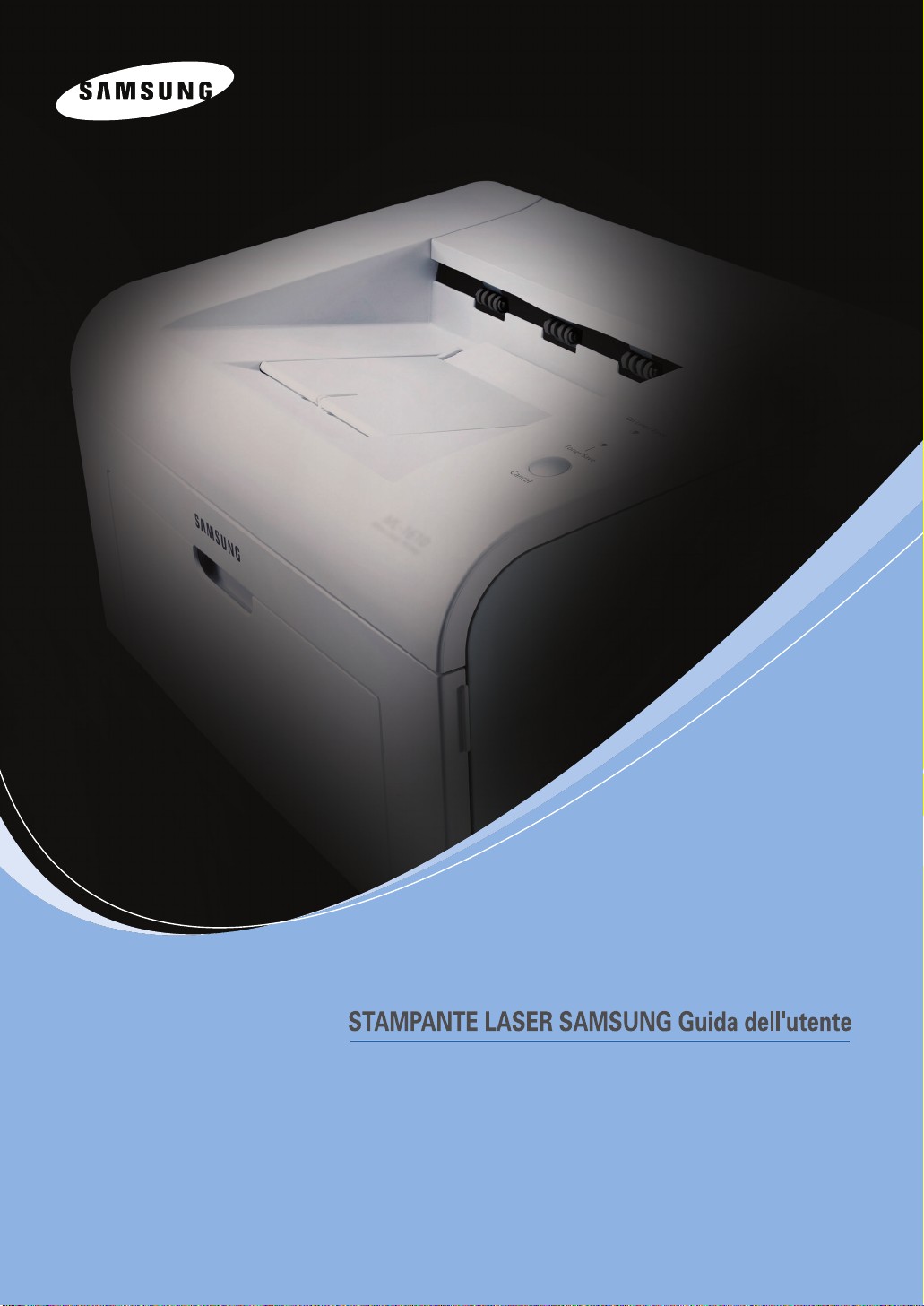
ML-2010 Series
Page 2
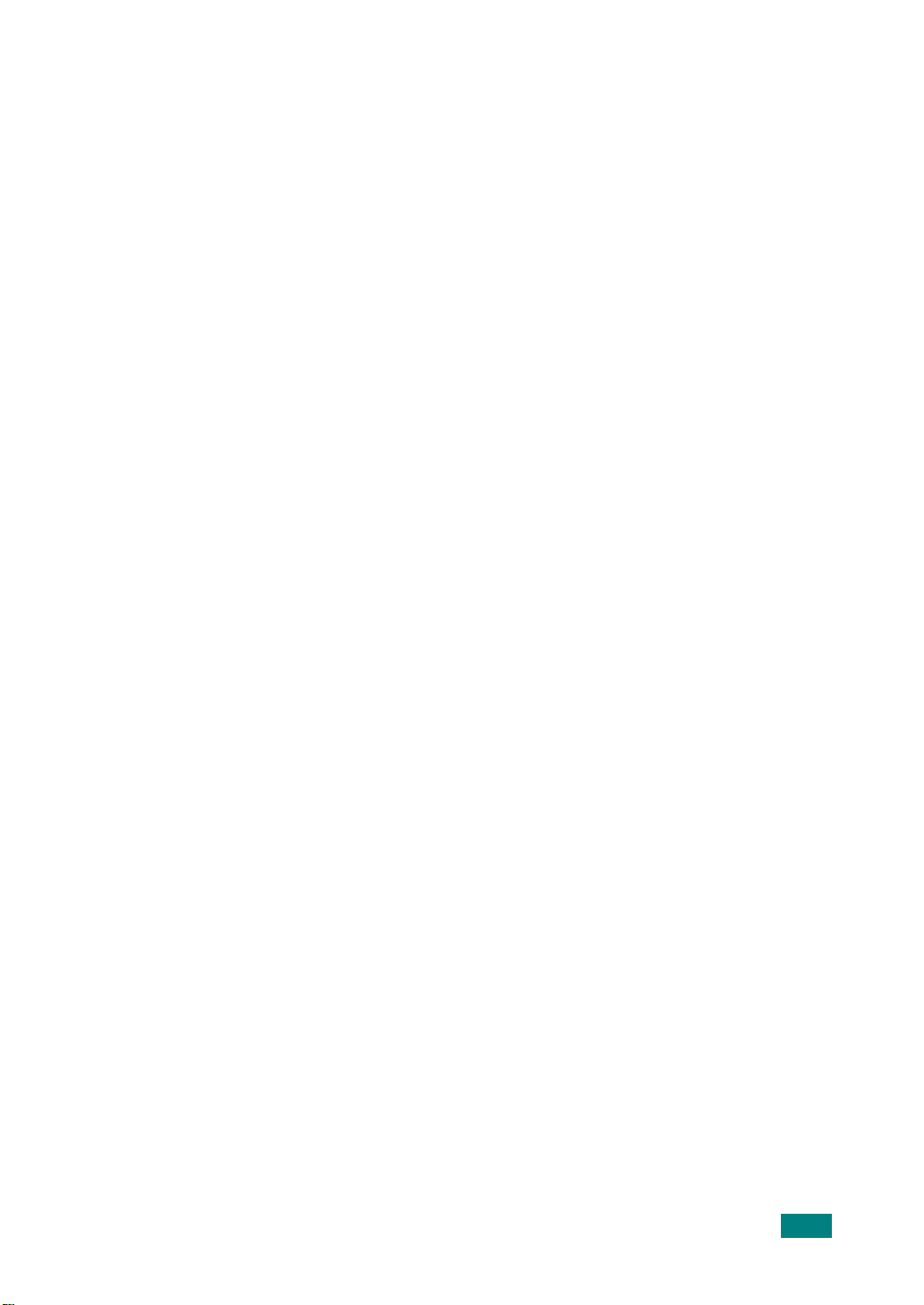
Informazioni sulla Guida dell'utente
Questa Guida per l’utente fornisce le informazioni necessarie per l’impostazione della stampante.
Essa fornisce inoltre tutte le istruzioni dettagliate per l’uso della stampante nonché informazioni
per la manutenzione e la ricerca guasti per la stampante.
La
Guida dell’utente del software
informazioni necessarie per l'installazione del software in dotazione e l'utilizzo delle sue funzioni.
che è la seconda edizione di questa guida, fornisce le
Questa Guida viene fornita solo a scopo informativo. Tutte le informazioni in essa contenute sono
soggette a modifiche senza preavviso. Samsung Electronics non è responsabile per eventuali
danni, diretti o indiretti, derivanti o relativi all'utilizzo di questa Guida.
© 2005 Samsung Electronics Co., Ltd. Tutti i diritti riservati.
• ML-2010 sono nomi di modello di Samsung Electronics Co., Ltd.
• SAMSUNG e il logo Samsung sono marchi commerciali di Samsung Electronics Co., Ltd.
•
Centronics è un marchio commerciale di Centronics Data Computer Corporation.
•
IBM e IBM PC sono marchi commerciali di International Business Machines Corporation.
•
Microsoft, Windows, Windows 98, Windows Me, Windows 2000 e Windows XP sono marchi
registrati di Microsoft Corporation.
• Apple, AppleTalk, TrueType, Laser Writer e Macintosh sono marchi commerciali di Apple
Computer, Inc.
•
Tutti gli altri marchi o nomi di prodotti sono marchi commerciali delle rispettive società od
organizzazioni.
1
Page 3
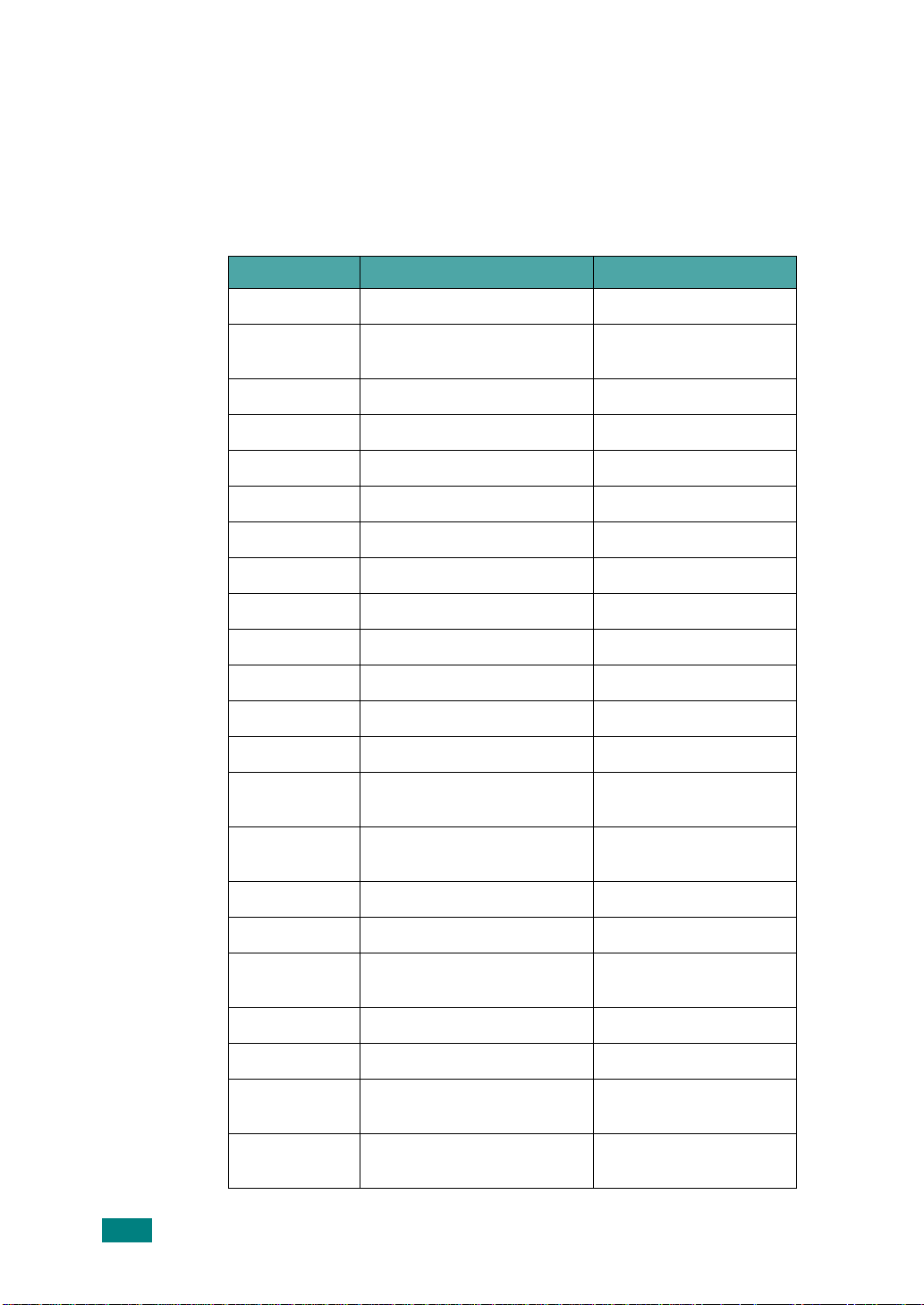
Contact SAMSUNG WORLD
WIDE
If you have any comments or questions regarding Samsung products, contact
the SAMSUNG customer care center.
Country Customer Care Center Web Site
CANADA 1-800-SAMSUNG (7267864) www.samsung.com/ca
MEXICO 01-800-SAMSUNG
(7267864)
U.S.A 1-800-SAMSUNG (7267864) www.samsung.com
ARGENTINE 0800-333-3733 www.samsung.com/ar
BRAZIL 0800-124-421 www.samsung.com/br
CHILE 800-726-7864 (SAMSUNG) www.samsung.com/cl
COSTA RICA 0-800-507-7267 www.samsung.com/latin
ECUADOR 1-800-10-7267 www.samsung.com/latin
EL SALV ADO R 800-6225 www.samsung.com/latin
GUA T EMALA 1-800-299-0013 www.samsung.com/latin
JAMAICA 1-800-234-7267 www.samsung.com/latin
PANAMA 800-7267 www.samsung.com/latin
PUERTO RICO 1-800-682-3180 www.samsung.com/latin
REP.
DOMINICA
TRINIDAD &
TOBAGO
1-800-751-2676 www.samsung.com/latin
1-800-7267-864 www.samsung.com/latin
www.sam sung. com / mx
VENEZUELA 1-800-100-5303 www .sam sung.com/ latin
BELGIUM 02 201 2418 www.samsung.com/be
CZECH
REPUBLIC
DENMARK 38 322 887 www.samsung.com/dk
FINLAND 09 693 7 9 554 www.samsung.com/fi
FRANCE 08 25 08 65 65
GERMANY 01805 - 121213
844 000 844 www.samsung.com/cz
www.sam sung. com / fr
(€ 0,15/min)
www.sam s ung.d e
(€ 0,12/min)
2
Page 4
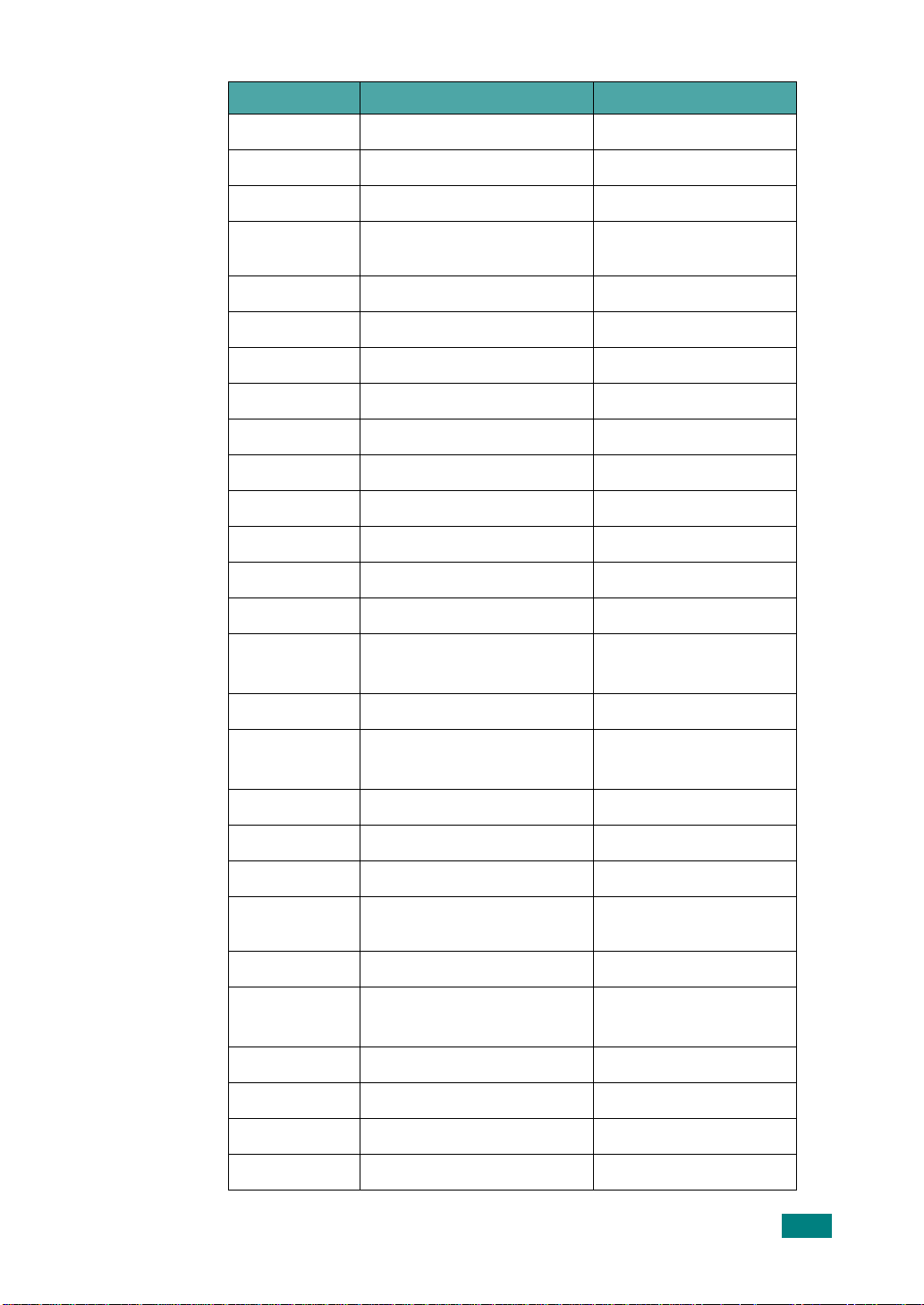
Country Customer Care Center Web Site
HUNGARY 06 40 985 985 www.samsung.com/ hu
ITALIA 199 153 153 www.samsung.com/it
LUXEMBURG 02 261 03 710 www.samsung.lu
NETHERLANDS 0900 20 200 88
(€ 0,10/min)
NORWAY 231 627 22 www.samsung.com/no
POLAND 0 801 801 881 www.samsung.com/pl
PORTUGAL 80 8 200 128 www.samsung.com/pt
SLOVAKIA 0850 123 989 www.samsung.com/sk
SPAIN 902 10 11 30 www. samsung.com/es
SWEDEN 08 585 367 87 www.samsung.com/se
U.K 0870 242 0303 www.samsung.com/uk
RUSSIA 8-800-200-0400 www.samsung.ru
UKRAINE 8-800-502-0000 www.samsung.com/ur
AUSTRALIA 1300 362 603 www.samsung.com/au
CHINA 800-810-5858
010- 6475 1880
HONG KONG 2862 6001 www.samsung.com/hk
INDIA 3030 8282
1600 1100 11
www.sam sung. com / nl
www.samsung.com.cn
www.sam sung. com / in
INDONESIA 0800-112-8888 www.samsung.com/id
JAPAN 0120-327-527 www.samsung.com/jp
MALAYSIA 1800-88-9999 www.samsung.com/my
PHILIPPINES 1800-10-SAMSUNG
(7267864)
SINGAPORE 180 0-SAMSU NG (7267864) www.samsung.com/sg
THAILAND 1800-29-3232
02-689-3232
TAIWAN 0800-329-999 www.samsung.com/tw
VIETNAM 1 800 588 889 www.samsung.com/vn
SOUTH AFRICA 0860 7267864 (SAMSU NG) www.samsung.com/za
U.A.E 800SAMSUNG (7267864) www.samsung.com/mea
www.sam sung. com / ph
www.sam sung. com / th
3
Page 5
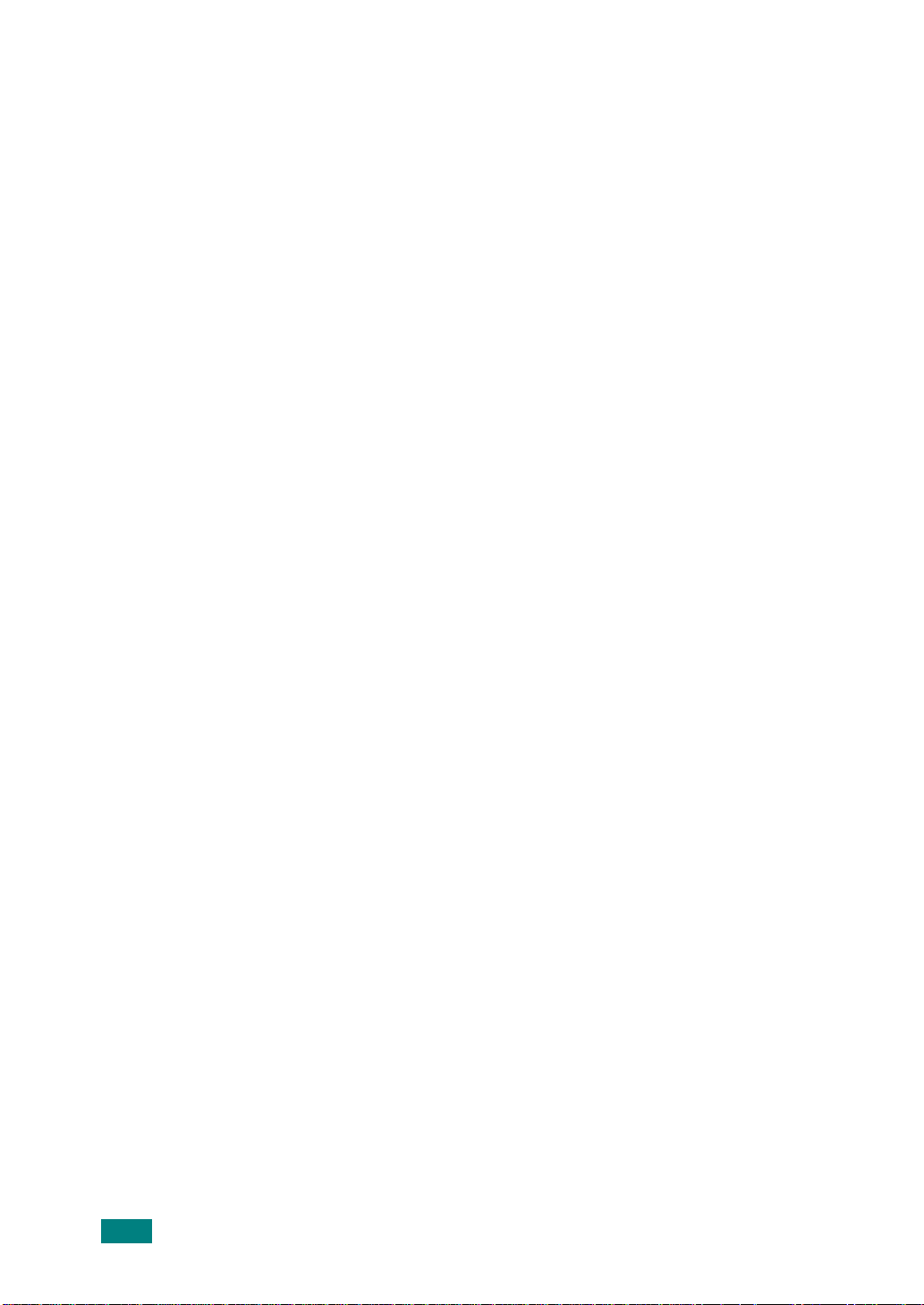
SOMMARIO
Capitolo 1:
Capitolo 2:
INTRODUZIONE
Funzioni speciali ............................................................................... 1.2
Funzioni del driver della stampante .................................................. 1.3
Componenti della stampante ............................................................ 1.4
Vista frontale .............................................................................. 1.4
Vista posteriore .......................................................................... 1.5
Descrizione del pannello di controllo ................................................ 1.6
LED On Line/Error e Toner Save ............................................... 1.6
Pulsante Annulla ........................................................................ 1.7
IMPOSTAZIONE DELLA STAMPANTE
Rimozione dell'imballaggio ............................................................... 2.2
Scelta di un'ubicazione .............................................................. 2.3
Installazione della cartuccia del toner ............................................... 2.4
Caricamento della carta .................................................................... 2.7
Collegamento di un cavo della stampante ........................................ 2.9
Accensione della stampante .......................................................... 2.10
Stampa di una pagina demo .......................................................... 2.11
Installazione del software della stampante ..................................... 2.12
Requisiti di sistema .................................................................. 2.13
4
Capitolo 3:
USO DEI MATERIALI DI STAMPA
Scelta della carta e di altri materiali .................................................. 3.2
Tipo, alimentazione e capacità .................................................. 3.3
Informazioni sulla carta e i materiali speciali .............................. 3.3
Verifica della posizione di uscita ....................................................... 3.6
Caricamento della carta .................................................................... 3.6
Uso del Vassoio ......................................................................... 3.6
Utilizzo del vassoio manuale ...................................................... 3.7
Stampa su materiali speciali ............................................................. 3.8
Annullamento di un lavoro di stampa ............................................. 3.10
Page 6
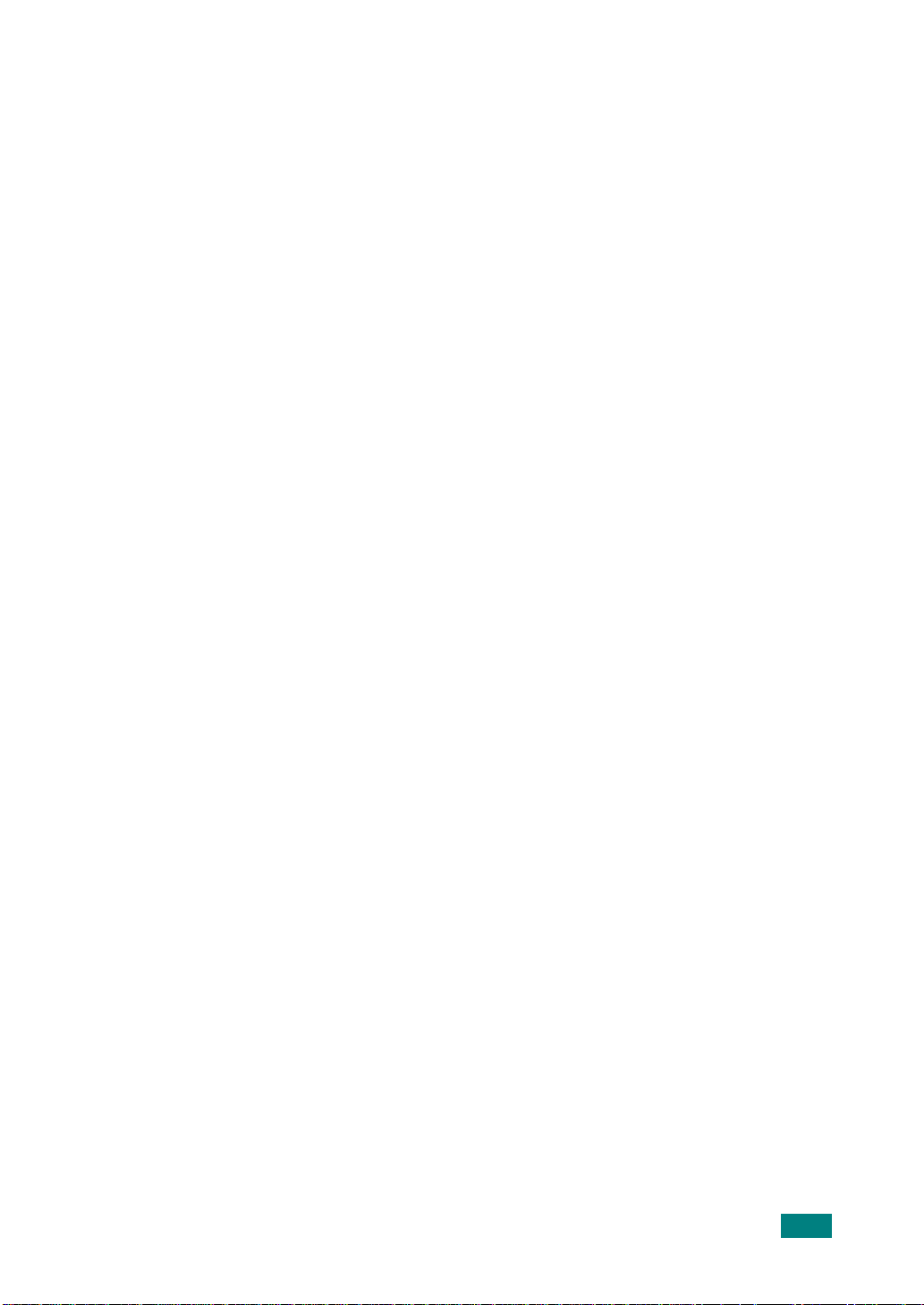
Capitolo 4:
MANUTENZIONE DELLA STAMPANTE
Manutenzione della cartuccia del toner ............................................ 4.2
Ridistribuzione del toner ............................................................ 4.3
Sostituzione della cartuccia del toner ........................................ 4.5
Uso della modalità risparmio toner ................................................... 4.5
Pulizia della stampante .................................................................... 4.6
Pulizia della parte esterna .......................................................... 4.6
Pulizia della parte interna ........................................................... 4.6
Parti di consumo e di ricambio ......................................................... 4.9
Capitolo 5:
Capitolo 6:
SOLUZIONE DEI PROBLEMI
Elenco per la risoluzione dei problemi .............................................. 5.2
Risoluzione dei problemi generali di stampa .................................... 5.3
Rimozione della carta inceppata ..................................................... 5.6
Nell'area di uscita della carta ..................................................... 5.6
Nell'area di alimentazione della carta ........................................ 5.8
Nel vassoio manuale .................................................................. 5.9
Attorno alla cartuccia del toner .................................................. 5.9
Suggerimenti per evitare gli inceppamenti della carta ............. 5.11
Risoluzione dei problemi di qualità della stampa ............................ 5.11
Elenco di controllo della qualità di stampa ............................... 5.11
Risoluzione dei problemi di qualità della stampa .................. 5.12
Interpretazione dei messaggi di errore ........................................... 5.17
Problemi comuni in Windows ........................................................ 5.18
Problemi comuni in Macintosh ..................................................... 5.18
Problemi comuni in Linux ............................................................ 5.19
SPECIFICHE
Specifiche della stampante .............................................................. 6.2
Specifiche della carta ....................................................................... 6.3
Panoramica ................................................................................ 6.3
Formati della carta supportati .................................................... 6.4
Indicazioni per l'uso della carta .................................................. 6.5
Specifiche della carta ................................................................. 6.6
Capacità di uscita carta .............................................................. 6.6
Ambiente di immagazzinamento della carta e della stampante . 6.7
5
Page 7
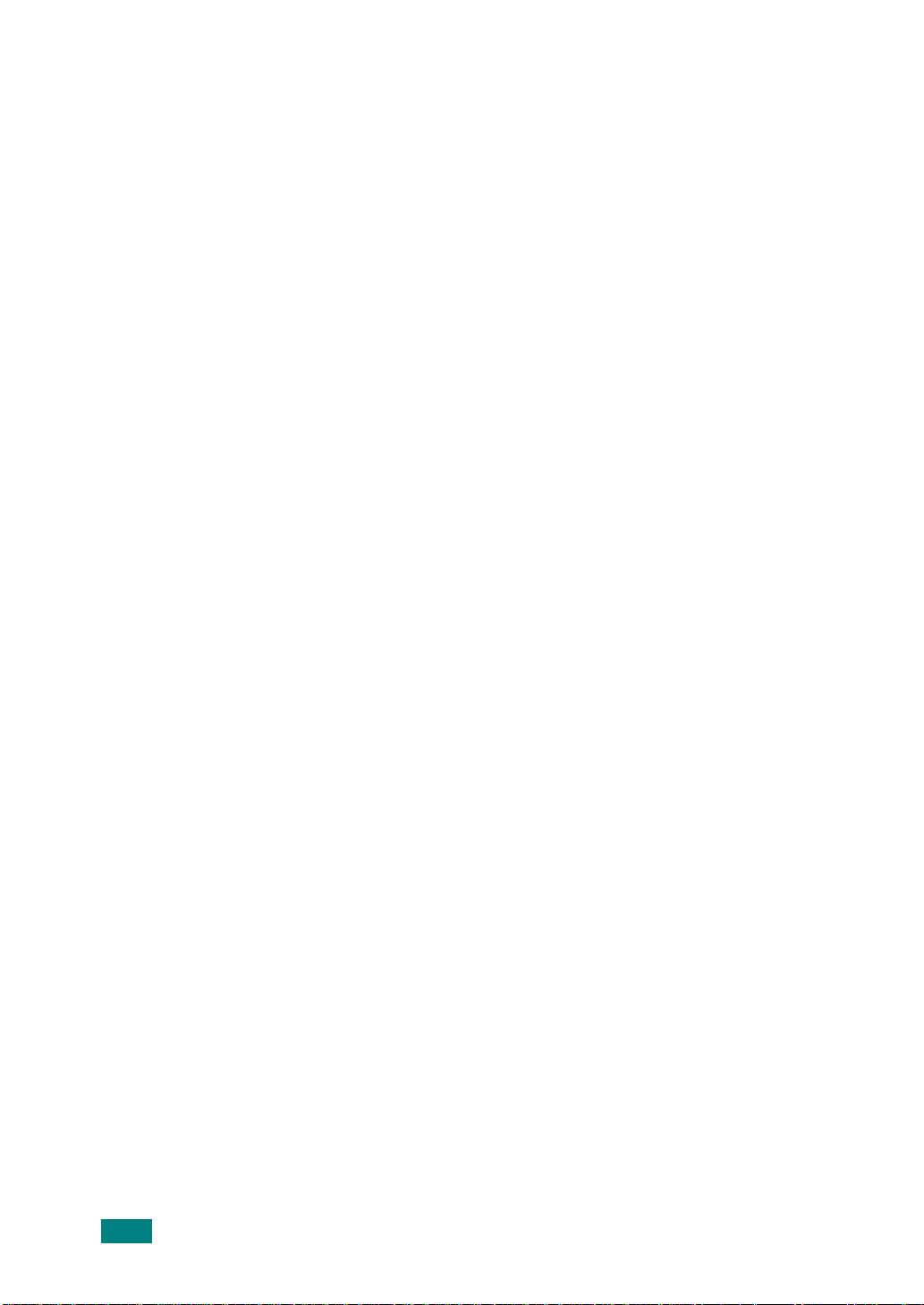
Precauzioni importanti e norme di sicurezza
Quando si utilizza questo apparecchio, per ridurre il rischio di incendio, folgorazione
e danni fisici alle persone, seguire sempre le precauzioni riportate di seguito:
1
Leggere e comprendere tutte le istruzioni.
2
Ogni volta che si manipolano apparecchi elettrici usare la massima cautela.
3
Seguire tutte le avvertenze e le istruzioni riportate sull'apparecchio e la relativa
documentazione.
4
Se un'istruzione d'uso sembra essere in conflitto con le norme di sicurezza,
prevale la norma di sicurezza, in quanto è possibile che l'istruzione d'uso sia
stata male interpretata. Se non si riesce a risolvere il conflitto, rivolgersi al
proprio rappresentante alle vendite o al servizio di assistenza tecnica.
5
Scollegare la macchina dalla presa di corrente a muro prima di procedere alle
operazioni di pulizia. Non utilizzare prodotti di pulizia liquidi o ad aerosol. Per le
operazioni di pulizia, usare solo un panno umido.
6
Non collocare l'apparecchio su un carrello, supporto o tavolo instabile. Potrebbe
cadere e provocare gravi danni.
7
L'apparecchio non va mai collocato, sopra, vicino o al di sopra di radiatori, stufe,
condizionatori d'aria o griglie di ventilazione.
8
Non appoggiare alcun oggetto sul cavo di alimentazione. Non posizionare
l'apparecchio in luoghi in cui i cavi verrebbero calpestati da altre persone.
9
Non sovraccaricare le prese a muro e i cavi di prolunga. Così facendo le
prestazioni dell'apparecchio verrebbero compromesse e si potrebbe correre il
rischio di incendi o folgorazione.
10
Non consentire ad animali di mordere i cavi d'alimentazione e delle interfacce del
PC.
11
Evitare di spingere oggetti di qualsiasi tipo all'interno dell'apparecchio o
attaverso le aperture dello chassis. Gli oggetti potrebbero entrare a contatto con
punti di tensione pericolosi, provocando il rischio di incendio o folgorazione. Non
versare mai liquidi di alcun tipo sopra o all'interno dell'apparecchio.
12
Per ridurre il rischio di folgorazione, non smontare l'apparecchio. Quando è
necessario eseguire i lavori di riparazione, affidarsi a un tecnico qualificato.
L'apertura o la rimozione dei coperchi può provocare l'esposizione a zone ad alta
tensione o ad altri rischi. Se l'apparecchio non viene rimontato in modo corretto,
si rischia di venire folgorati al prossimo utilizzo
6
Page 8

13
Scollegare la macchina dal PC e dalla presa di corrente a muro rimettendo le
operazioni di manutenzione a personale d'assistenza qualificato alle condizioni
riportate di seguito:
•Quando una qualsiasi parte del cavo di alimentazione, della spina o del cavo di
collegamento è danneggiata o logora.
•Se all'interno dell'apparecchio è stato rovesciato un liquido.
•Se l'apparecchio è stato esposto a pioggia o acqua.
•Se l'apparecchio non funziona correttamente pur avendo seguito le istruzioni.
•Se l'apparecchio è caduto a terra o lo chassis sembra essersi danneggiato.
•Se si nota un cambiamento notevole e improvviso nelle prestazioni
dell'apparecchio.
14
Regolare solo i controlli trattati nelle istruzioni per l'uso. La regolazione scorretta
degli altri controlli potrebbe determinare il danneggiamento e rendere necessario
l'intervento di un tecnico qualificato per riportare l'apparecchio alle normali
funzioni operative.
15
Evitare di utilizzare l'apparecchio se sono in corso temporali con fulmini. In
questi casi si corre il rischio (seppur remoto) di folgorazione in seguito alla
caduta di fulmini. Se possibile scollegare l'alimentazione elettrica per la tutta la
durata di eventuali temporali con fulmini.
16
Se si stampano più pagine continuamente, la superficie del cassetto di uscita
potrebbe surriscaldarsi. Fare attenzione a non toccare la superficie e tenere
lontani i bambini.
17
CONSERVARE QUESTE ISTRUZIONI.
7
Page 9
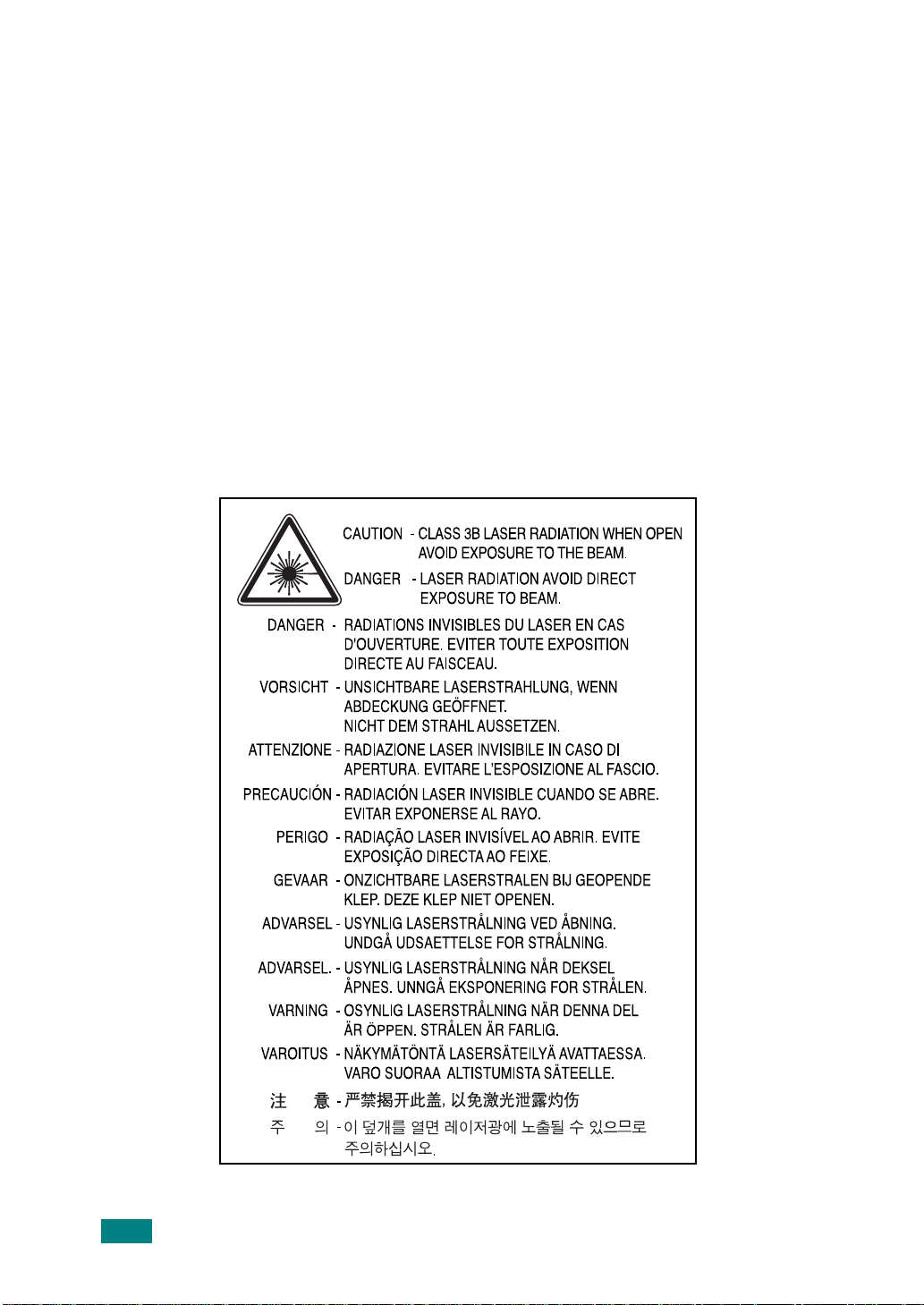
Considerazioni ambientali e sulla sicurezza
Dichiarazione di sicurezza del laser
La stampante è stata certificata negli USA rispondente ai requisiti del DHHS
(Department of Health and Human Services) 21 CFR, capitolo 1, sezione J per i prodotti
laser di Classe I (1) e altrove è stata certificata conforme ai requisiti IEC 825.
I prodotti laser di Classe I non sono considerati pericolosi. Il sistema laser e la
stampante sono stati progettati in modo da evitare qualsiasi accesso umano diretto
alle radiazioni laser superiori al livello di Classe I durante il normale funzionamento, la
manutenzione o gli interventi di riparazione.
AVVERTENZA
Evitare di fare funzionare la stampante o di eseguire interventi di manutenzione
quando il coperchio di protezione è stato rimosso dal gruppo Laser/Scanner. Il raggio
riflesso, anche se invisibile, può arrecare danni alla vista. Quando si utilizza questo
prodotto, per ridurre il rischio di incendio, folgorazione e danni fisici, seguire sempre
le precauzioni riportate di seguito:
8
Page 10
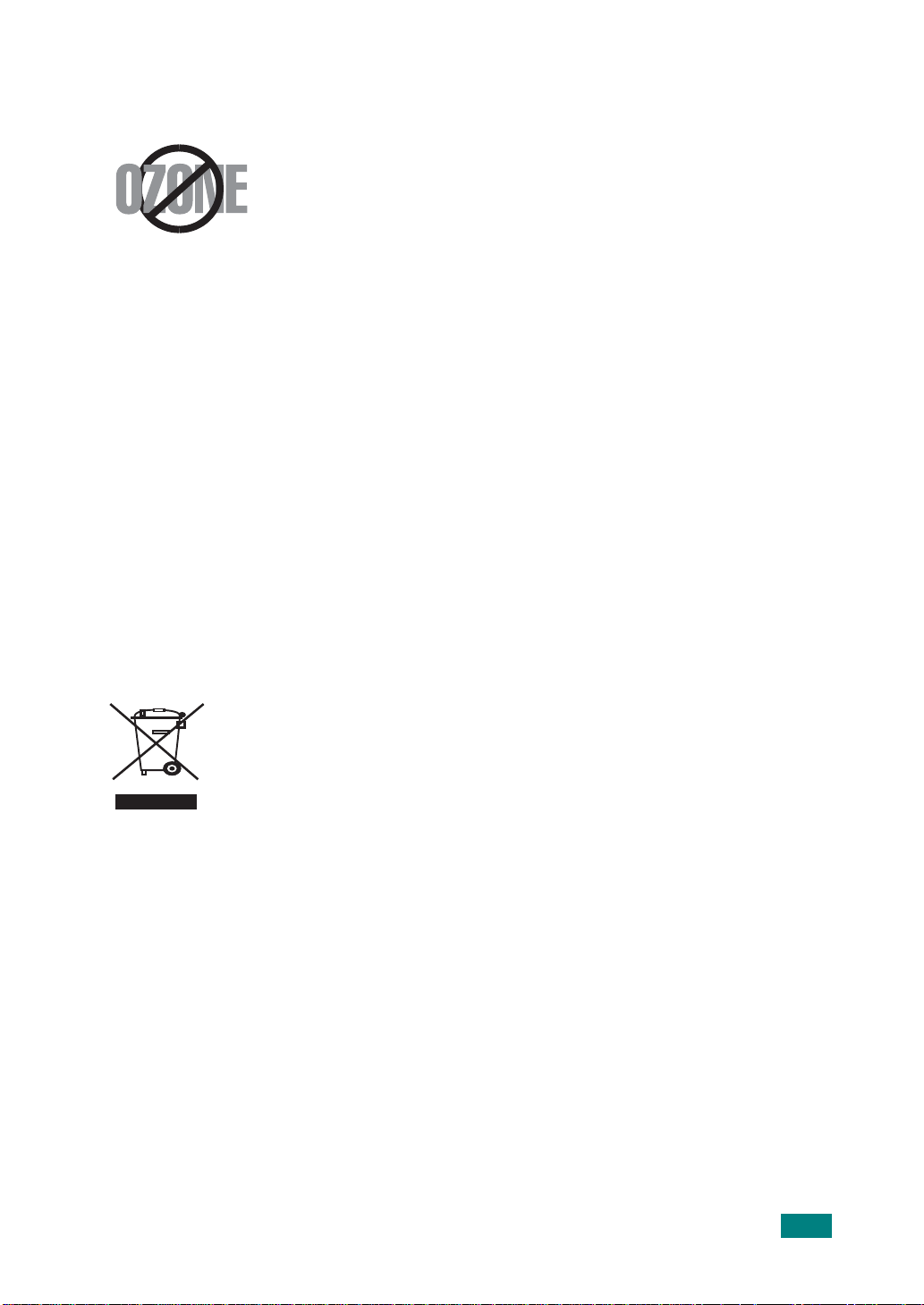
Dichiazione sull’ozono
Durante il normale funzionamento, la stampante produce ozono.
L’ozono prodotto non costituisce un pericolo per l’operatore. Si
consiglia tuttavia di fare funzionare la macchina in un ambiente
ben ventilato.
Per ulteriori informazioni sull’ozono, contattare il più vicino
rivenditore Samsung.
Risparmio energetico
Questa stampante si avvale di una tecnologia avanzata di risparmio energetico che
riduce il consumo di corrente nei periodi di inutilizzo.
Quando la stampante non riceve i dati per un periodo di tempo prolungato, si abbassa
automaticamente il consumo di corrente.
Il marchio Energy Star non rappresenta l’approvazione di alcun prodotto o servizio da
parte dell’EPA (Environment Protection Agency).
Corretto smaltimento del prodotto
(rifiuti elettrici ed elettronici)
(Applicabile in i paesi dell'Unione Europea e in quelli con sistema di raccolta
differenziata)
Il marchio riportato sul prodotto o sulla sua documentazione indica che
il prodotto non deve essere smaltito con altri rifiuti domestici al
termine del ciclo di vita. P er evitare eventuali danni all'ambiente o alla
salute causati dall'inopportuno smaltimento dei rifiuti, si invita l'utente
a separare questo prodotto da altri tipi di rifiuti e di riciclarlo in maniera
responsabile per favorire il riutilizzo sostenibile delle risorse materiali.
Gli utenti domestici sono invitati a contattare il rivenditore presso il quale è stato
acquistato il prodotto o l'ufficio locale preposto per tutte le informazioni relative alla
raccolta differenziata e al riciclaggio per questo tipo di prodotto.
Gli utenti aziendali sono invitati a contattare il proprio fornitore e veri ficare i termini
e le condizioni del contratto di acquisto. Questo prodotto non deve essere smaltito
unitamente ad altri rifiuti commerciali.
9
Page 11
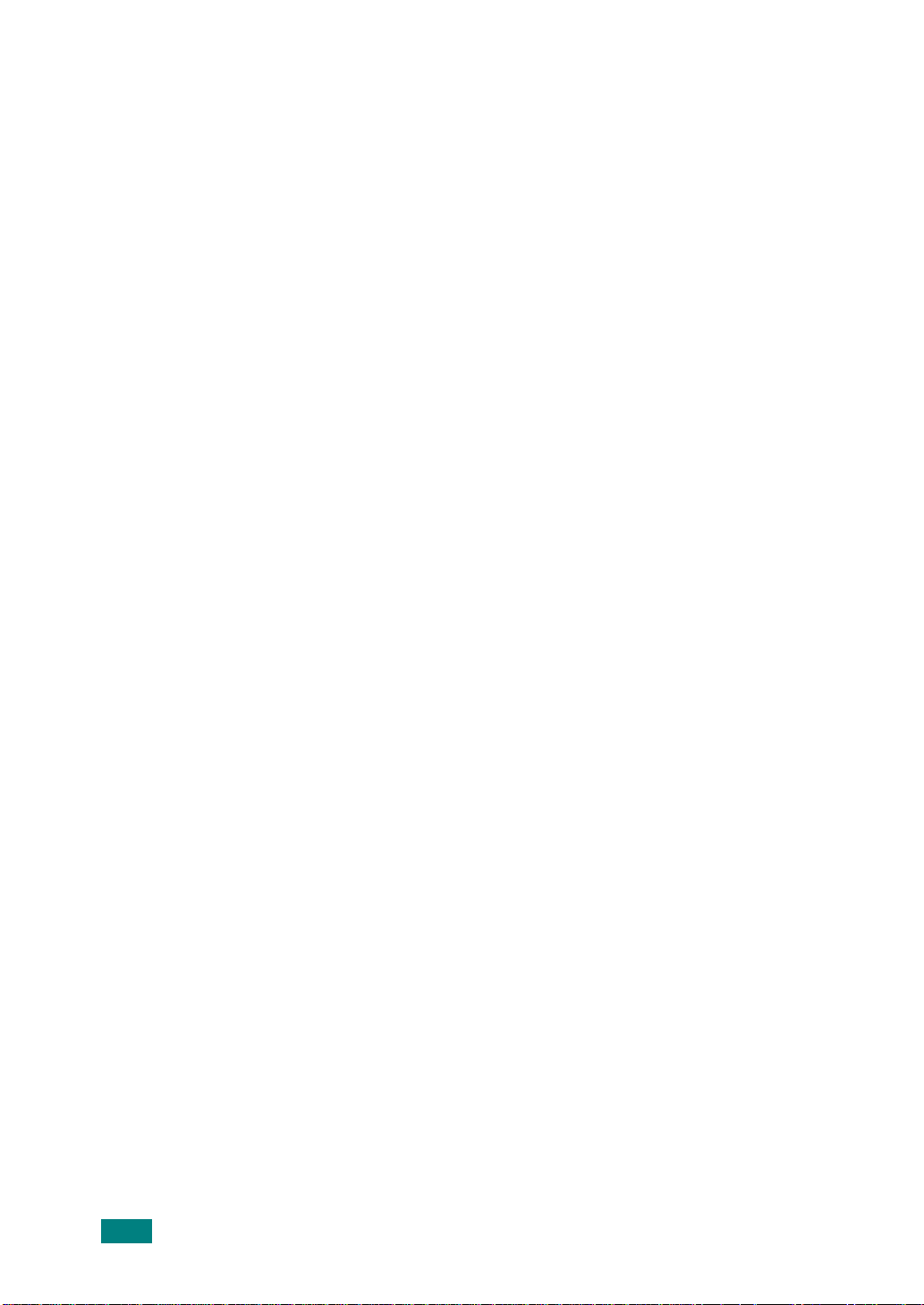
Emissioni in radiofrequenza
Norme FCC
Questa apparecchiatura è stata provata ed è risultata conforme ai limiti per i
dispositivi digitali di Classe B, secondo le specifiche della Sezione 15 delle norme FCC.
Questi limiti sono intesi a fornire adeguata protezione contro le interferenze in una
installazione residenziale. Questa apparecchiatura genera, utilizza e può irradiare
energia a radiofrequenza e, se non è installata e utilizzata in conformità con le
istruzioni, può provocare interferenze dannose alle radiocomunicazioni. In ogni caso,
non c’è garanzia che tale interferenza non si verifichi in una particolare installazione.
Se questa apparecchiatura provoca interferenze alla ricezione radiotelevisiva (per
stabilire questo, basta spegnere e riaccendere l’apparecchiatura), l’utente è invitato
a cercare di correggere l’interferenza stessa ricorrendo a uno o più dei seguenti
rimedi:
1
Ruotare o cambiare la posizione dell’antenna ricevente.
2
Allontanare l’apparecchiatura dal ricevitore.
3
Collegare l’apparecchiatura a una presa posizionata su un circuito diverso da
quello del ricevitore.
4
Consultare il rivenditore o un tecnico radio/televisivo esperto per ulteriori
suggerimenti.
ATTENZIONE:
espressamente approvati dal produttore responsabile delle conformità alle norme
potrebbero rendere nullo il diritto dell’utente a utilizzare l’apparecchiatura.
i cambiamenti o le modifiche apportate a questa apparecchiatura non
Norme canadesi sulle interferenze radiofoniche
Questo apparecchio digitale rispetta i limiti di Classe B, riguardanti le emissioni di
disturbi radioelettrici da apparecchi digitali prescritti nella normativa sulle
apparecchiature che generano interferenze, intitolata "Apparecchi digitali", ICES-003
della Industry and Science Canada.
Cet appareil numérique respecte les limites de bruits radioélectriques applicables aux
appareils numériques de Classe B prescrites dans la norme sur le matériel brouilleur
: “Appareils Numériques”, ICES-003 édictée par l’Industrie et Sciences Canada.
10
Page 12
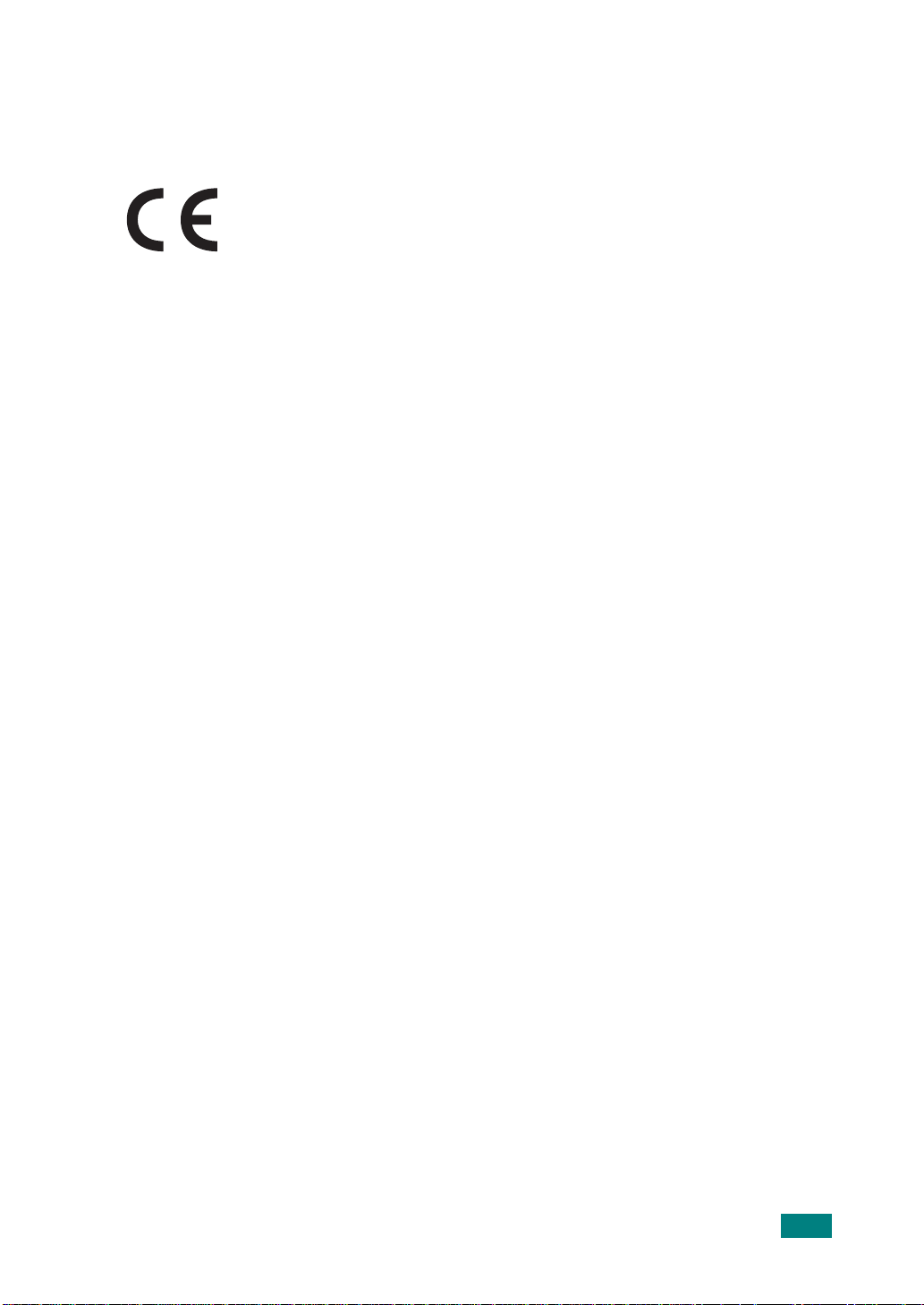
Dichiarazione di conformità (Paesi europei)
Approvazioni e certificazioni
Il marchio CE applicato a questo prodotto rappresenta la
Dichiarazione di conformità di Samsung Electronics Co., Ltd. alle
seguenti Direttive applicabili dell’Unione Europea 93/68/EEC,
relative alle date indicate:
01.01.95: Direttiva del Consiglio 73/23/EEC, approssimazione delle leggi degli Stati
Membri relative alle apparecchiature a bassa tensione.
01.01.96: Direttiva del Consiglio 89/336/EEC (92/31/EEC), approssimazione delle
leggi degli Stati Membri relative alla compatibilità elettromagnetica.
9 marzo 1999: Direttiva del consiglio 1999/5/EC sulle apparecchiature radio e sulle
apparecchiature di terminale di telecomunicazioni e il riconoscimento reciproco della
loro conformità.
Una dichiarazione completa, che definisce le direttive pertinenti e gli standard di
riferimento può essere richiesta al rappresentante di Samsung Electronics Co., Ltd.
11
Page 13
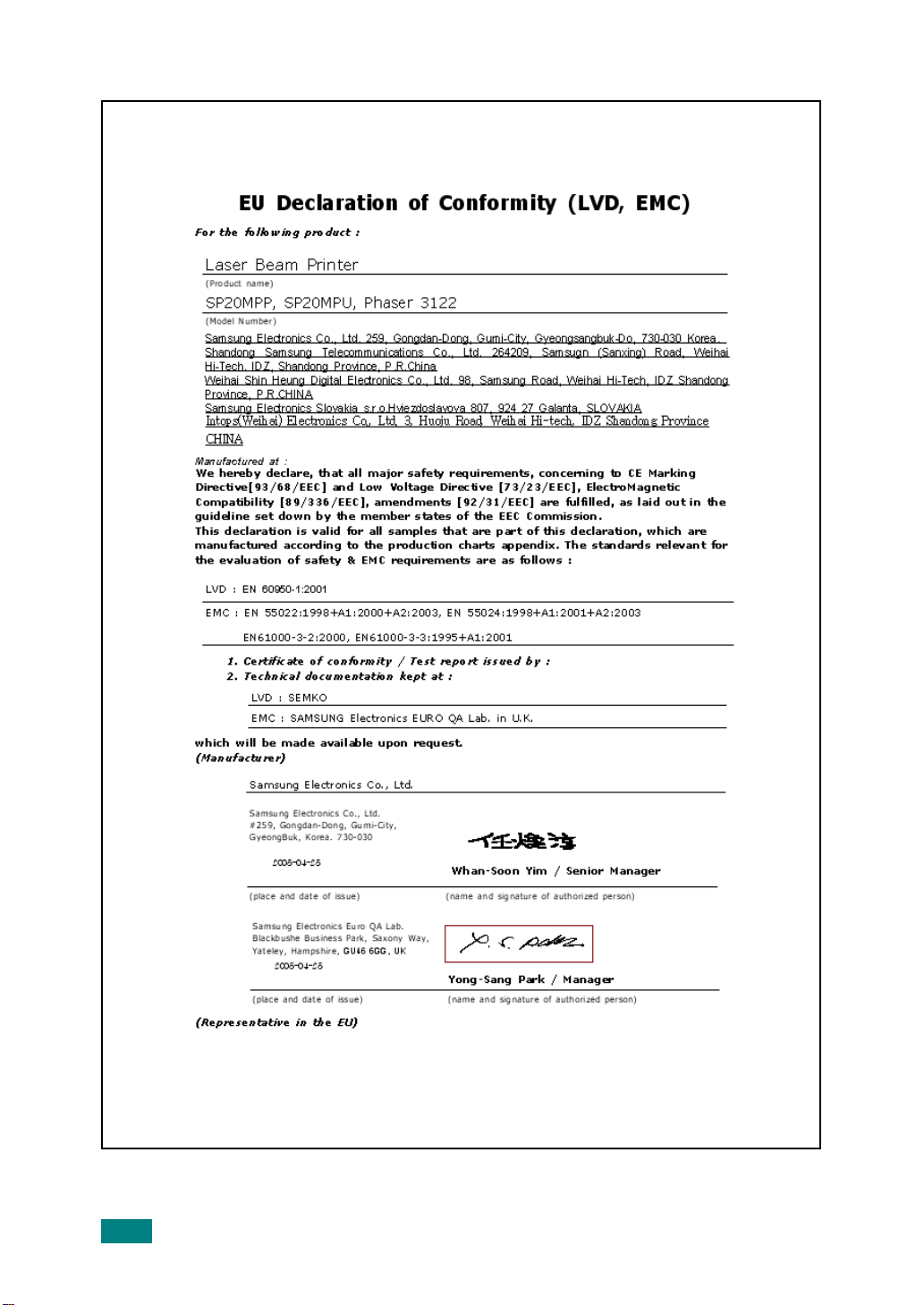
12
Page 14
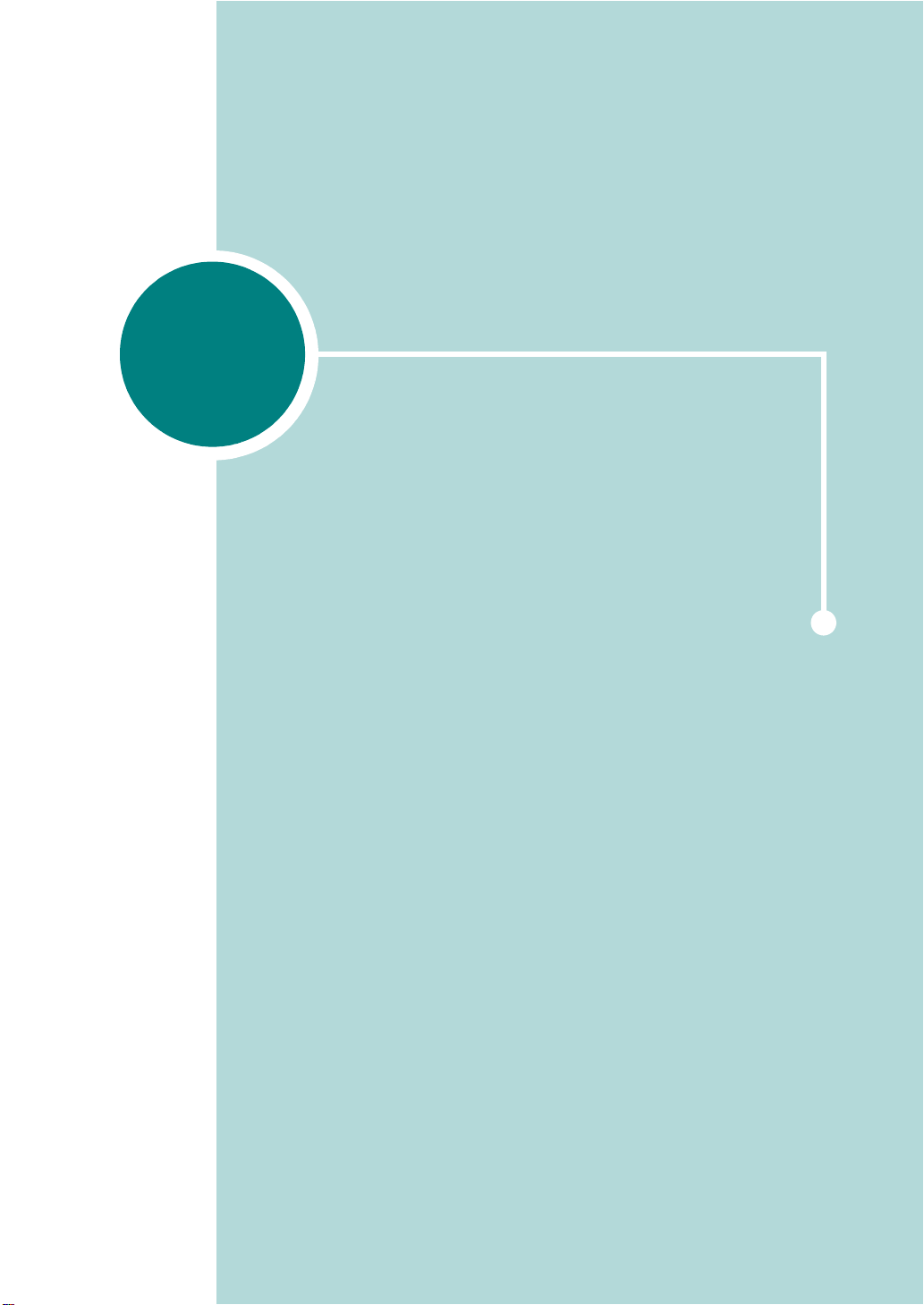
1
Introduzione
Congratulazioni per l'acquisto della stampante!
Questo capitolo tratta i seguenti argomenti:
• Funzioni speciali
• Funzioni del driver della stampante
• Componenti della stampante
• Descrizione del pannello di controllo
Page 15
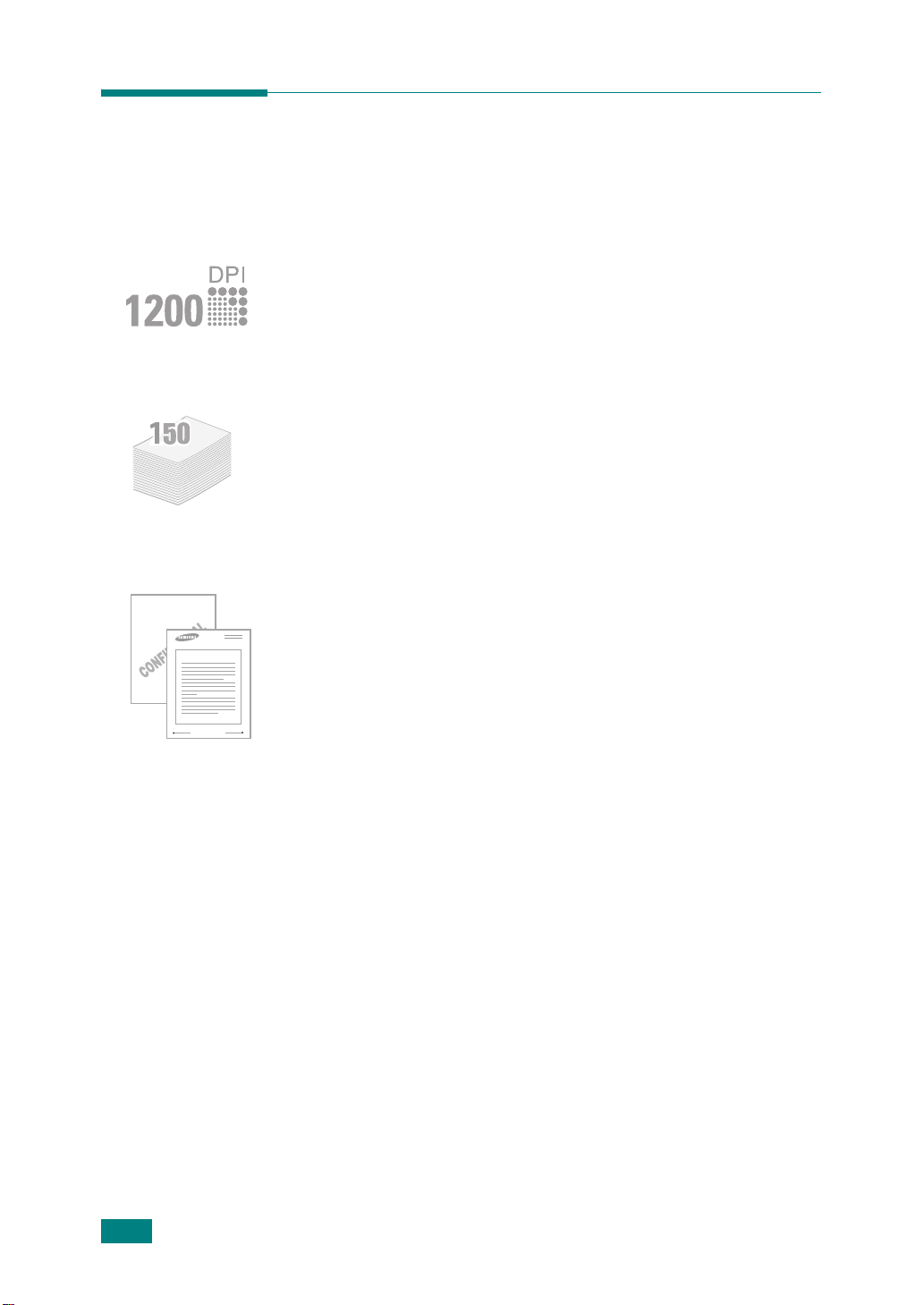
Dear ABC
Regards
WORLD BEST
Funzioni speciali
La stampante dispone di funzioni speciali per migliorare la qualità di
stampa e fornire all'utente un vantaggio competitivo. È possibile:
Eseguire stampe di ottima qualità a una velocità
sorprendente
•
Stampare a
•
Fino a
Gestire la carta con flessibilità
•
Il vassoio manuale
materiale in formato personalizzato, cartoline e carta pesante.
• Il vassoio da 150 fogli standard
tipi di carta.
•
Il vassoio di uscita da 100 fogli garantisce un comodo accesso.
Creare documenti professionali
•
Personalizzare i documenti tramite
"Riservato". Per ulteriori informazioni, vedere
software
•
Stampare
documento vengono ingranditi e stampati sul numero indicato di fogli.
Dopo la stampa del documento, ritagliare i bordi bianchi di ciascuna
pagina. Attaccare insieme i fogli per formare un poster. Per ulteriori
informazioni, vedere
1200 x 600 dpi
(punti per pollice).
20 ppm in formato A4 (22 ppm in formato Letter
supporta un foglio di buste, etichette, lucidi,
supporta diverse dimensioni e diversi
Filigrane
, come ad esempio
Guida dell’utente del
.
poster
. Il testo e le immagini di ciascuna pagina del
Guida dell’utente del software
.
).
1.2
I
NTRODUZIONE
Risparmiare tempo e denaro
•
Consente di utilizzare la modalità
toner. Per ulteriori informazioni, vedere
software
•
Consente di stampare numerose pagine su un unico foglio di carta per
risparmiare carta (
e pagina 4.5.
Stampa di N su 1
Guida dell’utente del software
•
Possibilità di utilizzare moduli prestampati e carta intestata su carta
comune. Per ulteriori informazioni, vedere
software
•
Questa stampante è conforme alle direttive
.
energetico.
Risparmio toner
per risparmiare
Guida dell’utente del
). Per ulteriori informazioni, vedere
.
Guida dell’utente del
Energy Star
per il risparmio
Page 16
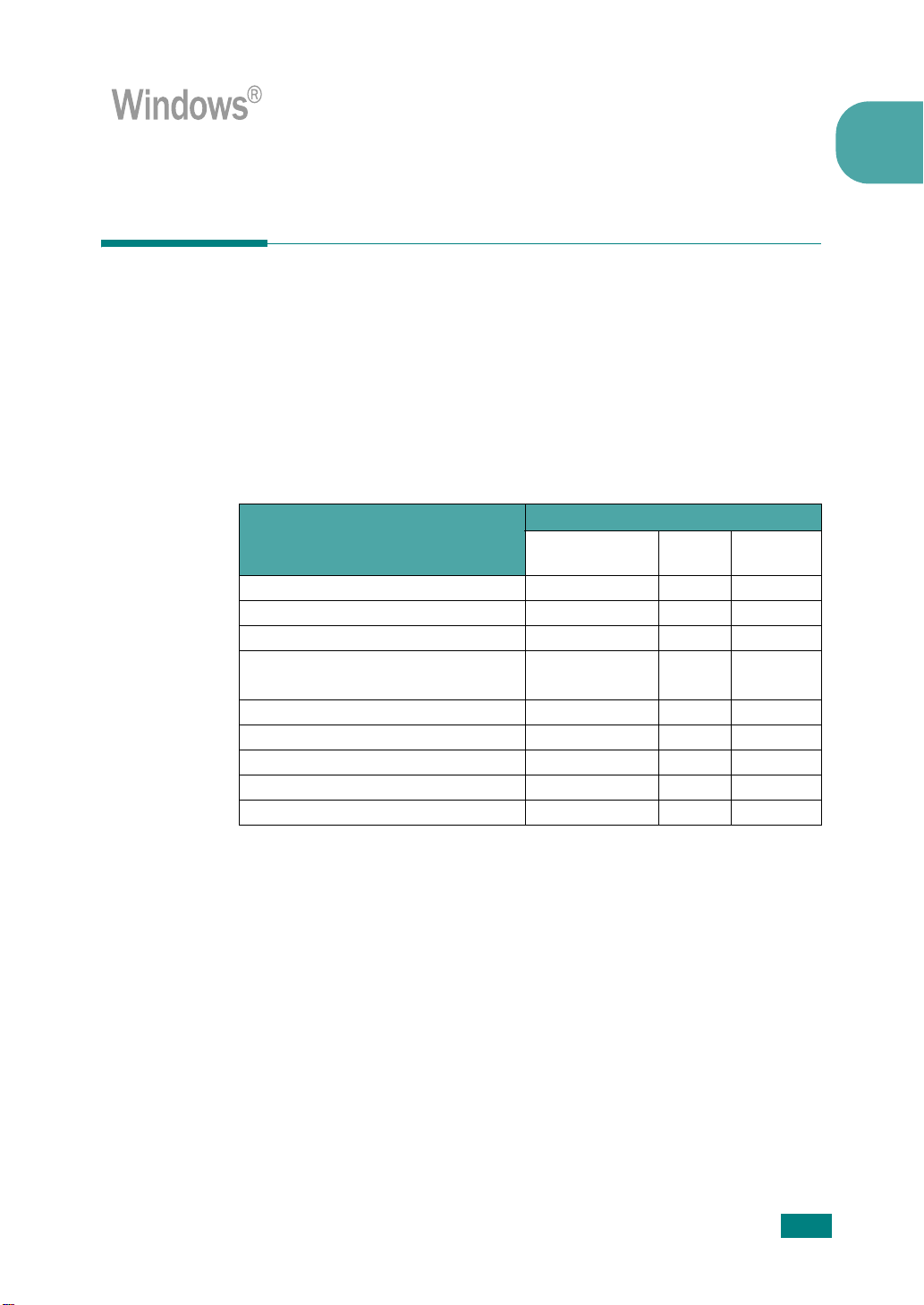
Stampare in ambienti diversi
•
Stampare in
• Il dispositivo è compatibile con diversi sistemi
.
10.3
•
La stampante viene fornita con interfaccia
Windows 98/Me/2000/XP
.
Linux
e
USB
.
Funzioni del driver della stampante
Macintosh
1
I driver della
•
Selezione dell'origine della carta
•
Formato della carta, orientamento e tipo di supporto
•
Numero di copie
stampante
supportano le seguenti funzioni standard:
La tabella sottostante elenca una panoramica generale delle funzioni
supportate dai driver della
Funzione
Risparmio toner Sì Sì No
Opzione qualità di stampa Sì Sì Sì
Stampa di poster Sì No No
Stampa su entrambe le facciate
del foglio (Manual Duplex)
Più pagine per foglio (N su 1) Sì Sì (2,4) Sì
Stampa con adattamento alla pagina Sì Sì No
Stampa in scala Sì Sì Sì
Filigrana Sì No No
Overlay Sì No No
a
stampante
Win 98/Me/
2000/XP
.
Driver della stampante
Linux Macintosh
Sì No No
a. Quando si stampa su entrambe le facciate del foglio, è possibile caricare
fino a 50 fogli di carta nel vassoio manuale..
I
NTRODUZIONE
1.3
Page 17
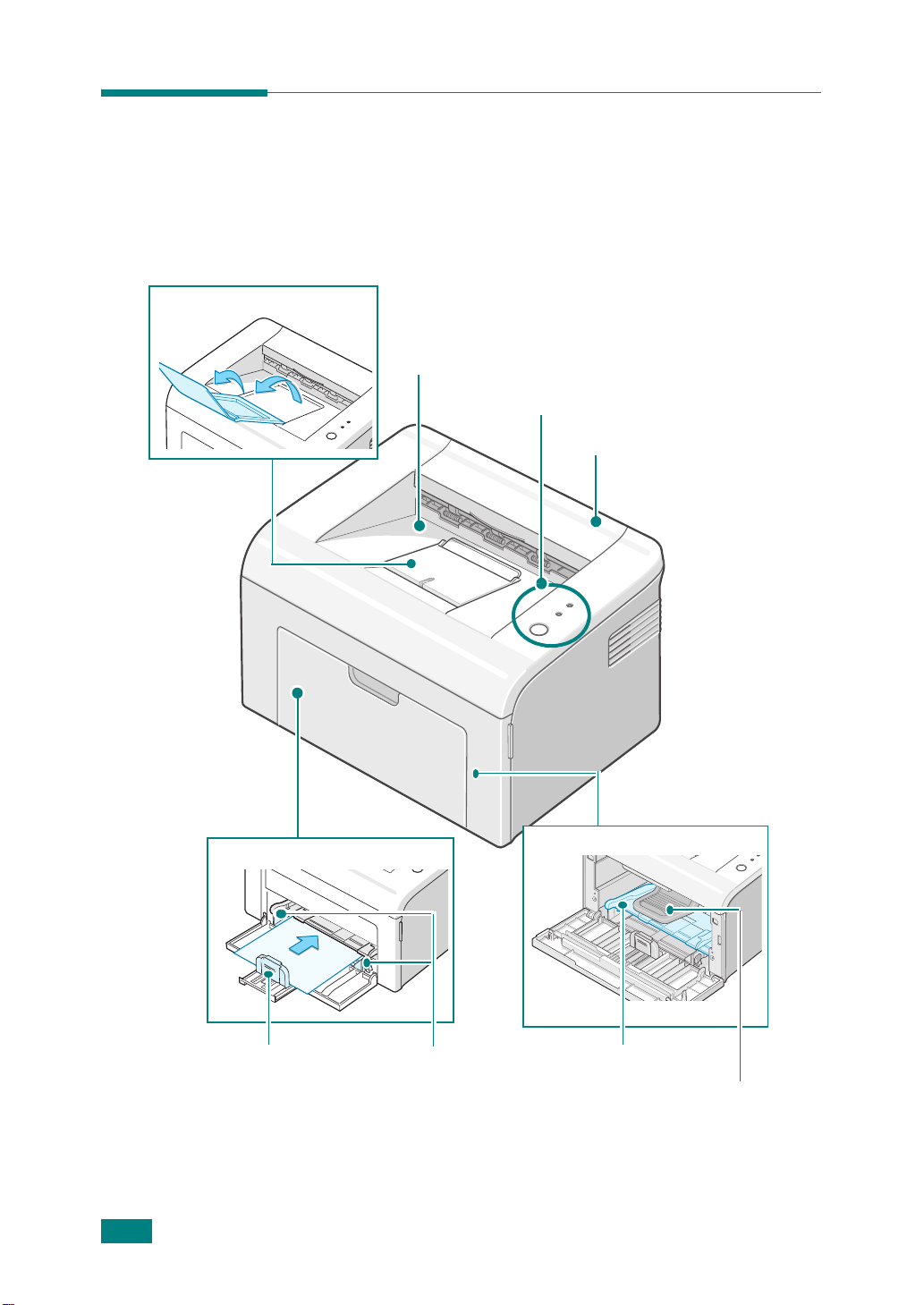
Supporto di uscita
Componenti della stampante
Vista frontale
Vassoio di uscita carta
(facciata verso il basso)
Pannello di controllo
Pulsante di sgancio
1.4
Vassoio di ingresso carta
Guida posteriore
I
NTRODUZIONE
Guida laterale
Coperchio anteriore
Vassoio manuale
Cartuccia del toner
Page 18
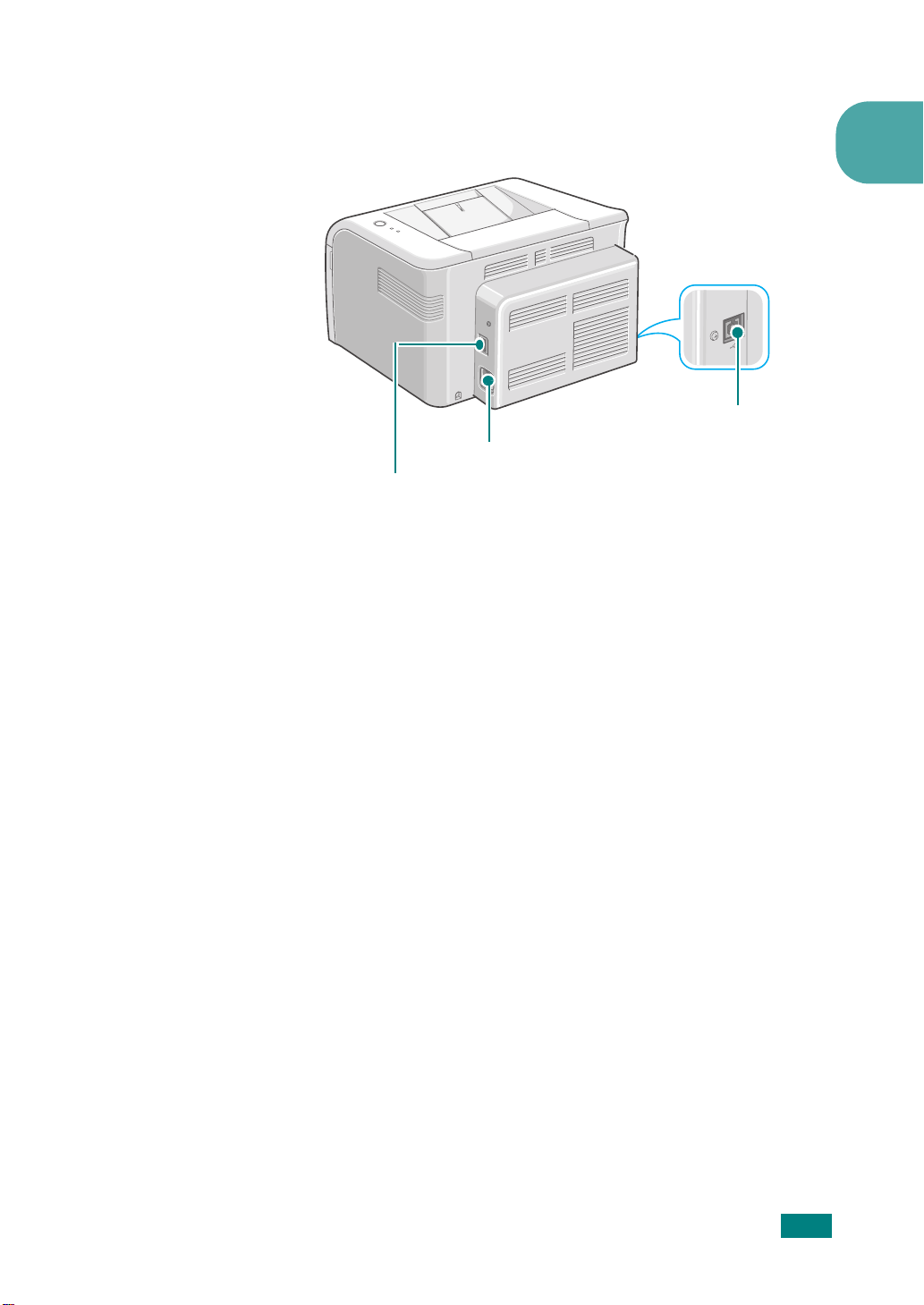
Vista posteriore
Interruttore di alimentazione
1
Porta USB
Presa per il cavo elettrico
I
NTRODUZIONE
1.5
Page 19
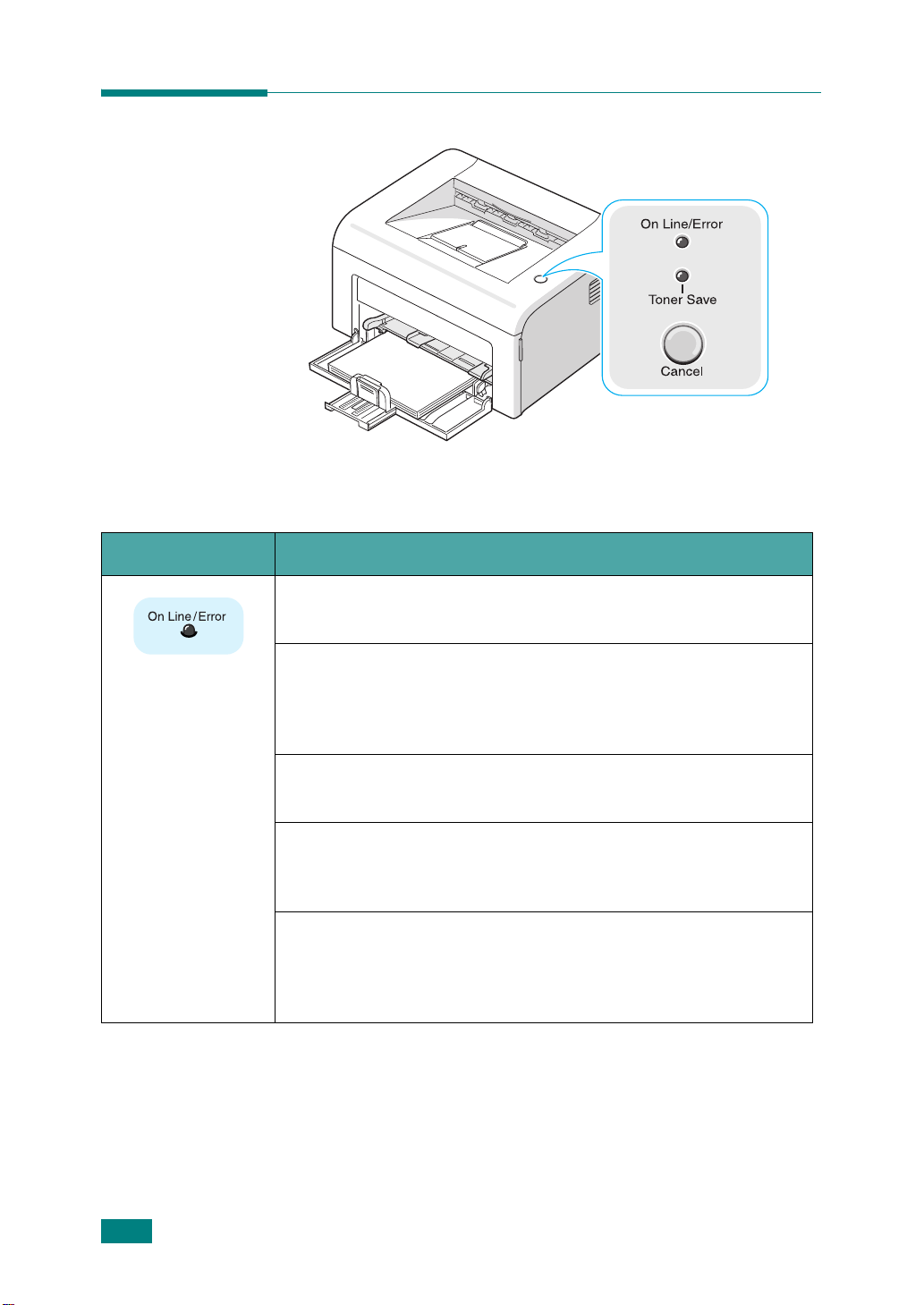
Descrizione del pannello di controllo
LED On Line/Error e Toner Save
LED Descrizione
Se il LED
stampare.
Se il LED
stampante, come per esempio carta inceppata, mancanza
carta, coperchio aperto oppure cartuccia del toner vuota.
Vedere "Interpretazione dei messaggi di errore" a pagina 5.17.
Se si preme il pulsante
dati, il LED
Nella modalità Alimentazione manuale, se non vi è carta nel vassoio, il
LED
il LED cessa di lampeggiare.
Se la stampante sta ricevendo i dati, il LED
lentamente in verde.
Se la stampante sta stampando i dati ricevuti, il LED
lampeggia velocemente in verde.
On Line/Error
On Line/Error
On Line/Error
On Line/Error
è acceso in verde, la stampante è pronta per
è acceso in rosso, c’è un errore nella
Cancel
lampeggia in rosso. Caricare la carta nel vassoio e
mentre la stampante sta ricevendo i
lampeggia in rosso per annullare la stampa.
On Line/Error
lampeggia
On Line/Error
1.6
I
NTRODUZIONE
Page 20
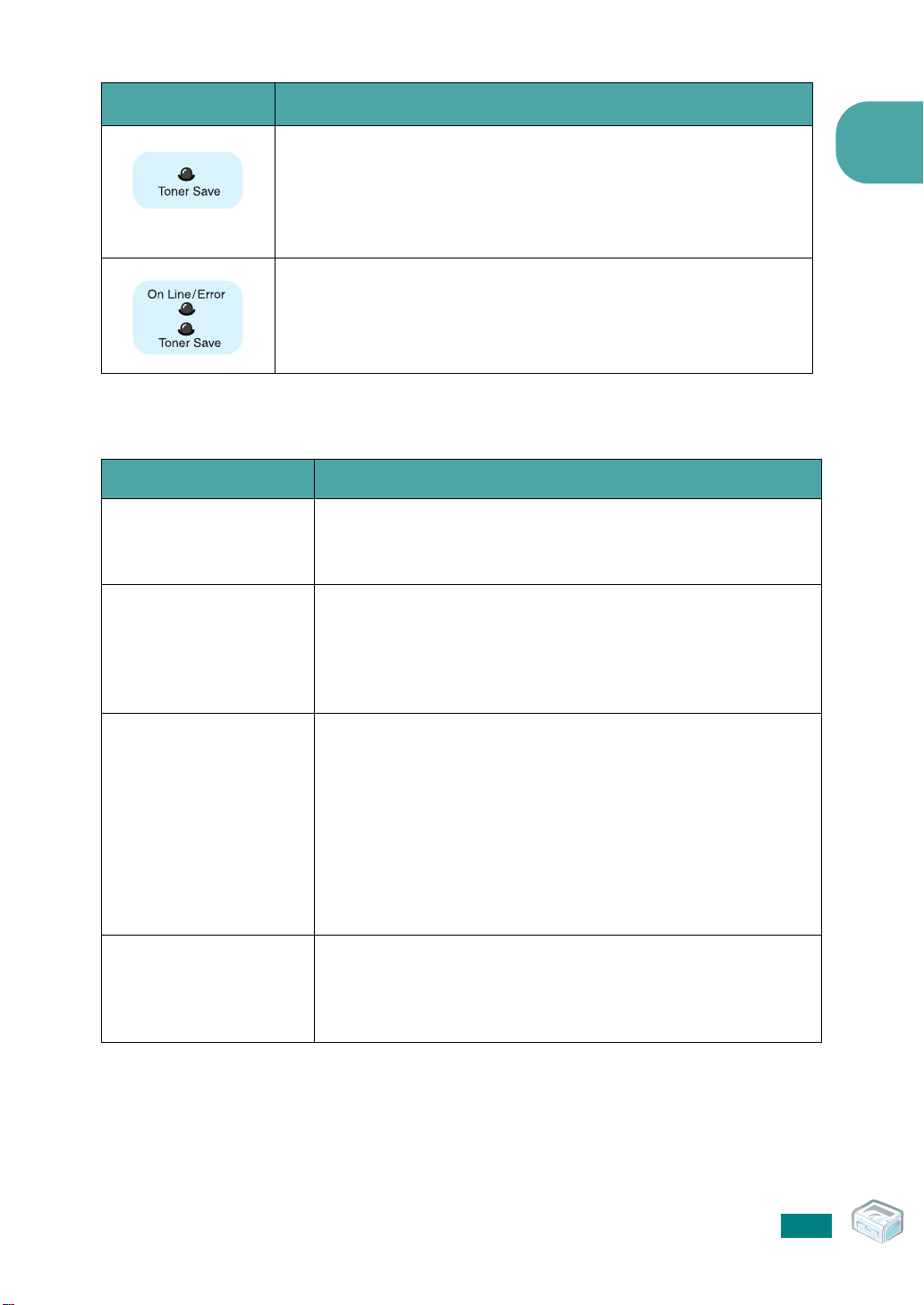
LED Descrizione
Pulsante Annulla
Funzione Descrizione
Stampa della pagina
demo
Alimentazione manuale
Se si preme il pulsante
accende e viene attivata la modalità risparmio toner.
Se si preme un'altra volta tale pulsante, questo LED si spegne e la
modalità risparmio toner viene disattivata.
Se i LED
qualche problema.
Per risolvere il problema, vedere "Interpretazione dei messaggi di
errore" a pagina 5.17.
On Line/Error
Nella modalità Pronta, tenere premuto questo pulsante per circa
2 secondi, finché tutti i LED non lampeggiano lentamente, quindi
rilasciarlo.
Premere questo pulsante ogni qualvolta si carica un foglio di carta
nel
vassoio manuale
Origine
Per ulteriori informazioni, vedere "Utilizzo del vassoio manuale" a
pagina 3.7.
dall'applicazione software.
Cancel
nella modalità Pronta, questo LED si
e
Toner Save
, quando si seleziona
lampeggiano, il sistema ha
Alim. manuale
1
per
Annullamento di un
lavoro di stampa
Modalità risparmio
toner accesa/spenta
Premere questo pulsante durante la stampa. Il LED
lampeggia quando il lavoro di stampa viene cancellato sia dalla
stampante che dal computer, quindi si ritorna alla modalità Pronta.
Questa operazione potrebbe richiedere un po' di tempo, che varia a
seconda delle dimensioni del lavoro di stampa.
Nella modalità Alimentazione manuale, non è possibile annullare il
lavoro di stampa premendo questo pulsante.
Per ulteriori informazioni, vedere "Utilizzo del vassoio manuale" a
pagina 3.7.
Nella modalità Pronta, premere questo pulsante per accendere o
spegnere la modalità risparmio toner.
Per informazioni dettagliate, vedere
software
e pagina 4.5.
Guida dell’utente del
On Line/Error
I
NTRODUZIONE
1.7
Page 21
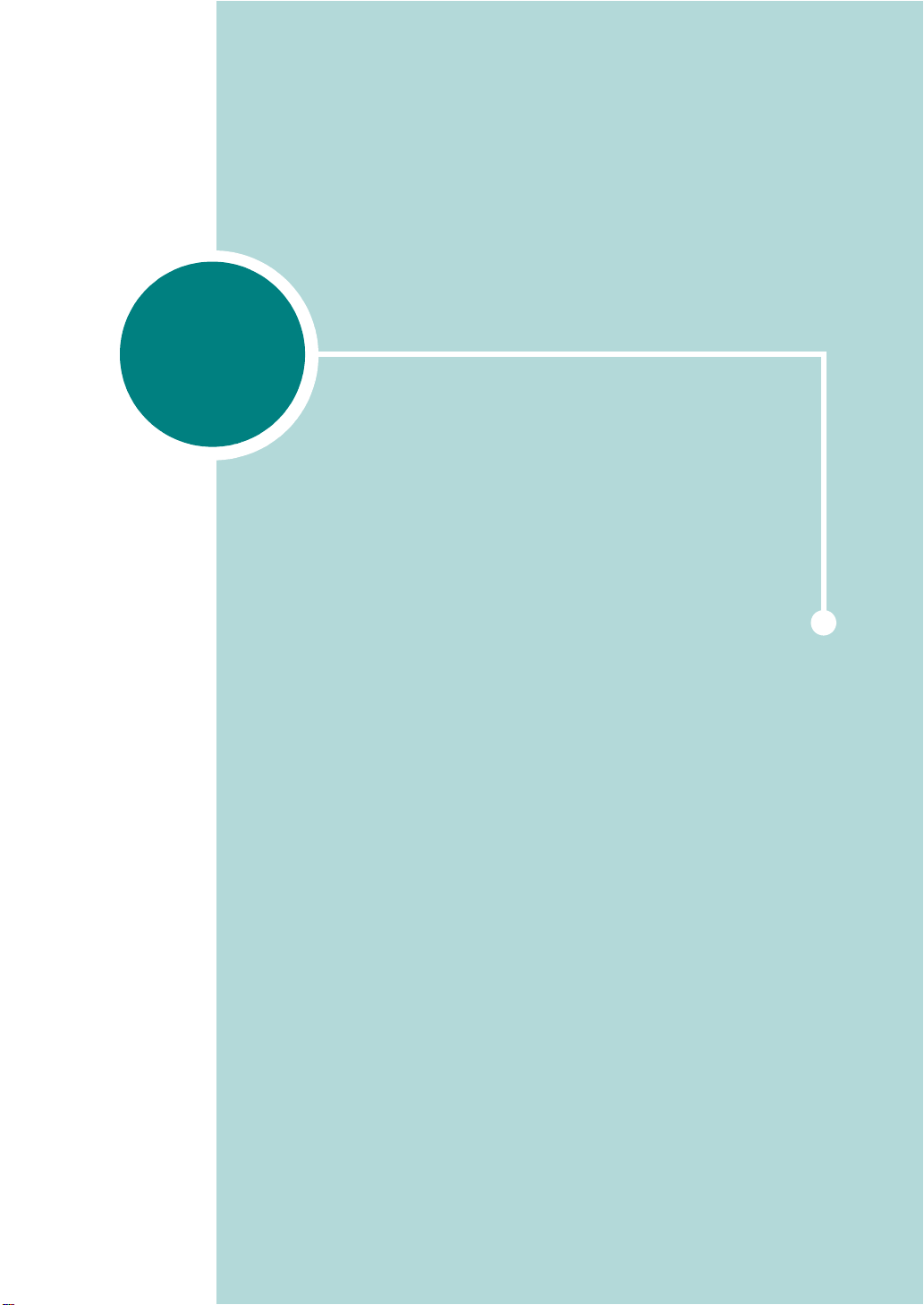
2
Impostazione della stampante
Questo capitolo fornisce informazioni dettagliate sull'impostazione
della stampante.
Questo capitolo tratta i seguenti argomenti:
• Rimozione dell'imballaggio
• Installazione della cartuccia del toner
• Caricamento della carta
• Collegamento di un cavo della stampante
• Accensione della stampante
• Stampa di una pagina demo
• Installazione del software della stampante
Page 22
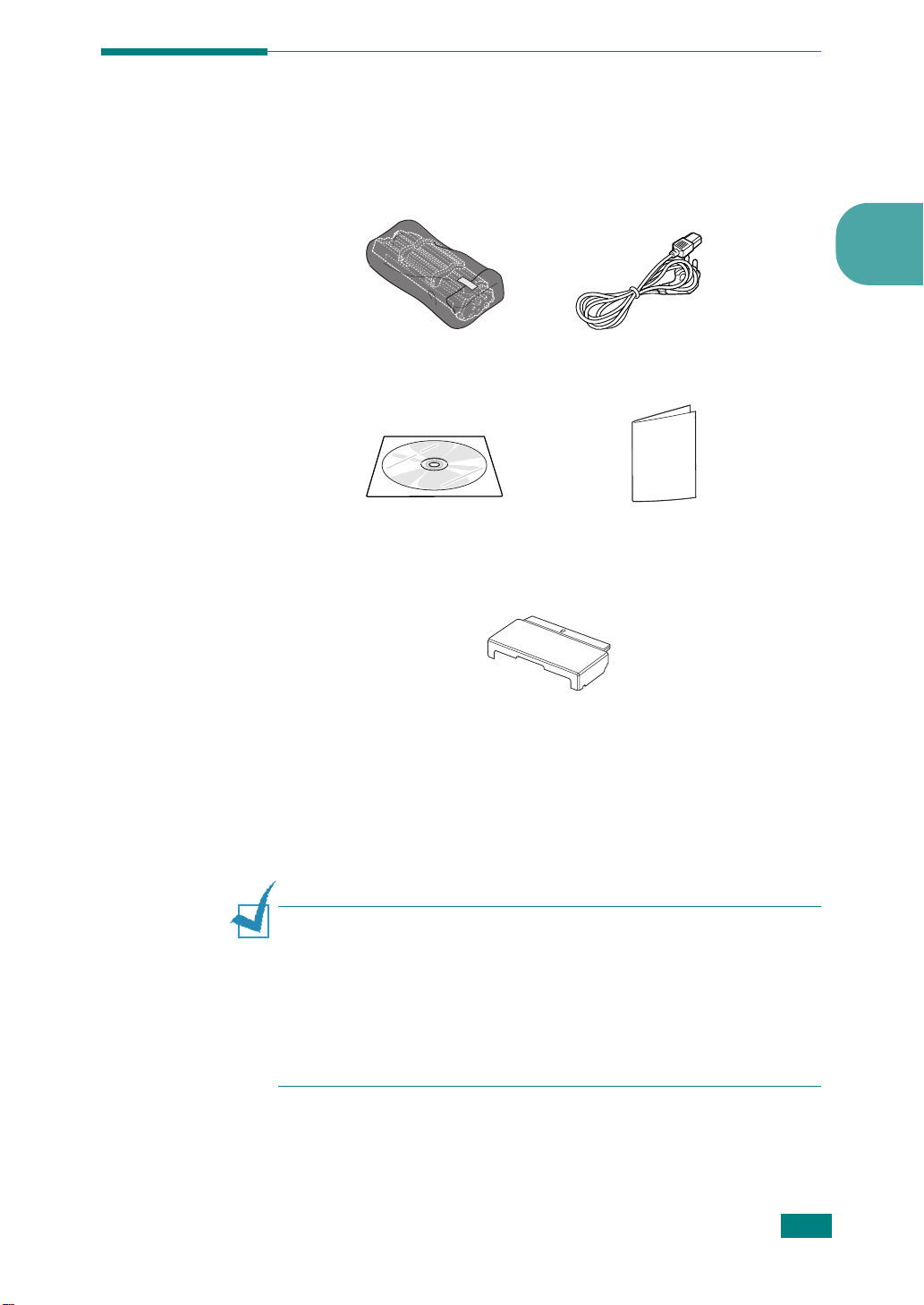
Rimozione dell'imballaggio
1
Rimuovere la stampante e tutti gli accessori dalla scatola di
imballaggio. Assicurarsi che la confezione della stampante contenga
i seguenti elementi:
2
Cartuccia Toner
CD-ROM
Coperchio del vassoio
a.
Questo coperchio protegge la carta del vassoio dall'umidità e dalla polvere. Qualora il dispositivo dovesse essere aperto (ad esempio per pulire l'interno, rimuovere la carta
inceppata o per installare la cartuccia del toner), il coperchio deve essere rimosso.
Cavo di alimentazione
Guida di installazione
rapida
a
Note:
• Se alcuni elementi risultano mancanti o danneggiati, comunicarlo
immediatamente al rivenditore.
• I componenti possono differire in base al paese di acquisto.
• Il cavo di alimentazione può differire in base al paese.
• Il CD-ROM contiene il driver della stampante, la Guida dell'utente e il
programma Adobe Acrobat Reader.
2
Rimuovere attentamente tutto il nastro di imballaggio dalla
stampante.
I
MPOSTAZIONE DELLA STAMPANTE
2.2
Page 23
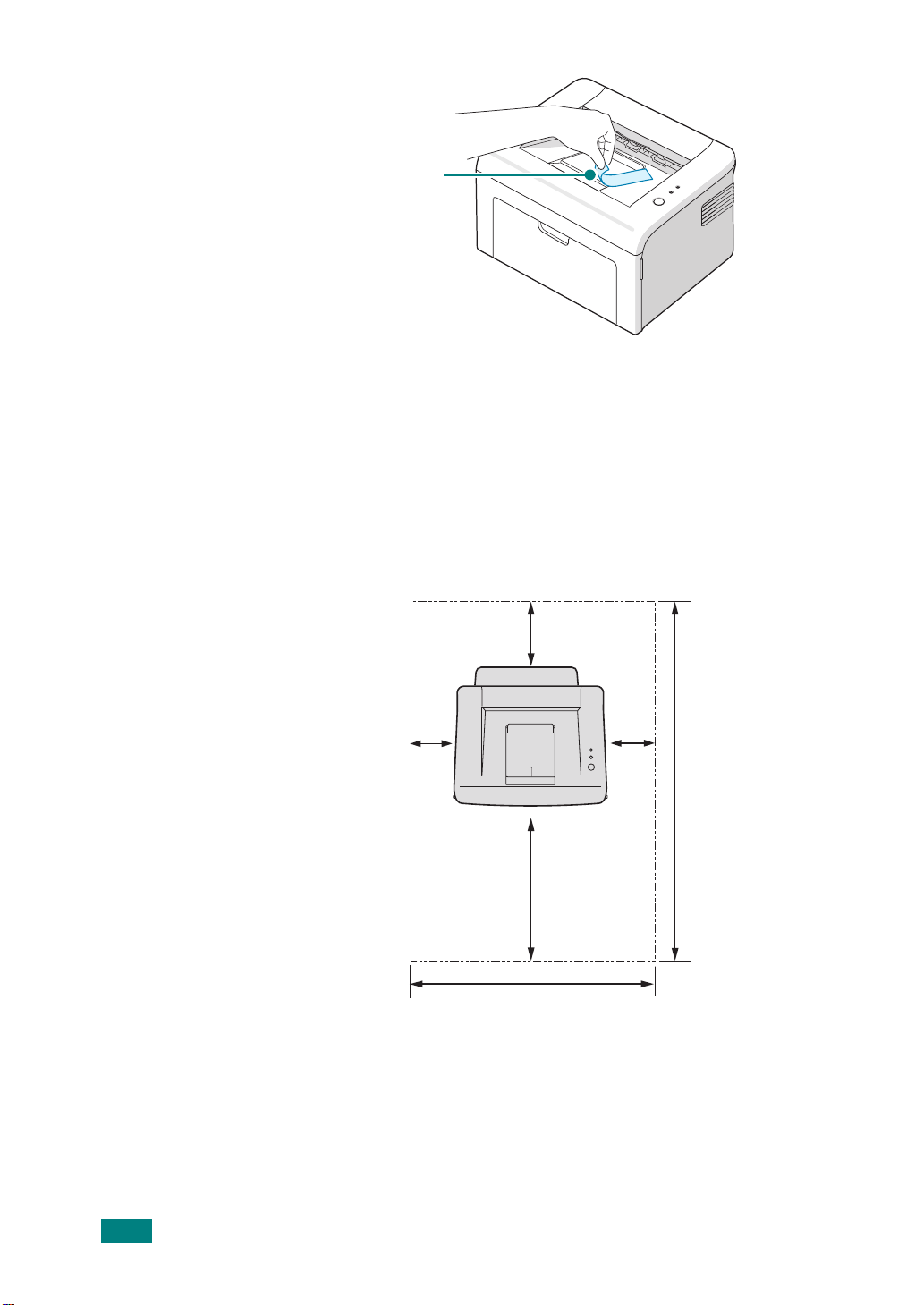
Nastro
Scelta di un'ubicazione
Scegliere una superficie piana e stabile, con uno spazio adeguato per la
circolazione dell'aria. Avere a disposizione ulteriore spazio per l'apertura
del coperchio e del vassoio. L'area dovrebbe essere ben ventilata e
lontana dalla luce solare diretta o da fonti di calore, freddo e umidità. Per
informazioni sullo spazio libero, vedere l'immagine seguente. Non
posizionare la stampante sul bordo della scrivania o del tavolo!
Spazio libero
100 mm
(3.9 in.)
2.3
I
MPOSTAZIONE DELLA STAMPANTE
100 mm
(3.9 in.)
•
Fronte
: 482,6 mm (spazio sufficiente per consentire l'apertura del
vassoio di ingresso carta)
•
Retro
: 100 mm (spazio sufficiente per la ventilazione)
•
Destra
: 100 mm (spazio sufficiente per la ventilazione)
•
Sinistra
: 100 mm (spazio sufficiente per la ventilazione)
100 mm
(3.9 in.)
954.6 mm(37.5 in.)
482.6 mm(18.8 in.)
552 mm(21.7 in.)
Page 24
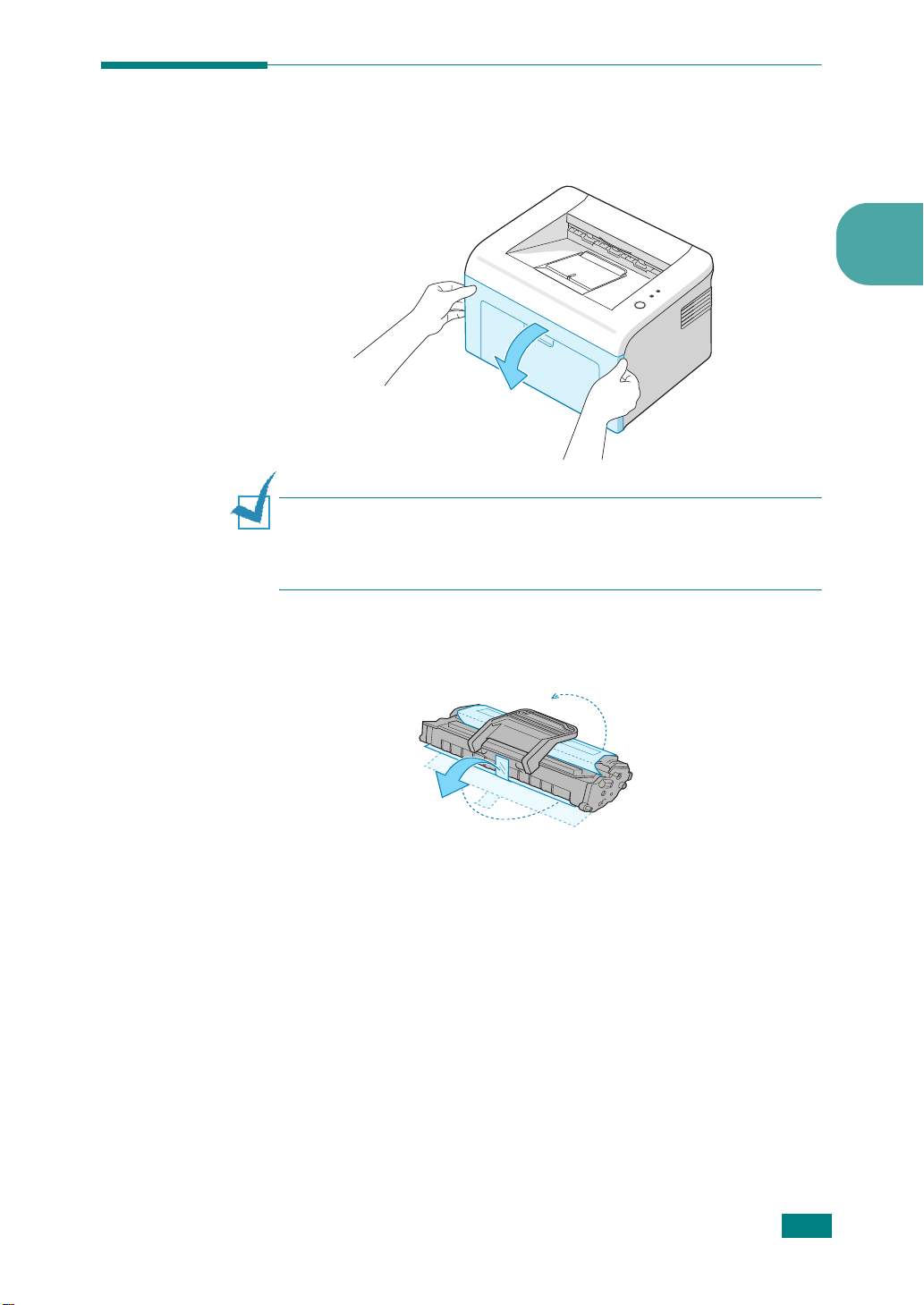
Installazione della cartuccia del toner
1
Afferrare il coperchio anteriore e tirarlo verso di sé per aprirlo.
Nota:
Siccome la stampante è molto leggera, può capitare di spostarla
quando la si utilizza; per esempio, durante l'apertura/la chiusura del vassoio
o durante l'installazione/la rimozione della cartuccia del toner. Fare
attenzione a non spostare la stampante.
2
2
Estrarre dalla confezione il toner, e rimuovere la carta
protettiva tirando il nastro di fissaggio.
I
MPOSTAZIONE DELLA STAMPANTE
2.4
Page 25
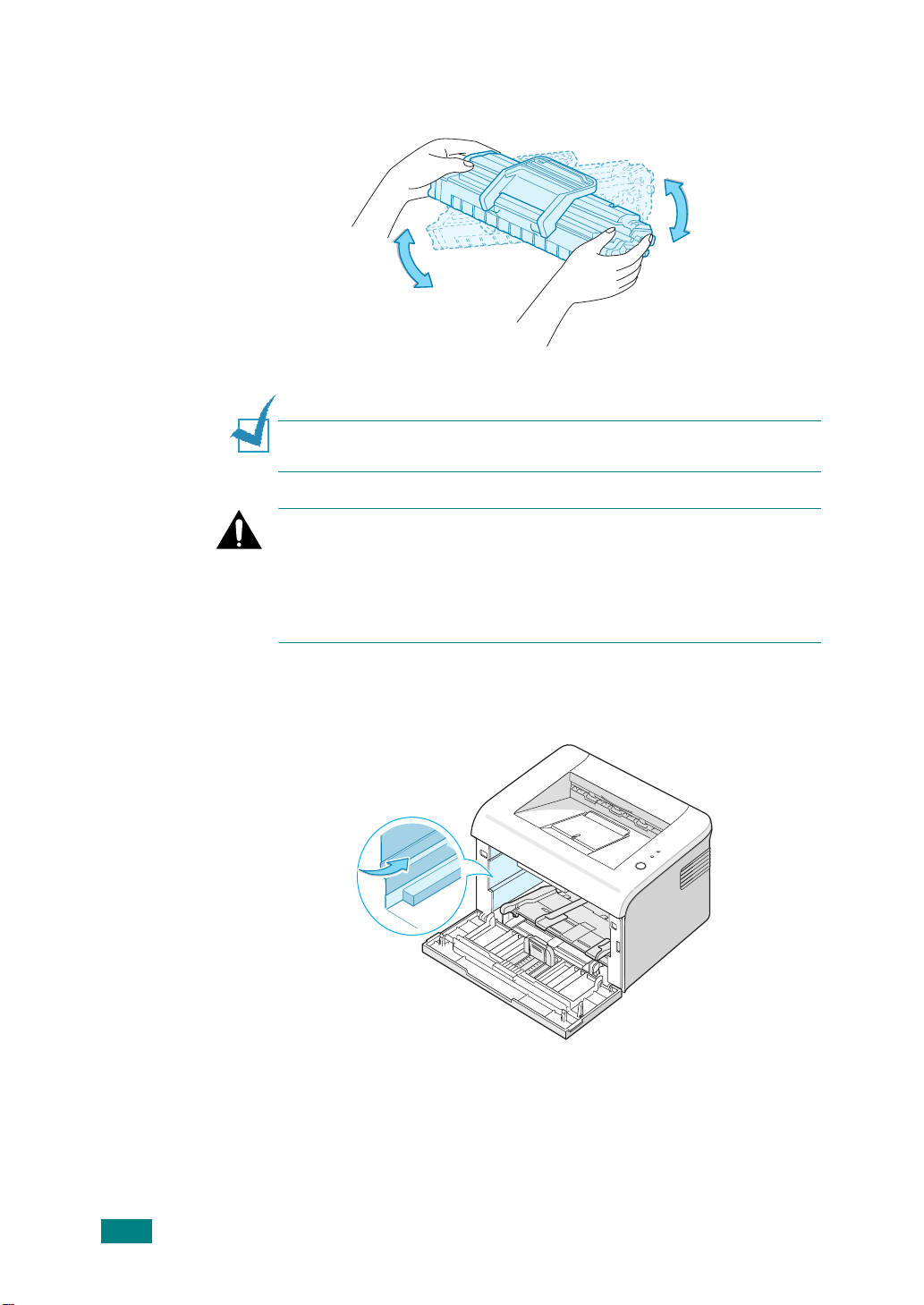
3
Scuotere lateralmente la cartuccia per 5 o 6 volte, in modo da
distribuire uniformemente il toner.
Agitando bene la cartuccia, si otterrà il numero massimo di copie
per cartuccia.
Nota:
se ci si sporca i vestiti di toner, pulirli con un panno asciutto e
lavarli in acqua fredda. L'acqua calda fissa il toner sui tessuti.
A
TTENZIONE
• Per evitare danni alla cartuccia del toner, non esporla alla luce per
periodi di tempo prolungati. Coprirla con un foglio di carta, se la si
lascia esposta per più di alcuni minuti.
• Non toccare la parte verde sul fondo della cartuccia del toner. Per
evitare di toccare quest'area, afferrare la cartuccia per la maniglia.
:
4
Individuare gli alloggiamenti delle cartucce all'interno della
stampante, uno su ciascun lato.
2.5
I
MPOSTAZIONE DELLA STAMPANTE
Page 26
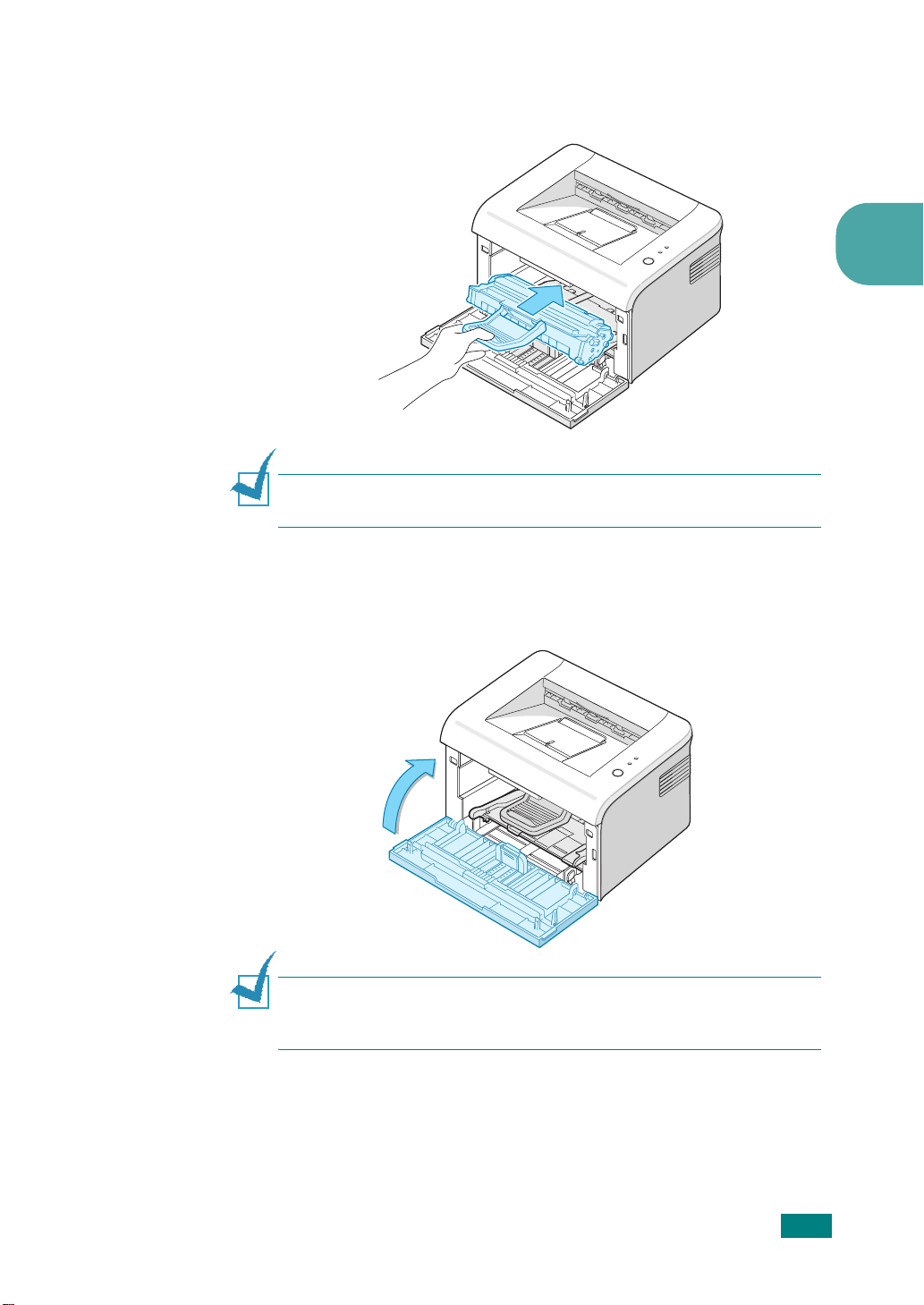
5
Aprire la maniglia della cartuccia del toner e afferrarla. Inserire la
cartuccia nella stampante finché non scatta in posizione corretta.
Nota:
Inserire o estrarre la cartuccia del toner con attenzione per
non graffiare la stampante.
6
Chiudere il coperchio anteriore. Assicurarsi che il coperchio sia ben
chiuso. Se non è chiuso saldamente, durante la stampa potrebbero
verificarsi errori di stampa.
2
Nota:
Quando si stampa un testo con circa il 5 % di copertura della pagina,
la durata approssimativa della cartuccia del toner è di circa 3.000 pagine
(1.000 pagine per la cartuccia del toner in dotazione con la stampante).
I
MPOSTAZIONE DELLA STAMPANTE
2.6
Page 27
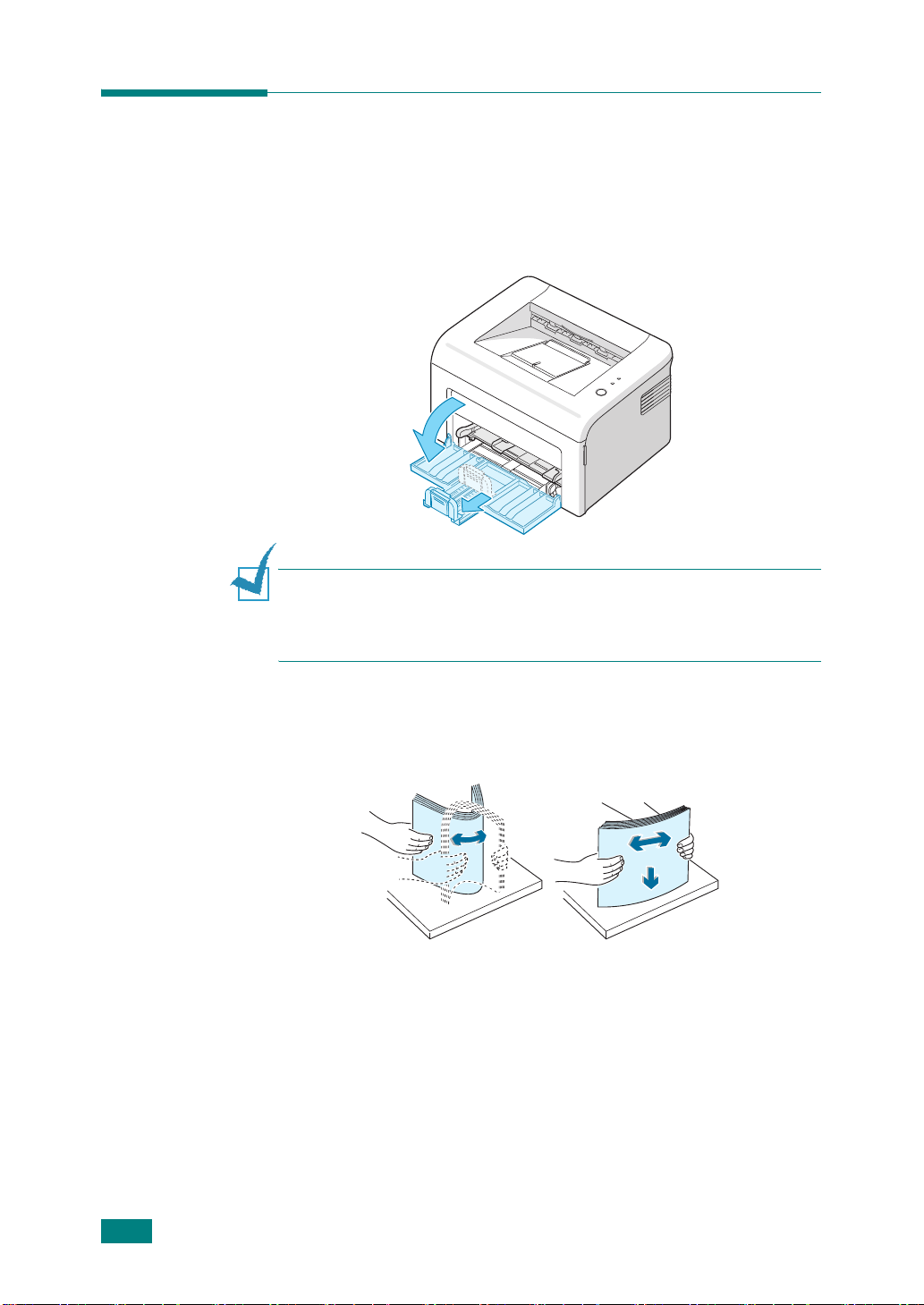
Caricamento della carta
È possibile caricare circa 150 fogli di carta nel vassoio.
1
Afferrare il vassoio di ingresso carta e tirarlo verso di sé per aprirlo.
Afferrare la guida posteriore ed estrarla per allungare il vassoio.
Nota:
Siccome la stampante è molto leggera, può capitare di spostarla
quando la si utilizza; per esempio, durante l'apertura/la chiusura del vassoio
o durante l'installazione/la rimozione della cartuccia del toner. Fare
attenzione a non spostare la stampante.
2.7
I
MPOSTAZIONE DELLA STAMPANTE
2
Preparare una risma di carta da caricare piegandola o spiegandola a
ventaglio avanti e indietro. Allineare i bordi su una superficie piana.
Page 28
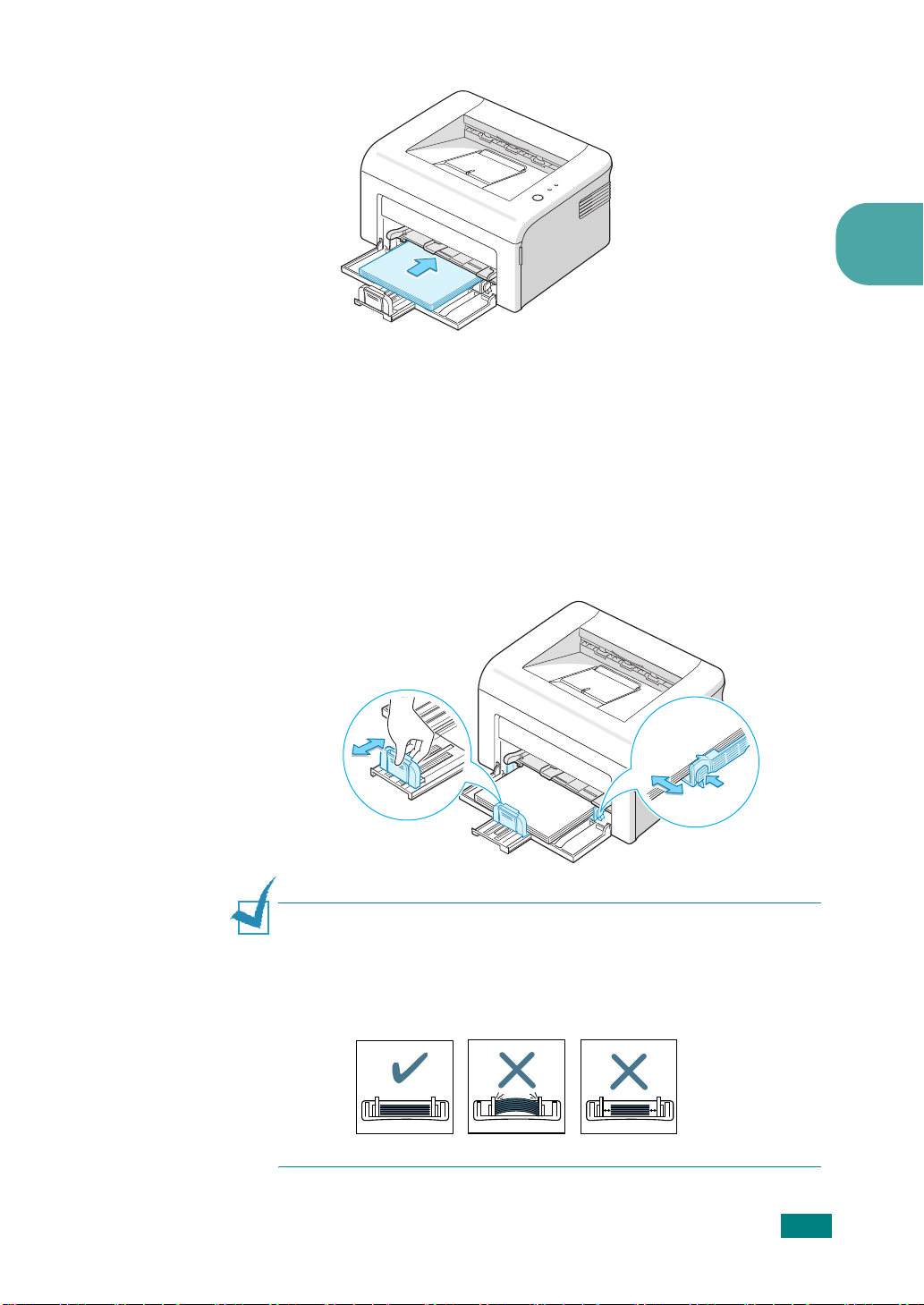
3
Caricare la carta
Assicurarsi che tutti e quattro gli angoli siano appoggiati in piano nel
vassoio.
4
Fare attenzione a non sovraccaricare carta. La carta in eccesso
potrebbe causare inceppamenti.
5
Afferrare la guida posteriore per regolare la lunghezza della carta e
afferrare la guida laterale e farla scorrere verso sinistra, allineandola
con la carta.
con il lato per la stampa rivolto verso l'alto
.
2
Note:
• Non spingere troppo la guida larghezza, altrimenti il materiale potrebbe
deformarsi.
• Se non si regola la guida larghezza, potrebbero verificarsi un
inceppamento della carta.
I
MPOSTAZIONE DELLA STAMPANTE
2.8
Page 29
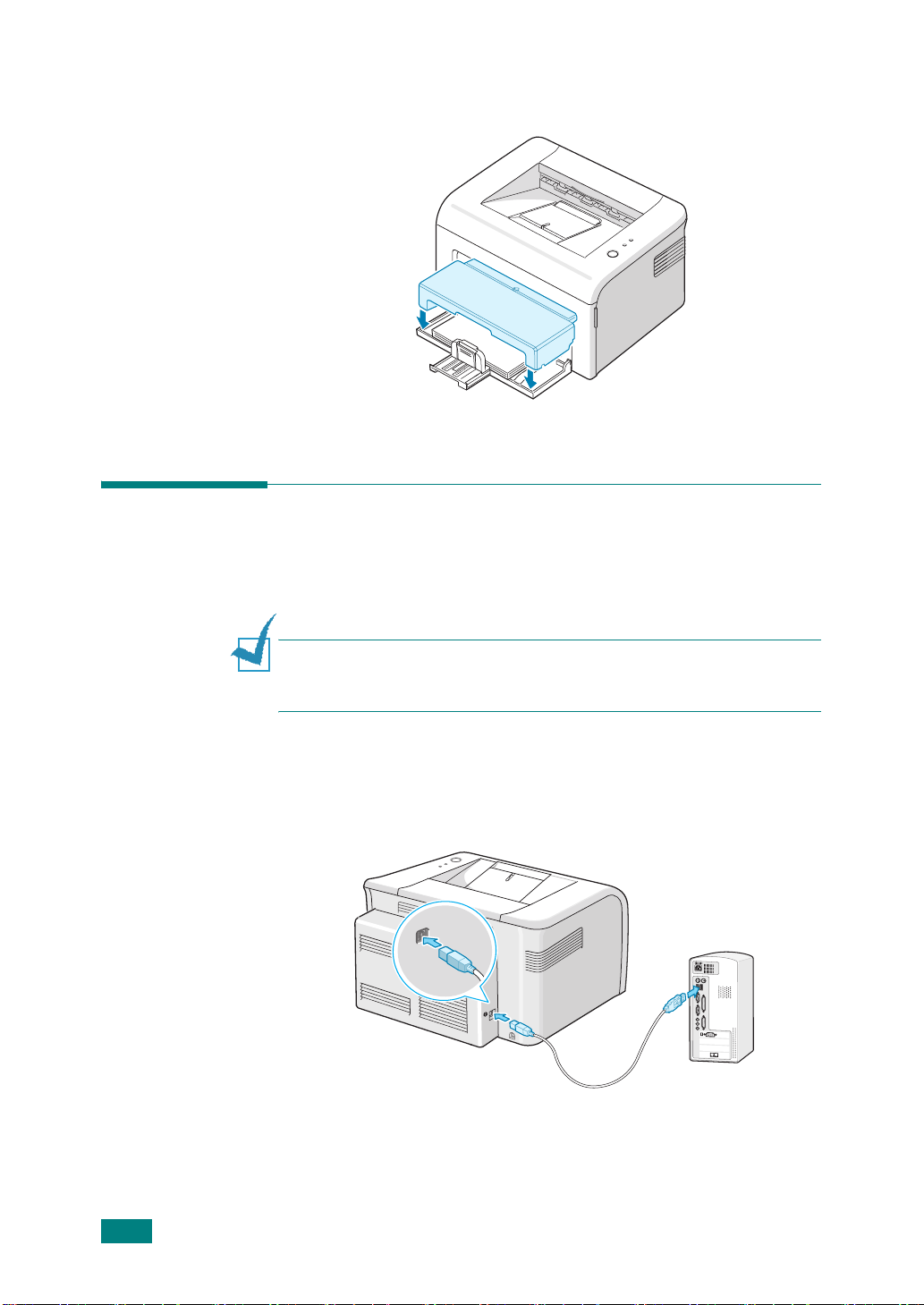
6
Se necessario, utilizzare il coperchio del vassoio per proteggere la
carta dall'umidità e dalla polvere.
Collegamento di un cavo della stampante
Per stampare dal computer, occorre collegare la stampante al computer
con un cavo Universal Serial Bus (USB).
Nota:
Per il collegamento della stampante alla porta USB del computer è
necessario un cavo USB omologato. È necessario acquistare un cavo
conforme allo standard USB 1.1 lungo almeno 3 metri.
1
Assicurarsi che la stampante e il computer siano spenti.
2
Collegare il cavo USB al connettore posto sul retro della stampante.
Alla porta USB del computer
2.9
I
MPOSTAZIONE DELLA STAMPANTE
Page 30
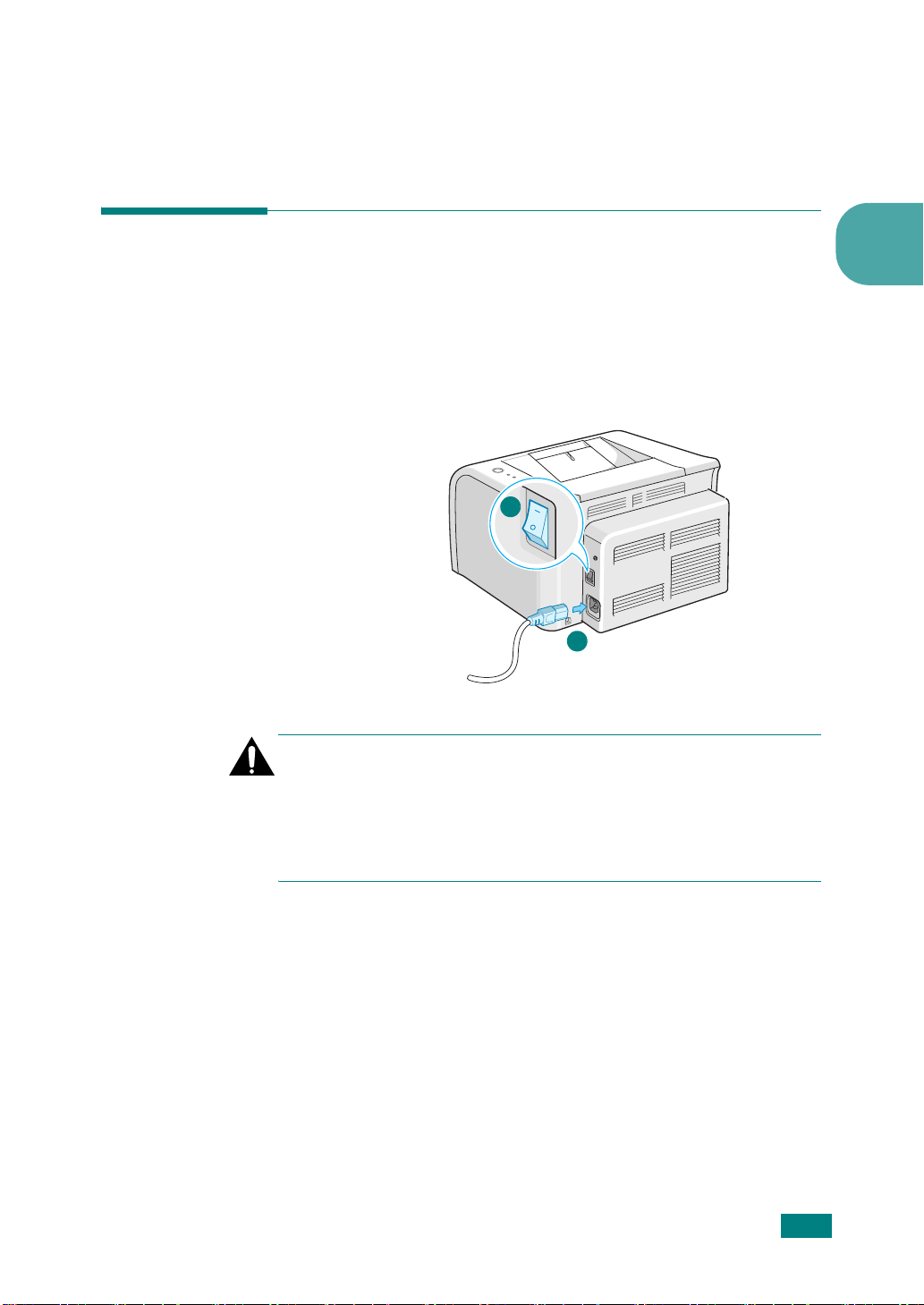
3
Collegare l'altra estremità del cavo alla porta USB del computer.
Per ulteriori informazioni, consultare la Guida utente del computer.
Accensione della stampante
1
Collegare il cavo di alimentazione alla presa sul retro della
stampante.
2
Collegare l'altra estremità a una presa CA dotata di messa a terra e
accendere la stampante usando l'interruttore di alimentazione.
2
1
Alla presa CA
Attenzione:
• L'area di fusione sul retro della stampante, all'interno dell'apparecchio, si
scalda all'accensione. Fare attenzione a non bruciarsi accedendo a
quest'area.
• Non smontare la stampante quando è accesa. Si potrebbe ricevere una
scossa elettrica.
2
I
MPOSTAZIONE DELLA STAMPANTE
2.10
Page 31

Stampa di una pagina demo
Stampare una pagina demo per accertarsi che la stampante stia
funzionando correttamente.
1
Premere e tenere premuto il pulsante
controllo per circa 2 secondi per stampare una pagina demo.
2
La pagina Demo mostra la configurazione corrente della stampante.
Cancel
sul pannello di
2.11
I
MPOSTAZIONE DELLA STAMPANTE
Page 32

Installazione del software della stampante
Il software va installato utilizzando il CD-ROM in dotazione
dopo che il dispositivo è stato attivato e collegato al
computer. Per ulteriori informazioni, vedere
dell’utente del software
.
Stampa da Windows
È possibile installare il seguente software della stampante mediante il
CD-ROM.
• Driver della stampante
sfruttare al meglio tutte le funzioni della stampante. Per ulteriori
informazioni, vedere
• Monitor di stato
stampante. Per ulteriori informazioni, vedere
software
Driver Macintosh
Il dispositivo supporta la stampa con Macintosh 10.3 o successive.
Driver Linux
È possibile eseguire la stampa e la digitalizzazione in Linux utilizzando
il dispositivo.
.
per Windows. Utilizzare questo driver per
Guida dell’utente del software
consente di vedere lo stato di stampa della
Guida dell’utente del
Guida
.
2
I
MPOSTAZIONE DELLA STAMPANTE
2.12
Page 33

Requisiti di sistema
Il dispositivo supporta i seguenti sistemi operativi.
Windows
relativi.
Elemento Requisiti
Sistema
operativo
CPU
RAM
Spazio
su disco
disponibile
Internet
Explorer
N
OTA
installato dall'amministratore di sistema.
• Varie versioni di Linux – Vedere la
•Macintosh 10.3 – Vedere la
98/Me/2000/XP – La seguente tabella riporta i requisiti
Windows 98/Me/2000/XP
Windows 98/Me/2000 Pentium II 400 MHz o superiore
Windows XP Pentium III 933 MHz o superiore
Windows 98/Me/2000 64 MB o superiore
Windows XP 128 MB o superiore
Windows 98/Me/2000 300 MB o superiore
Windows XP 1 GB o superiore
5.0 o successivo
: per Windows 2000/XP, è opportuno che il software venga
Guida dell’utente del software
Guida dell'utente del software
.
.
2.13
I
MPOSTAZIONE DELLA STAMPANTE
Page 34

3
Uso dei materiali di stampa
In questo capitolo vengono descritti i tipi di carta utilizzabili con la
stampante e come caricare correttamente la carta nel vassoio per
ottenere la migliore qualità di stampa possibile.
Questo capitolo tratta i seguenti argomenti:
• Scelta della carta e di altri materiali
• Verifica della posizione di uscita
• Caricamento della carta
• Stampa su materiali speciali
• Annullamento di un lavoro di stampa
Page 35

Scelta della carta e di altri materiali
È possibile stampare su molti materiali diversi, quali carta normale, buste,
etichette, lucidi e così via. Vedere "Specifiche della carta" a pagina 6.3.
Per ottenere le migliori stampe possibili, utilizzare solo carta per
fotocopiatrici di alta qualità.
Nella scelta dei materiali di stampa, tener conto di quanto segue:
• Risultato desiderato
• Formato
nelle guide regolabili dell'alimentatore carta.
• Peso
•
• Luminosità
immagini più nitide e vive.
• Ruvidità
Nota:
causare problemi. Questo servizio non è coperto né dalla garanzia né dai
contratti di assistenza.
: si può utilizzare qualsiasi tipo di formato che rientri facilmente
: la stampante supporta carta dei seguenti pesi:
•
60-90 g/m2 obbligatori per il vassoio.
Carta per scrivere da 60~165 g/m2 per il vassoio
manuale.
: alcuni tipi di carta sono più chiari di altri e quindi producono
: la ruvidità della carta incide sulla nitidezza della stampa.
L'uso di un materiale non conforme alle specifiche elencate potrebbe
: la carta scelta deve essere adeguata al progetto.
3.2
USO
DEI MATERIALI DI STAMPA
Page 36

Tipo, alimentazione e capacità
Origine/Capacità
Tipo carta
Vass. Carta
Carta normale
b
Buste
Etichette
Lucidi
Cartoncini
a. In base allo spessore della carta, la capacità massima potrebbe risultare ridotta.
b. Se si verificano troppi inceppamenti, caricare un foglio alla volta nel vassoio
manuale.
b
b
b
150 1
- 1
- 1
-
-
a
Vassoio
manuale
1
1
Informazioni sulla carta e i materiali speciali
Quando si selezionano o caricano carta, buste o altri materiali speciali,
tenere presenti le seguenti indicazioni:
• Tentare di stampare su carta umida, piegata, spiegazzata o consumata
può provocare l'inceppamento della carta e una stampa di bassa
qualità.
• Per ottenere la migliore qualità di stampa, utilizzare solo carta di alta
qualità, per fotocopiatrici.
3
• Evitare di utilizzare carta con lettere in rilievo, perforazioni o trame che
risulti troppo liscia o troppo ruvida. Si possono verificare inceppamenti
della carta.
• Conservare la carta nell'imballaggio originale finché non si è pronti a
utilizzarla. Collocare le scatole su piattaforme di sostegno o scaffali,
non sul pavimento. Non collocare oggetti pesanti sopra alla carta, sia
essa imballata o meno. Tenere al riparo da umidità o da altre
condizioni che potrebbero farla spiegazzare o arricciare.
• Conservare i materiali inutilizzati a temperature comprese tra 15 °C e
30 °C. L'umidità relativa deve essere compresa tra il 10 % e il 70 %.
• Durante l'immagazzinamento, si dovrebbe utilizzare una copertura a
prova di umidità, come per esempio un qualsiasi contenitore di
plastica o borsa, per evitare che la polvere e l'umidità contaminino la
carta.
•
In caso di tipi di carta speciali, caricare un foglio alla volta
nel vassoio manuale per evitare inceppamenti.
• Utilizzare solo materiali specificatamente consigliati per le stampanti
laser.
• Per evitare che materiali speciali, come per esempio lucidi e fogli di
etichette, si incollino insieme, rimuoverli non appena escono dalla
stampa.
USO
DEI MATERIALI DI STAMPA
3.3
Page 37

• Per le buste:
- Utilizzare esclusivamente buste ben fabbricate con la piega tagliata
ben prodotta.
- Non usare buste con fermagli e mollette.
- Non usare buste con finestre, rivestimenti, autoadesivi o altri
materiali sintetici.
- Non utilizzare buste danneggiate o di bassa qualità.
- Utilizzare solo buste consigliate per le stampanti laser. Prima di
caricare le buste nel vassoio, assicurarsi che non siano danneggiate
o incollate le une alle altre.
- Non inserire buste affrancate.
• Per i lucidi:
- Posizionarli su una superficie piana dopo averli rimossi dalla
stampante.
- Non lasciarli nel vassoio della carta per lunghi periodi di tempo.
Polvere e sporcizia possono accumularsi, generando macchie sulle
copie stampate.
- Per evitare le macchie provocate dalle impronte digitali, maneggiare
con cura i lucidi e la carta per scrivere.
- Per evitare che sbiadiscano, non esporre a lungo i lucidi stampati
alla luce solare.
- Utilizzare solo lucidi consigliati per le stampanti laser.
- Assicurarsi che i lucidi non siano piegati, spiegazzati o abbiano bordi
stracciati.
• Per le etichette:
- Verificare che il materiale adesivo possa sopportare una
temperatura di fusione pari a 180 °C per 0,1 secondi.
- Assicurarsi che fra le etichette non vi sia materiale adesivo esposto.
Le aree esposte potrebbero causare il distaccamento delle etichette
durante la stampa e provocare inceppamenti. Il materiale adesivo
esposto potrebbe inoltre danneggiare i componenti della macchina.
- Non inserire un foglio di etichette nella stampante per più di una
volta. La parte adesiva è studiata per un solo passaggio attraverso la
macchina.
- Non utilizzare etichette che si stanno staccando dal foglio o che
sono arricciate, che presentano bolle o che sono comunque
danneggiate.
- Utilizzare solo etichette consigliate per le stampanti laser.
3.4
USO
DEI MATERIALI DI STAMPA
Page 38

• Stampa su cartoncini o materiali con formato personalizzato:
- Con la stampante è possibile stampare schede (personalizzate) da
88 mm x 147 mm e altri supporti con formati personalizzati.
Il formato minimo è 76 x 127 mm e quello massimo è 216 x 356 mm.
-
Il lato corto deve sempre essere inserito nel vassoio
manuale per primo.
effettuare questa selezione nel software. Inserendo i fogli per il
margine lungo si potrebbero causare inceppamenti.
- Non stampare su supporti inferiori a 76 mm di larghezza o a 127 mm
di lunghezza.
Per stampare in modalità Orizzontale,
• Per la carta prestampata:
- La carta intestata deve essere stampata con inchiostro non
infiammabile e resistente al calore che non si sciolga, vaporizzi o
rilasci emissioni pericolose quando sottoposto alla temperatura di
fusione della stampante di 205 °C per 0,1 secondi.
- L'inchiostro sui fogli di carta intestata deve essere non infiammabile
e non deve influire negativamente sui rulli della stampante.
- I moduli e la carta intestata devono essere sigillati in una confezione
a prova di umidità per evitare modifiche durante
l'immagazzinamento.
- Prima di caricare la stampa prestampata come moduli e carta
intestata, controllare che l'inchiostro sulla carta sia asciutta. Durante
il processo di fusione, l'inchiostro umido potrebbe colare dalla carta
prestampata.
• Non utilizzare
questi tipi di carta potrebbe provocare odori chimici e potrebbe
danneggiare la stampante.
carta autocopiante
e
carta per lucidi
. L'utilizzo di
3
USO
DEI MATERIALI DI STAMPA
3.5
Page 39

Verifica della posizione di uscita
La stampante ha il vassoio di uscita carta che raccoglie la carta con la
facciata rivolta verso il basso, nel corretto ordine.
Note:
• Se si stampano molte pagine continuamente, la superficie del cassetto di
uscita potrebbe surriscaldarsi. Fare attenzione a non toccare la superficie
e, in particolare, tenere lontani i bambini.
• Il vassoio di uscita anteriore può portare fino a 100 fogli di carta. Eliminare
le pagine, in modo da non sovraccaricare il vassoio.
3.6
Caricamento della carta
Un corretto caricamento della carta evita inceppamenti e assicura una
stampa senza problemi. Non rimuovere la carta nel vassoio durante un
lavoro di stampa. Ciò potrebbe causare un inceppamento. Per
informazioni sui formati della carta ammessi e le capacità del vassoio,
vedere "Tipo, alimentazione e capacità" a pagina 3.3.
Uso del Vassoio
Il vassoio porta 150 fogli di carta. Per informazioni sui formati della carta
ammessi e le capacità del vassoio, vedere "Tipo, alimentazione e
capacità" a pagina 3.3.
Caricare una risma di fogli nel vassoio e stampare. Per ulteriori
informazioni sul caricamento della carta nel vassoio, vedere
"Caricamento della carta" a pagina 2.7.
USO
DEI MATERIALI DI STAMPA
Page 40

Utilizzo del vassoio manuale
Se si seleziona
caricare manualmente carta nel vassoio manuale
manuale della carta può risultare utile per controllare la qualità di stampa
di ciascuna pagina.
In caso di inceppamento, caricare un foglio alla volta nel
vassoio manuale.
1
Caricare il materiale di stampa nel vassoio manuale con il
lato di stampa rivolto verso l'alto
Alim. manuale
nell'opzione
.
Origine
, è
possibile
. Il caricamento
3
Regolare la guida della carta verso il materiale di stampa senza
piegare la carta.
2
Quando si stampa un documento, occorre selezionare
per
manuale
il tipo e il formato della carta corretti. Per ulteriori informazioni,
vedere
3
Premere il pulsante
l'alimentazione.
Nota:
Se non si preme il pulsante dopo una pausa, la carta verrà
automaticamente alimentata nella stampante.
4
La stampa viene avviata.
5
Se si stanno stampando più pagine, caricare il foglio successivo
dopo che la prima pagina è stata stampata e premere il pulsante
Cancel
Ripetere questa operazione per ciascuna pagina da stampare.
Origine
Guida dell’utente del software
.
dall'applicazione software, quindi selezionare
.
Cancel
sulla stampante, per avviare
Alim.
USO
DEI MATERIALI DI STAMPA
3.7
Page 41

Stampa su materiali speciali
1
Aprire il vassoio di ingresso carta.
2
Caricare il materiale di stampa nel vassoio manuale.
tipi. Vedere le seguenti istruzioni per caricare ogni tipo di materiale di stampa.
•
Caricare le buste nel vassoio manuale
basso
L'area del francobollo si trova
busta
centro del vassoio manuale.
.
sul lato sinistro
con l'area del francobollo viene introdotta per prima
con il lembo rivolto verso il
Non caricare diversi
e l'estremità della
e al
A
TTENZIONE
superiore può riscaldarsi. Procedere con cautela.
•
Caricare le etichette nel vassoio manuale
rivolto verso l'alto
Nota:
stampate, non lasciare impilati i fogli di etichette.
: Se si stampano 20 buste in successione, la superficie del coperchio
con il lato da stampare
.
Per evitare che le etichette si incollino le une alle altre, man mano che vengono
3.8
USO
DEI MATERIALI DI STAMPA
Page 42

•
Caricare i lucidi nel vassoio manuale
rivolto verso l'alto
la striscia adesiva per prima
Note:
• Per evitare che i lucidi si incollino gli uni agli altri, man mano che vengono
stampati, non lasciare impilati i fogli di lucidi.
• Posizionare i lucidi su una superficie piana dopo averli rimossi dalla stampante.
•
Non utilizzare lucidi separati dal foglio di protezione.
•
Caricare i cartoncini
l'alto
, inserendo per primo il lato corto al centro del vassoio
manuale.
, facendo entrare
con il lato da stampare rivolto verso
con il lato da stampare
la parte superiore con
.
3
Nota
: In caso di inceppamento con l'alimentazione del cartoncino, voltare la carta
eriprovare.
USO
DEI MATERIALI DI STAMPA
3.9
Page 43

•
Caricare la carta intestata nel vassoio manuale
rivolto verso l'alto
verso la stampante
3
Regolare la guida laterale sul bordo del materiale.
4
Quando si stampa su un materiale speciale, occorre selezionare
Alim. manuale
selezionare il tipo e il formato della carta corretti. Per ulteriori
informazioni, vedere
5
Premere il pulsante
per
e con il margine superiore rivolto
.
Origine
Cancel
dall'applicazione software, quindi
Guida dell’utente del software
per avviare l'alimentazione.
con il logo
.
3.10
Annullamento di un lavoro di stampa
Vi sono due metodi per annullare un lavoro di stampa.
Per interrompere un lavoro di stampa dal pannello di
controllo
Premere il pulsante
USO
DEI MATERIALI DI STAMPA
Cancel
sul pannello di controllo.
Page 44

La stampante terminerà la stampa della pagina già inserita ed eliminerà
la parte restante del lavoro di stampa. Premendo il pulsante
annullato solo il lavoro corrente nella stampante. Se la memoria della
stampante include più di un lavoro di stampa, è necessario premere una
volta il pulsante
Cancel
per ciascun lavoro.
Cancel
viene
Per interrompere un lavoro di stampa dalla cartella
Stampanti
1
Dal menu
2
Selezionare
clic sull'icona della
3
Dal menu
(Windows 98/Me) oppure
Nella modalità Alimentazione manuale, non è possibile annullare il lavoro
di stampa premendo il pulsante
Per annullare un lavoro di stampa nella modalità Alimentazione manuale:
1
Spegnere la stampante.
Avvio
di Windows, selezionare
Stampanti
Documento
per aprire la finestra Stampante, fare doppio
stampante
, selezionare
Annulla
Cancel
Impostazioni
.
Annulla stampa
(Windows 2000/XP).
.
.
3
2
Fare doppio clic sull'icona in basso a destra nella finestra.
Fare doppio clic su questa icona
per visualizzare la coda dei lavori
di stampa.
3
Selezionare un lavoro che si desidera annullare.
4
Per Windows 98/Me, selezionare
Documento
Per Windows 2000/XP, selezionare
5
Una volta rimosso il lavoro dall'elenco, accendere la stampante.
.
Annulla stampa
Annulla
dal menu
dal menu
Documento
.
USO
DEI MATERIALI DI STAMPA
3.11
Page 45

4
Manutenzione della stampante
Questo capitolo fornisce i suggerimenti per la manutenzione della
cartuccia del toner e della stampante.
Questo capitolo tratta i seguenti argomenti:
• Manutenzione della cartuccia del toner
• Uso della modalità risparmio toner
• Pulizia della stampante
• Parti di consumo e di ricambio
Page 46

Manutenzione della cartuccia del toner
Conservazione della cartuccia del toner
Per ottenere risultati ottimali dalla cartuccia del toner, tenere presenti le
seguenti indicazioni.
• Non rimuovere la cartuccia del toner dalla confezione finché non è il
momento di utilizzarla.
• Non rigenerare la cartuccia del toner.
non copre i danni causati dall'utilizzo di cartucce rigenerate.
• Conservare la cartuccia di stampa nello stesso ambiente in cui si trova
la stampante.
• Per evitare danni alla cartuccia del toner, non esporla alla luce per
periodi di tempo prolungati.
Aspettativa di durata della cartuccia di toner
La garanzia della stampante
La durata della cartuccia del toner dipende dalla quantità di toner richiesta
da ciascun lavoro di stampa. Quando si stampa un testo con circa il 5%
di copertura della pagina, la durata approssimativa della cartuccia del
toner è di circa 3.000 pagine (La cartuccia del toner originale fornita con
la stampante dura mediamente 1.000 pagine).
Risparmio di toner
Per risparmiare toner, premere il pulsante
della stampante. Il LED
attivare la modalità risparmio toner nelle proprietà della stampante. Per
ulteriori informazioni, vedere
selezione di questa opzione aumenterà la durata della cartuccia del toner
e ridurrà il costo per pagina, ma ridurrà la qualità di stampa.
Toner Save
Guida dell’utente del software
Cancel
si accenderà. È possibile anche
sul pannello di controllo
. La
4
M
ANUTENZIONE DELLA STAMPANTE
4.2
Page 47

Ridistribuzione del toner
Quando il toner è insufficiente, nella pagina stampata potrebbero apparire
aree sbiadite o chiare. Si può migliorare temporaneamente la qualità di
stampa ridistribuendo il toner. La seguente procedura potrebbe
consentire di finire il lavoro di stampa corrente prima di sostituire la
cartuccia del toner.
1
Aprire lo sportello anteriore.
2
Tirare la cartuccia del toner e rimuoverla dalla stampante.
Attenzione:
• Evitare di introdurre le mani in profondità. L'area del fusore potrebbe
essere calda.
• Per evitare danni alla cartuccia del toner, non esporla alla luce per periodi
di tempo prolungati.
Non toccare la parte verde sul fondo della cartuccia del toner. Per
•
evitare di toccare quest'area, afferrare la cartuccia per la maniglia.
4.3
M
ANUTENZIONE DELLA STAMPANTE
Page 48

3
Scuotere lateralmente la cartuccia per 5 o 6 volte, in modo da
ridistribuire il toner.
Nota: Se ci si sporca i vestiti con il toner, pulirli con un panno asciutto e
lavarli in acqua fredda. L'acqua calda fissa il toner nei tessuti.
4
Reinserire la cartuccia del toner nella stampante. Assicurarsi che la
cartuccia del toner si inserisca al proprio posto.
4
5
Chiudere il coperchio anteriore. Assicurarsi che il coperchio sia ben
chiuso. Se non è chiuso
verificarsi degli errori di stampa.
saldamente, durante la stampa potrebbero
M
ANUTENZIONE DELLA STAMPANTE
4.4
Page 49

Sostituzione della cartuccia del toner
Se la stampa rimane chiara dopo la ridistribuzione del toner (vedere
pagina 4.3), sostituire la cartuccia del toner.
Rimuovere la vecchia cartuccia e installare una nuova cartuccia del toner.
Vedere "Installazione della cartuccia del toner" a pagina 2.4.
Uso della modalità risparmio toner
La modalità risparmio toner consente alla stampante di utilizzare meno
toner su ogni pagina. La selezione di questa opzione aumenterà la durata
della cartuccia del toner e ridurrà il costo per pagina, ma ridurrà anche la
qualità di stampa.
Esistono due modi per attivare la modalità risparmio toner:
Dal Pannello di controllo
Premere il pulsante
essere nella modalità Pronta (LED
•
Se il LED
utilizza una quantità ridotta di toner per stampare una pagina.
•
Se il LED
stampa avviene in modalità normale.
Toner Save
Toner Save
Cancel
sul pannello di controllo. La stampante deve
On Line/Error
è illuminato, la modalità è attivata e la stampante
non è illuminato, la modalità è disattivata e la
verde acceso).
Da Proprietà della stampante
È possibile anche attivare la modalità risparmio toner nella scheda
Grafica
Guida dell’utente del software
delle proprietà della stampante. Per ulteriori informazioni, vedere
.
4.5
M
ANUTENZIONE DELLA STAMPANTE
Page 50

Pulizia della stampante
Per mantenere la qualità di stampa, seguire le procedure di pulizia sotto
descritte a ogni sostituzione del toner o quando si verificano problemi di
qualità di stampa.
Nota:
Durante la pulizia dell'interno della stampante, fare attenzione a non
toccare il rullo di trasferimento, posto al di sotto della cartuccia del toner. Il
sebo delle dita può causare problemi di qualità di stampa.
Nota:
Le superfici della stampante, se pulite con prodotti contenenti grandi
quantità di alcool, solvente o altre sostanze particolarmente aggressive,
potrebbero scolorire o incrinarsi.
Pulizia della parte esterna
Pulire la superficie esterna della stampante con un panno morbido, pulito,
privo di lanugine. È possibile inumidire leggermente il panno con acqua,
tuttavia fare attenzione che l'acqua non goccioli sulla stampante né filtri
all'interno.
Pulizia della parte interna
4
Durante il processo di stampa, all'interno della stampante possono
accumularsi polvere, toner e frammenti di carta. Tali particelle possono
causare problemi di qualità di stampa come, ad esempio, macchie o
sbavature di toner. La pulizia della parte interna della stampante eliminerà
o ridurrà tali problemi.
Pulizia della parte interna della stampante
1
Spegnere la stampante e scollegare il cavo; attendere quindi che la
stampante si raffreddi.
2
Aprire lo sportello anteriore.
M
ANUTENZIONE DELLA STAMPANTE
4.6
Page 51

3
Tirare la cartuccia del toner e rimuoverla dalla stampante.
4
Estrarre il vassoio manuale.
4.7
5
Con un panno asciutto e privo di lanugine, rimuovere la polvere e i
residui di toner dall'area della cartuccia del toner e
dall'alloggiamento della cartuccia.
Nota:
Per evitare danni alla cartuccia del toner, non esporla alla luce per
periodi di tempo prolungati. Coprirla con un pezzo di carta, se necessario.
Inoltre, non toccare il rullo di trasferimento nero all'interno della stampante.
M
ANUTENZIONE DELLA STAMPANTE
Page 52

6
Individuare la striscia LSU all'interno della parte superiore
dell'alloggiamento della cartuccia e toccare delicatamente il vetro
per osservare se la sporcizia lascia residui neri sul panno bianco.
7
Reinserire il vassoio manuale, la cartuccia del toner e
chiudere il coperchio.
Se non è chiuso saldamente, durante la stampa potrebbero
verificarsi degli errori di stampa.
Assicurarsi che il coperchio sia ben chiuso.
4
8
Collegare il cavo di alimentazione e accendere la stampante.
M
ANUTENZIONE DELLA STAMPANTE
4.8
Page 53

Parti di consumo e di ricambio
Di tanto in tanto sarà necessario sostituire il rullo e l'unità fusore per
mantenere elevate le prestazioni ed evitare problemi di qualità di stampa
e di alimentazione della carta dovuti alle parti usurate.
I seguenti elementi vanno sostituiti dopo aver stampato il numero di
pagine specificato. Vedere la tabella seguente.
Elementi Resa (media)
Rullo di trasferimento Circa 50.000 pagine
Rullo di presa Circa 50.000 pagine
Unità fusore Circa 50.000 pagine
Per acquistare le parti deteriorabili e di ricambio, contattare il distributore
Samsung
vivamente che gli elementi vengano installati da personale di assistenza
addestrato.
o il luogo in cui è stato acquistato il prodotto. Si consiglia
4.9
M
ANUTENZIONE DELLA STAMPANTE
Page 54

5
Soluzione dei problemi
In questo capitolo vengono fornite informazioni utili sulle procedure
da seguire quando si rileva un errore durante l'uso della stampante.
Questo capitolo tratta i seguenti argomenti:
• Elenco per la risoluzione dei problemi
• Risoluzione dei problemi generali di stampa
• Rimozione della carta inceppata
• Risoluzione dei problemi di qualità della stampa
• Interpretazione dei messaggi di errore
• Problemi comuni in Windows
• Problemi comuni in Macintosh
• Problemi comuni in Linux
Page 55

Elenco per la risoluzione dei problemi
Se la stampante non funziona correttamente, eseguire le seguenti verifiche. Se la stampante non
supera un controllo, seguire i suggerimenti corrispondenti per la risoluzione del problema.
Ver ifica Soluzione
Controllare il cavo di
alimentazione e l'interruttore
di alimentazione.
Accertarsi che il LED
Line/Error
Premere e tenere premuto il
pulsante
stampare una pagina demo.
Controllare la pagina demo e
verificare che sia stampata
correttamente.
Stampare un breve
documento da
un'applicazione software per
verificare che il computer e
la stampante siano collegati
e che comunichino
correttamente.
sia acceso.
Cancel
On
per
Provare a utilizzare un'altra presa di alimentazione.
Nella modalità Pronta, il LED
il LED
On Line/Error
"Interpretazione dei messaggi di errore" a pagina 5.17.
•
Se non viene stampata la pagina demo, controllare
l'alimentazione della carta nel vassoio carta.
•
Se la carta si inceppa nella stampante, vedere "Rimozione
della carta inceppata" a pagina 5.6.
Se c'è un problema di qualità di stampa, vedere "Risoluzione
dei problemi di qualità della stampa" a pagina 5.11.
•
Se la pagina non viene stampata, controllare il collegamento
fra la stampante e il computer.
•
Controllare la coda o lo spooler di stampa per verificare che
la stampante non sia in pausa.
•
Controllare l'applicazione software per assicurarsi di
utilizzare il driver della stampante e la porta di comunicazione
corretti. Se la pagina si blocca durante la stampa, vedere
"Risoluzione dei problemi generali di stampa" a pagina 5.3.
On Line/Error
diventa rosso o lampeggia, vedere
diventa verde. Se
Se, completando le verifiche,
non si riesce a risolvere il
problema della stampante,
vedere le seguenti sezioni
per la risoluzione dei
problemi.
5.2
S
OLUZIONE DEI PROBLEMI
•
"Risoluzione dei problemi generali di stampa" a pagina 5.3.
•
"Interpretazione dei messaggi di errore" a pagina 5.17.
•
"Problemi comuni in Windows" a pagina 5.18.
•
"Problemi comuni in Macintosh" a pagina 5.18.
•
"Problemi comuni in Linux" a pagina 5.19.
Page 56

Risoluzione dei problemi generali di stampa
Per i problemi di utilizzo della stampante, vedere la tabella delle soluzioni suggerite.
Problema Causa possibile Soluzione
La stampante
non stampa.
La stampante non è
alimentata.
La stampante non è
selezionata come
stampante predefinita.
Effettuare i seguenti
controlli nella stampante:
• Il coperchio della
stampante non è
chiuso.
• La carta è inceppata.
• Carta esaurita.
• Cartuccia del toner non
installata.
• La cartuccia del toner
installata non è quella
ammessa.
La stampante può essere
nella modalità
Alimentazione manuale.
Controllare i collegamenti del cavo di
alimentazione. Controllare l'interruttore e la rete
di alimentazione.
Selezionare la
stampanti in Windows come stampante
predefinita.
Dopo aver individuato il problema,
risolverlo.
• Chiudere lo sportello.
• Rimuovere l’inceppamento della carta.
Vedere "Rimozione della carta
inceppata" a pagina 5.6.
• Caricare la carta. Vedere "Caricamento
della carta" a pagina 2.7.
• Installare la cartuccia del toner. Vedere
"Installazione della cartuccia del toner"
a pagina 2.4.
Se si verifica un errore di sistema della
stampante, contattare il servizio di
assistenza.
Aggiungere carta al vassoio e premere il
pulsante
stampante per avviare la stampa.
stampante
Cancel
nella cartella
sul pannello di controllo della
5
Il cavo fra il computer e la
stampante non è
collegato correttamente.
Il cavo fra il computer e la
stampante è difettoso.
L'impostazione della
porta non è corretta.
La stampante potrebbe
essere configurata in
modo non corretto.
Scollegare il cavo della stampante e
ricollegarlo.
Se possibile, collegare il cavo a un altro
computer che funzioni correttamente e
stampare un lavoro. È anche possibile provare
a utilizzare un altro cavo della stampante.
Controllare l'impostazione della stampante di
Windows per accertarsi che il lavoro di stampa
venga inviato alla porta corretta. Se il computer
dispone di più di una porta, assicurarsi che la
stampante sia collegata a quella corretta.
Controllare le proprietà della stampante per
verificare che tutte le impostazioni di stampa
siano corrette.
S
OLUZIONE DEI PROBLEMI
5.3
Page 57

Problema Causa possibile Soluzione
La stampante
non stampa.
(continua)
Il dispositivo
seleziona
i materiali
di stampa
dall'origine
sbagliata.
I fogli non
vengono
alimentati nella
stampante.
Il lavoro di
stampa è
eccessivamente
lento.
Il driver della stampante
potrebbe essere
installato in modo non
Reinstallare il driver della stampante; vedere
Guida dell’utente del software
. Provare a
stampare una pagina demo.
corretto.
La stampante non
funziona correttamente.
Controllare i LED sul pannello di controllo per
stabilire se la stampante indica un errore di
sistema.
La selezione dell'origine
nella finestra delle
proprietà della stampante
potrebbe non essere
corretta.
La carta non è stata
caricata correttamente.
C'è troppa carta nel
Per molte applicazioni software, la selezione
dell'origine si effettua dalla scheda
finestra delle proprietà della stampante.
Selezionare l'origine corretta. Per ulteriori
informazioni, vedere
software
.
Guida dell’utente del
Carta
nella
Rimuovere la carta dal vassoio e ricaricarla
correttamente.
Rimuovere dal vassoio i fogli in eccesso.
vassoio.
La carta è troppo spessa. Utilizzare solo carta conforme alle specifiche
necessarie per questa stampante.
Il lavoro di stampa
potrebbe essere molto
complesso.
Ridurre la complessità della pagina o
modificare le impostazioni della qualità di
stampa.
La velocità massima di stampa della stampante
è di 20(A4) o 22(formato Letter) pagine al
minuto.
Metà della
pagina rimane
vuota.
5.4
S
OLUZIONE DEI PROBLEMI
Se si utilizza
Windows 98/Me, è
possibile che l'opzione
Imposta spooler sia
impostata in modo
scorretto.
Il layout di pagina è
troppo complesso.
L'orientamento della
pagina potrebbe non
essere corretto.
Il formato della carta e le
impostazioni relative al
formato della carta non
corrispondono.
Dal menu
Stampanti
Avvio
, scegliere
Impostazioni
. Fare clic col tasto destro del
e
mouse sull'icona della stampante, scegliere
Proprietà
quindi scegliere il pulsante
Spool
, fare clic sulla scheda
Dettagli
,
Impostazioni
. Selezionare l'impostazione di spooling
desiderata.
Semplificarlo ed eliminare tutta la grafica non
indispensabile dal documento.
Modificare l'orientamento della pagina
nell'applicazione.
Assicurarsi che il formato della carta nelle
impostazioni della stampante corrisponda a
quello caricato nel vassoio.
Page 58

Problema Causa possibile Soluzione
La carta continua
a incepparsi.
La stampante
stampa, ma il
testo è sbagliato,
incomprensibile
o incompleto.
C'è troppa carta nel
vassoio della carta.
Viene utilizzato un tipo di
carta non corretto.
Potrebbero esservi dei
residui all'interno
dell'apparecchio.
Il cavo della stampante è
allentato o difettoso.
È stato selezionato il
driver della stampante
sbagliato.
L'applicazione software
non funziona
correttamente.
Rimuovere dal vassoio i fogli in eccesso.
In caso di stampa su materiali speciali,
utilizzare la modalità alimentazione manuale.
Utilizzare solo carta conforme alle specifiche
necessarie per questa stampante.
Aprire il coperchio anteriore e rimuovere i
residui.
Scollegare il cavo della stampante e
ricollegarlo. Provare a stampare un lavoro già
stampato con successo. Se possibile, collegare
il cavo e la stampante a un altro computer e
stampare un lavoro del cui funzionamento si è
certi. Provare a utilizzare un nuovo cavo della
stampante.
Controllare il menu dell'applicazione di
selezione della stampante per assicurarsi di
avere selezionato la stampante corretta.
Provare a stampare un lavoro da un'altra
applicazione.
5
Le pagine
vengono
stampate, ma
sono vuote.
ATTENZIONE:
per qualsiasi problema di stampa dopo che la stampante ha stampato circa 50.000 pagine, è
necessario contattare l'assistenza clienti per sostituire il rullo di trasferimento.
La cartuccia del toner è
difettosa o il toner si è
esaurito.
Il file potrebbe contenere
pagine vuote.
Alcuni componenti, come
il controller o la scheda,
potrebbero essere
difettosi.
Ridistribuire il toner, se necessario. Vedere
pagina 4.3.
Se necessario, sostituire la cartuccia del toner.
Controllare il file per assicurarsi che non
contenga pagine vuote.
Contattare il servizio di assistenza.
S
OLUZIONE DEI PROBLEMI
5.5
Page 59

Rimozione della carta inceppata
Occasionalmente, la carta può incepparsi durante un lavoro di stampa.
Alcune cause includono:
•
Il vassoio è sovraccarico.
•
Il coperchio anteriore è stato aperto durante un lavoro di stampa.
•
È stata utilizzata carta che non soddisfa le specifiche della carta.
Vedere "Specifiche della carta" a pagina 6.3.
•
È stata utilizzata carta che non rientra tra i formati supportati. Vedere
"Specifiche della carta" a pagina 6.3.
Se si verifica un inceppamento della carta, il LED
pannello di controllo si accende in rosso. Trovare e rimuovere la carta
inceppata. Se non la si vede, guardare all'interno della stampante.
On Line/Error
del
Nell'area di uscita della carta
Nota:
L'inceppamento della carta in questa area può provocare la presenza
di toner ancora in polvere sulla pagina. Se ci si sporca i vestiti con il toner,
lavarli in acqua fredda, poiché l'acqua calda fisserebbe il toner nei tessuti.
1
Se la carta si inceppa quando esce sul vassoio di uscita ed una
buona parte di essa è visibile, estrarre la carta in modo diritto.
5.6
S
OLUZIONE DEI PROBLEMI
Quando si tira la carta inceppata, se vi è resistenza e la carta non si
sposta immediatamente, cessare di tirare. Continuare con il
passaggio successivo.
Page 60

2
Aprire il coperchio superiore e il coperchio interno.
A
TTENZIONE
• Durante la rimozione della carta inceppata, fare attenzione a non toccare il
rullo di alimentazione (posto al di sotto del coperchio interno). È caldo e
potrebbe causare bruciature!
•
Sia il coperchio superiore che quello interno possono riscaldarsi a
causa del rullo di riscaldamento. Prima di aprire i coperchi,
lasciare raffreddare la stampante.
:
3
Allentare la carta, se è inceppata nei rulli di alimentazione. Tirare
delicatamente la carta verso l'esterno.
5
S
OLUZIONE DEI PROBLEMI
5.7
Page 61

4
Chiudere il coperchio interno e il coperchio superiore.
riprende automaticamente.
Nota:
Le pagine con errori non verrano ristampate. Tentare di
stampare le pagine.
Nell'area di alimentazione della carta
La stampa
1
Rimuovere la carta alimentata erroneamente tirandola verso
l'esterno dal lato visibile dal vassoio. Assicurarsi che tutti i fogli siano
correttamente allineati nel vassoio.
2
Aprire e chiudere il coperchio anteriore o superiore per
riprendere la stampa del documento dalle pagine con errori.
5.8
S
OLUZIONE DEI PROBLEMI
Page 62

Nel vassoio manuale
1
Rimuovere la carta inceppata nel vassoio tirandola con delicatezza
verso l'esterno.
Se la carta oppone resistenza e non si muove quando viene tirata
oppure non è visibile, esaminare l'area del fusore attorno alla
cartuccia del toner.
2
Aprire e chiudere il coperchio anteriore o superiore per
riprendere la stampa del documento dalle pagine con errori.
Attorno alla cartuccia del toner
1
Aprire lo sportello anteriore.
2
Tirare la cartuccia del toner e rimuoverla dalla stampante.
5
S
OLUZIONE DEI PROBLEMI
5.9
Page 63

3
Se necessario, estrarre il vassoio manuale.
4
Tirare delicatamente la carta verso di sé.
5
Controllare che nella stampante non vi sia altra carta.
6
Se necessario, reinserire il vassoio manuale nel dispositivo.
5.10
7
S
OLUZIONE DEI PROBLEMI
Reinstallare la cartuccia del toner quindi chiudere il coperchio. La
stampante riprende la stampa del documento dalle pagine con
errori.
Page 64

Suggerimenti per evitare gli inceppamenti della carta
Selezionando il tipo di carta corretto è possibile evitare gran parte degli
inceppamenti. Se la carta si inceppa, seguire le procedure esposte in
"Rimozione della carta inceppata" a pagina 5.6.
•
Seguire le procedure in "Caricamento della carta" a pagina 2.7.
Assicurarsi che le guide regolabili siano posizionate correttamente.
•
Non sovraccaricare il vassoio.
•
Non rimuovere la carta dal vassoio durante la stampa.
•
Prima di caricare la carta, piegarla, spiegarla a ventaglio e raddrizzarla.
•
Non utilizzare carta arricciata, umida o molto piegata.
•
Non caricare più tipi di carta nel vassoio di input.
•
Utilizzare solo i supporti di stampa consigliati. Vedere "Specifiche della
carta" a pagina 6.3.
•
Accertarsi che il lato di stampa consigliato sia rivolto verso l'alto durante
il caricamento della carta nel vassoio di input.
Risoluzione dei problemi di qualità della stampa
Elenco di controllo della qualità di stampa
I problemi di qualità di stampa possono essere risolti seguendo l'elenco
di controllo sottostante.
•
Ridistribuire il toner nella cartuccia del toner (vedere pagina 4.3).
•
Pulire l'interno della stampante (vedere pagina 4.6).
•
Regolare la risoluzione di stampa dalle proprietà della stampante
(vedere
•
Accertarsi che la modalità risparmio toner sia spenta (vedere
dell’utente del software
•
Rimuovere i problemi generali di stampa (vedere pagina 5.3).
•
Installare una nuova cartuccia del toner e verificare la qualità di stampa
(vedere pagina 2.4).
Guida dell’utente del software
e pagina 4.5).
).
Guida
5
S
OLUZIONE DEI PROBLEMI
5.11
Page 65

Risoluzione dei problemi di qualità della stampa
Problema Soluzione
Stampa chiara o
sbiadita
Macchie del toner •
Se nella pagina appaiono strisce bianche o aree sbiadite:
•
Il toner sta per esaurirsi. È possibile estendere temporaneamente
la durata della cartuccia del toner. Vedere "Ridistribuzione del
toner" a pagina 4.3. Se la qualità di stampa non migliora, installare
una nuova cartuccia del toner.
•
È possibile che la carta non sia conforme alle specifiche (ad
esempio, la carta è troppo umida o tropo ruvida). Vedere
"Specifiche della carta" a pagina 6.3.
•
Se l'intera pagina è chiara, l'impostazione di risoluzione di stampa
è troppo chiara o la modalità risparmio toner è accesa. Regolare la
risoluzione di stampa e la modalità risparmio toner nelle proprietà
di stampa. Per ulteriori informazioni, vedere
del software
•
Una combinazione di aree sbiadite o macchiate potrebbe indicare
.
Guida dell’utente
che la cartuccia del toner deve essere pulita. Vedere "Pulizia della
parte interna" a pagina 4.6.
•
La superficie della parte LSU all'interno del dispositivo potrebbe
essere sporca. Pulire l'LSU.
pagina 4.6
.
Contattare il servizio di assistenza.
Vedere "Pulizia della parte interna" a
È possibile che la carta non sia conforme alle specifiche (ad
esempio, la carta è troppo umida o troppo ruvida). Vedere
"Specifiche della carta" a pagina 6.3.
•
Il rullo di trasferimento potrebbe essere sporco. Vedere "Pulizia
della parte interna" a pagina 4.6.
•
Il percorso della carta potrebbe essere sporco. Vedere "Pulizia
della parte interna" a pagina 4.6.
Spargimenti di toner
5.12
S
OLUZIONE DEI PROBLEMI
Se nella pagina appaiono aree sbiadite, in genere rotondeggianti, in
ordine casuale:
•
È possibile che sia stato caricato un foglio di carta difettoso.
Provare a ristampare il lavoro.
•
Il contenuto di umidità della carta non è uniforme oppure la carta
presenta macchie di umidità sulla superficie. Provare a stampare
su una carta di marca diversa. Vedere "Specifiche della carta" a
pagina 6.3.
•
L'intera risma è difettosa. I processi di produzione possono fare sì
che alcune aree rifiutino il toner. Provare con un altro tipo o un'altra
marca di carta.
•
La cartuccia del toner potrebbe essere difettosa. Vedere "Difetti
verticali ripetuti" nella pagina successiva.
•
Se questi accorgimenti non risolvono i problemi, contattare il
servizio di assistenza.
Page 66

Problema Soluzione
Linee verticali
Sfondo grigio
Sbavature di toner •
Se nella pagina appaiono strisce nere verticali:
•
È possibile che il tamburo all'interno della cartuccia del toner sia
stato graffiato. Installare una nuova cartuccia del toner.
Se nella pagina appaiono strisce bianche verticali:
•
La superficie della parte LSU all'interno del dispositivo potrebbe
essere sporca. Pulire l'LSU.
pagina 4.6
Se la quantità di ombreggiatura di sfondo diventa inaccettabile, le
procedure descritte di seguito potrebbero risolvere il problema:
•
Usare carta di peso minore. Vedere "Specifiche della carta" a
pagina 6.3.
•
Controllare l'ambiente della stampante; condizioni molto secche
(bassa umidità) o ad alta umidità (superiori all'80% di umidità
relativa) possono aumentare la quantità di ombreggiatura dello
sfondo.
•
Rimuovere la vecchia cartuccia del toner e installarne una nuova.
Vedere "Installazione della cartuccia del toner" a pagina 2.4.
Pulire l'interno della stampante. Vedere "Pulizia della parte interna"
a pagina 4.6.
•
Controllare il tipo e la qualità della carta. Vedere "Specifiche della
carta" a pagina 6.3.
•
Rimuovere la cartuccia del toner e installarne una nuova. Vedere
"Installazione della cartuccia del toner" a pagina 2.4.
.
Contattare il servizio di assistenza.
Vedere "Pulizia della parte interna" a
5
Difetti verticali ripetuti
Se sul lato stampato della pagina appaiono ripetutamente segni a
intervalli regolari:
• La cartuccia del toner potrebbe essere danneggiata. Pulire
l’interno della stampante. Vedere "Pulizia della parte
interna" a pagina 4.6. Dopo aver pulito l’interno della
stampante, se i problemi persistono, installare una nuova
cartuccia toner. Vedere "Installazione della cartuccia del
toner" a pagina 2.4.
•
Su alcuni componenti della stampante potrebbe esservi del toner.
Se il difetto si presenta sul retro della pagina, il problema dovrebbe
risolversi da solo dopo alcune pagine.
•
Il gruppo fusore potrebbe essere danneggiato. Contattare il
servizio di assistenza.
S
OLUZIONE DEI PROBLEMI
5.13
Page 67

Problema Soluzione
Sfondo stampato male
Caratteri stampati
male
Uno sfondo stampato male è la conseguenza di residui di toner
distribuiti nella pagina stampata.
•
La carta potrebbe essere troppo umida. Provare a stampare da
una risma di carta diversa. Non aprire le risme di carta fino a
quando non è necessario, affinché la carta non assorba eccessiva
umidità.
•
Se il problema si presenta su buste, cambiare il layout di stampa
per evitare di stampare su aree che presentano giunture
sovrapposte a tergo. La stampa su giunture può causare dei
problemi.
•
Se questo problema interessa l'intera superficie di una pagina
stampata, regolare la risoluzione di stampa dall'applicazione
software o dalla finestra delle proprietà della stampante.
•
Se i caratteri non vengono stampati correttamente e producono
immagini vuote, la risma di carta potrebbe essere troppo liscia.
Provare a stampare su una carta diversa. Vedere "Specifiche della
carta" a pagina 6.3.
Pagina inclinata •
Arricciature o onde •
Controllare il tipo e la qualità della carta. Vedere "Specifiche della
carta" a pagina 6.3.
•
Assicurarsi che la carta o altro materiale sia caricato correttamente
e che le guide non siano troppo strette o troppo larghe rispetto alla
risma.
Controllare il tipo e la qualità della carta. Le alte temperature e
l'umidità possono fare arricciare la carta. Vedere "Specifiche della
carta" a pagina 6.3.
•
Capovolgere la risma di carta nel vassoio di entrata. Provare
anche a ruotare la carta di 180° nel vassoio di entrata.
5.14
S
OLUZIONE DEI PROBLEMI
Page 68

Problema Soluzione
Pieghe o grinze •
Il retro dei fogli
stampati è sporco
Pagine nere •
Assicurarsi che la carta sia caricata correttamente.
•
Controllare il tipo e la qualità della carta. Vedere "Specifiche della
carta" a pagina 6.3.
•
Capovolgere la risma di carta nel vassoio di entrata. Provare
anche a ruotare la carta di 180° nell'alimentatore.
•
Il rullo di trasferimento potrebbe essere sporco. Vedere "Pulizia
della parte interna" a pagina 4.6.
•
Controllare la presenza di perdite di toner. Pulire l'interno della
stampante.
La cartuccia del toner potrebbe non essere installata
correttamente. Rimuovere la cartuccia e quindi reinserirla.
•
La cartuccia del toner potrebbe essere difettosa e potrebbe essere
necessario sostituirla. Installare una nuova cartuccia del toner.
•
La stampante potrebbe necessitare di riparazione. Contattare il
servizio di assistenza.
5
Spargimenti di toner •
Pulire l'interno della stampante.
•
Controllare il tipo e la qualità della carta. Vedere "Specifiche della
carta" a pagina 6.3.
•
Installare una nuova cartuccia del toner.
•
Se il problema persiste, la stampante potrebbe necessitare di
riparazione. Contattare il servizio di assistenza.
S
OLUZIONE DEI PROBLEMI
5.15
Page 69

Problema Soluzione
Vuoti nei caratteri
Strisce orizzontali
Pieghe
I vuoti nei caratteri sono aree bianche all'interno dei caratteri che
invece dovrebbero essere nere:
•
Se si stanno utilizzando i lucidi, provare a stampare su un altro tipo
di lucidi. A causa della composizione dei lucidi, alcuni vuoti nei
caratteri rientrano nella norma.
•
È possibile che si stia stampando sul lato sbagliato della carta.
Rimuovere il foglio e capovolgerlo.
•
La carta potrebbe non soddisfare le specifiche. Vedere "Specifiche
della carta" a pagina 6.3.
Se appaiono strisce nere o macchie allineate orizzontalmente:
•
La cartuccia del toner potrebbe non essere installata
correttamente. Rimuovere la cartuccia e quindi reinserirla.
•
La cartuccia del toner potrebbe essere difettosa. Installare una
nuova cartuccia del toner. Vedere "Installazione della cartuccia del
toner" a pagina 2.4.
•
Se il problema persiste, la stampante potrebbe necessitare di
riparazione. Contattare il servizio di assistenza.
Se la carta stampata presenta delle pieghe oppure non viene
caricata nella stampante:
•
Capovolgere la risma di carta nel vassoio di entrata. Provare
anche a ruotare la carta di 180° nel vassoio di entrata.
5.16
S
OLUZIONE DEI PROBLEMI
Page 70

Legenda del
tipo di segnale
luminoso
Interpretazione dei messaggi di errore
Quando la stampante rileva un errore, il pannello di controllo indica un
messaggio di errore mediante le spie. Per risolvere l'errore, qui di seguito,
individuare il tipo di segnale luminoso corrispondente a quello della
stampante e seguire le soluzioni.
Legenda dello stato dei LED
simbolo per "spia spenta"
simbolo per "spia accesa"
simbolo per "spia
lampeggiante"
Problemi e soluzioni possibili
Il LED On
Line/Error si
accende in rosso
Il sistema ha qualche problema. Se si verifica questo problema, contattare
l'addetto all'assistenza tecnica.
• La carta si inceppa. Per risolvere il problema, vedere "Rimozione della carta
inceppata" a pagina 5.6.
• Il coperchio anteriore è aperto. Chiudere il coperchio anteriore.
• Vassoio della carta vuoto. Caricare la carta nel vassoio.
• La cartuccia del toner non ha più toner. Rimuovere la vecchia cartuccia del
toner e installarne una nuova. Vedere "Installazione della cartuccia del
toner" a pagina 2.4.
• Si è premuto il pulsante
•
Non c'è carta nel vassoio manuale. Caricare carta nel vassoio
manuale.
• Se la stampante sta ricevendo dati, il LED
lentamente in verde.
• Se la stampante sta stampando i dati ricevuti, il LED
lampeggia rapidamente in verde.
Cancel
mentre la stampante stava ricevendo i dati.
On Line/Error
lampeggia
On Line/Error
5
S
OLUZIONE DEI PROBLEMI
5.17
Page 71

Problemi comuni in Windows
Problema Causa possibile e soluzione
Durante l'installazione
viene visualizzato il
messaggio "File in uso".
Viene visualizzato il
messaggio "Errore di
Uscire da tutte le applicazioni software. Rimuovere tutte le
applicazioni software dal
Gruppo di Avvio
, quindi riavviare
Windows. Reinstallare il software della stampante.
Chiudere tutte le altre applicazioni, riavviare Windows e provare
nuovamente a stampare.
protezione generale",
"Eccezione OE", "Spool32"
o "Operazione non valida".
Nota:
Per ulteriori informazioni sui messaggi di errore di Windows, consultare la documentazione di
Microsoft Windows 98, Me, 2000 o XP fornita con il computer.
Problemi comuni in Macintosh
Problema Causa possibile e soluzione
Quando si fa clic su Aggiungi
e Seleziona USB, appare il
messaggio di "driver non
installato" nella finestra
dell'elenco prodotti.
• Il software non è installato correttamente. Reinstallare il
software. Vedere
• Assicurarsi di utilizzare un cavo di alta qualità.
Guida dell’utente del software
.
Prodotto non elencato nella
finestra dell'elenco prodotti
dopo aver fatto clic su
Aggiungi e Seleziona USB.
5.18
S
OLUZIONE DEI PROBLEMI
• Accertarsi che i cavi siano collegati correttamente e la
stampante sia accesa.
• Verificare che sia stato selezionato il driver di stampa corretto
nella finestra dell'elenco prodotti dopo aver fatto clic su
Aggiungi e Seleziona USB.
Page 72

Problemi comuni in Linux
Problema Causa possibile e soluzione
Impossibilità di modificare le
impostazioni nello strumento
di configurazione.
Si sta utilizzando il desktop
KDE, ma lo strumento di
configurazione e LLPR non si
avviano.
Si è appena installato questo
pacchetto, ma non si
riescono a trovare le voci nei
menu KDE/Gnome.
Durante la modifica delle
impostazioni della stampante
compare il messaggio
"Alcune opzioni non sono
selezionate".
Impossibilità di impostare la
stampante come stampante
predefinita del sistema.
Per poter apportare modifiche globali è necessario disporre dei
privilegi di amministratore.
Forse non sono installate le librerie GTK. Di solito queste vengono
fornite con la maggior parte delle distribuzioni Linux, ma potrebbe
essere necessario installarle manualmente. Per ulteriori
informazioni sull'installazione di pacchetti aggiuntivi, consultare il
manuale di installazione della distribuzione.
Alcune versioni degli ambienti desktop KDE o GNOME potrebbero
richiedere il riavvio della sessione, affinché le modifiche abbiano
effetto.
Alcune stampanti hanno impostazioni conflittuali, il che significa
che alcune impostazioni relative a due opzioni non possono essere
selezionate simultaneamente. Quando si cambia un'impostazione
e il pacchetto della stampante rileva tale conflitto, l'opzione in
conflitto viene modificata in un valore di "Nessuna scelta" ed è
necessario scegliere un'opzione che non è in conflitto, prima di
poter effettuare le modifiche.
• In determinate condizioni, potrebbe non essere possibile
modificare la coda predefinita. Questo si verifica con alcune
varianti di LPRng, soprattutto sui sistemi RedHat recenti che
utilizzano il database di code 'printconf'.
• Quando si utilizza printconf, il file
automaticamente aggiornato dal database delle stampanti gestite
dal sistema (di solito tramite il comando 'printtool') e le code in
/etc/printcap.local vengono aggiunte al file risultante. Dal
momento che la coda predefinita in LPRng viene definita come
prima coda in
non riesce a modificare il valore predefinito se alcune code sono
state definite diversamente tramite printtool.
• I sistemi LPD identificano la coda predefinita come 'lp'. Pertanto,
se c'è già una coda con questo nome e se essa non ha alcun
alias, non si sarà in grado di modificare il valore predefinito. Per
aggirare il problema è possibile eliminare la coda oppure
rinominarla modificando manualmente il file
/etc/printcap
/etc/printcap
, il package per stampante Samsung
/etc/
viene
printcap
.
5
S
OLUZIONE DEI PROBLEMI
5.19
Page 73

Problema Causa possibile e soluzione
L'impostazione N su 1 non
funziona correttamente per
alcuni documenti.
Si sta utilizzando BSD lpr
(Slackware, Debian, vecchie
distribuzioni) e alcune
opzioni scelte in LLPR non
sembrano avere effetto.
Si sta cercando di stampare
un documento nella modalità
Orizzontale, ma esso viene
stampato ruotato o ritagliato.
La funzione N su 1 viene ottenuta mediante la post-elaborazione
dei dati PostScript che vengono inviati al sistema di stampa.
Tuttavia, tale post-elaborazione può essere ottenuta
adeguatamente solo se i dati PostScript sono conformi alle
convenzioni della struttura dei documenti Adobe. Se il documento
da stampare non è conforme, possono sorgere dei problemi
quando si utilizza la funzione N su 1 e altre funzioni basate sulla
post-elaborazione.
I sistemi BSD lpr legacy hanno una limitazione hardware sulla
lunghezza della stringa dell'opzione che può essere trasmessa al
sistema di stampa. Di conseguenza, se si era selezionata una serie
di opzioni diverse, la lunghezza delle opzioni potrebbe venire
superata e alcune delle scelte effettuate non verranno trasmesse ai
programmi responsabili della loro implementazione. Provare a
selezionare meno opzioni che deviano dai valori predefiniti, per
risparmiare la memoria utilizzata.
La maggior parte delle applicazioni Unix che offrono l'opzione di
orientamento orizzontale nelle loro opzioni di stampa genereranno
un codice PostScript corretto da stampare così com'è. In questo
caso, è necessario assicurarsi di lasciare l'opzione LLPR sulla sua
impostazione predefinita Verticale, per evitare rotazioni
indesiderate della pagina che determinerebbero una copia
ritagliata.
Utilizzando CUPS, alcune
pagine vengono stampate in
bianco (non viene stampato
nessun elemento).
Impossibilità di stampare su
una stampante SMB
(Windows).
L'applicazione utilizzata
sembra essere bloccata
durante l'esecuzione di
LLPR.
Se i dati vengono inviati nel formato Encapsulated PostScript
(EPS), alcune vecchie versioni di CUPS (1.1.10 e precedenti)
hanno un difetto che ne evita l'elaborazione corretta. Quando si
passa attraverso LLPR per stampare, il pacchetto della stampante
risolverà questo problema convertendo i dati in PostScript normale.
Tuttavia, se l'applicazione in uso esclude LLPR e invia i dati EPS a
CUPS, il documento potrebbe non venire stampato correttamente.
Per poter configurare e utilizzare stampanti SMB condivise (come
ad esempio le stampanti condivise su un sistema Windows), è
necessario aver installato correttamente il pacchetto SAMBA che
abilita tale funzione. Il comando "smbclient" dovrebbe essere
disponibile e utilizzabile sul sistema.
La maggior parte delle applicazioni Unix prevedono che un
comando come il normale comando "lpr" non sia interattivo e
pertanto tornano immediatamente. Poiché LLPR attende l'input
dell'utente prima di trasmettere il lavoro allo spooler di stampa,
molto spesso l'applicazione attende il ritorno del processo e
pertanto sembra essere bloccata (le sue finestre non si
aggiornano). Questo è normale e l'applicazione dovrebbe
riprendere a funzionare correttamente dopo che l'utente esce da
LLPR.
5.20
S
OLUZIONE DEI PROBLEMI
Page 74

Problema Causa possibile e soluzione
Come specificare l'indirizzo
IP del server SMB?
Durante la stampa, alcuni
documenti escono come
pagine bianche.
Si dispone di CUPS e alcune
opzioni (come N su 1)
sembrano essere state
sempre attivate, anche se
non vengono selezionate in
LLPR.
Una stampante è stata
configurata per stampare su
un file, ma vengono
visualizzati errori di
"Permesso negato".
Può essere specificato nella finestra di dialogo "Aggiungi
stampante" dello strumento di comunicazione, se non si utilizza il
sistema di stampa CUPS. Purtroppo, attualmente CUPS non
consente di specificare l'indirizzo IP delle stampanti SMB, quindi
per poter stampare sarà necessario essere in grado di esaminare
la risorsa con Samba.
Alcune versioni di CUPS, specialmente quelle fornite con
Mandrake Linux prima della versione 8.1, hanno alcuni difetti
conosciuti durante l'elaborazione dei dati PostScript inviati da
alcune applicazioni. Provare ad effettuare l'aggiornamento alla
versione più recente di CUPS (almeno la 1.1.14). Alcuni pacchetti
RPM per le distribuzioni più note vengono forniti gratuitamente con
questo pacchetto di stampa Linux.
Alcune opzioni locali potrebbero essere state definite nel file
~/.lpoptions
opzioni verranno utilizzate sempre, se non vengono escluse dalle
impostazioni LLPR. Per disattivare tutte le opzioni relative a una
stampante, eseguire il seguente comando, sostituendo
"stampante" al nome della coda: lpoptions -x stampante.
La maggior parte dei sistemi di stampa non viene eseguita come
super-utente, ma come utente speciale (di solito "lp"). Pertanto,
assicurarsi che il file scelto per la stampa sia accessibile all'utente
che possiede il demone dello spooler.
, che viene gestito dal comando lpoptions. Queste
5
Sulla stampante PCL (o
SPL), talvolta vengono
visualizzati messaggi di
errore di stampa, invece del
documento.
Purtroppo, alcune applicazioni Unix possono generare dati
PostScript non conformi che potrebbero non essere supportati da
Ghostscript, oppure dalla stampante stessa nella modalità
PostScript. È possibile provare a catturare l'output su un file e
visualizzare i risultati con Ghostscript (gv o ghostview consentirà di
farlo interattivamente) e vedere se vengono visualizzati messaggi
di errore. Tuttavia, poiché l'applicazione è probabilmente in una
condizione di errore, è opportuno consultare il fornitore di software
per informarlo del problema.
S
OLUZIONE DEI PROBLEMI
5.21
Page 75

5.22
S
OLUZIONE DEI PROBLEMI
Page 76

6
Specifiche
Questo capitolo tratta i seguenti argomenti:
• Specifiche della stampante
• Specifiche della carta
Page 77

Specifiche della stampante
Elem. Specifiche e descrizione
Nome del modello
Velocità di stampa
a
ML-2010 (SP20MPU)
Fino a 20 ppm in formato A4 (22 ppm in formato Letter)
Risoluzione 1200 x 600 dpi
Tempo stampa prima pagina 10 secondi (da quando la stampante è pronta)
Tempo riscaldamento 30 secondi
Tensione nominale
Consumi
CA 110 - 127 V (USA, Canada) /
220 - 240 V (altri) 50 / 60 Hz
320 W in media mentre è in funzione /
Meno di 6 W nella modalità di attesa
Stand by: meno di 35 dB;
Rumore
b
Stampa: meno di 53 dB
Modalità di attesa: Rumore di fondo
Alimentazione toner Cartuccia singola
Durata della cartuccia del toner
c
3.000 pagine a ISO 19752 con il 5% di copertura
(fornita con cartuccia del toner iniziale da 1.000 pagine)
Ciclo operativo Mensile: Fino a 5.000 pagine
Peso 5,8 kg (inclusa la cartuccia del toner)
Peso dell'imballaggio
Carta: 1,2 kg
Plastica: 0,2 kg
Dimensioni esterne (L x P x A) 358 x 299 x 217 mm
Ambiente operativo Temperatura: 10 - 32 °C; umidità: 20 - 80 % di umidità relativa
Emulazione SPL (Samsung Printer Language)
Memoria ad accesso casuale (RAM) 8 MB (non espandibili)
Font Font Windows
Interfaccia USB 1.1 (compatibile con USB 2.0)
Compatibilità sistemi operativi
a. La velocità di stampa sarà influenzata dal sistema operativo in uso, dalle prestazioni del computer, dal software
applicativo, dal metodo di collegamento, dal tipo e dal formato del supporto e dalla complessità del lavoro.
b. Livello di potenza sonora, ISO 7779.
c.
Il numero di pagine può variare a seconda dell'ambiente operativo, dell'intervallo di stampa, del tipo e del formato
del supporto.
d. Visitare il sito www.samsungprinter.com per scaricare la versione più recente del software.
d
Windows 98/Me/2000/XP, Macintosh 10.3,
vari sistemi operativi Linux
6.2
S
PECIFICHE
Page 78

Specifiche della carta
Panoramica
Questa stampante accetta diversi materiali di stampa, come fogli singoli
(inclusi fogli di carta riciclata al 100 %), buste, etichette, lucidi e fogli di
formato personalizzato. Le proprietà quali il peso, la composizione, la
grana e il contenuto di umidità sono fattori importanti che influiscono sulle
prestazioni della stampante e sulla qualità di stampa. La carta non
conforme alle indicazioni fornite in questo manuale può causare i
seguenti problemi:
•
Scarsa qualità di stampa
•
Aumento degli inceppamenti
•
Usura precoce della stampante.
Note:
• Alcuni tipi di carta possono essere conformi a tutte le indicazioni di questo
manuale e non dare comunque risultati soddisfacenti. Ciò potrebbe essere
causato da utilizzo improprio, livelli di temperatura e umidità non
accettabili o altre variabili su cui
• Prima di acquistarne ingenti quantitativi, assicurarsi che la carta soddisfi i
requisiti specificati in questo manuale.
Samsung
non ha controllo.
Nota:
l'utilizzo di carta non conforme a queste specifiche può causare
problemi alla stampante, con necessità di riparazione. Gli eventuali interventi
di riparazione non sono coperti dal contratto di garanzia
Samsung
S
PECIFICHE
.
6.3
6
Page 79

Formati della carta supportati
Formato (mm)
Carta normale
Letter (216 x 279 mm)
A4 (210 x 297 mm)
A5 (148 x 210 mm)
Executive (184 x 267 mm)
Legal (216 x 356 mm)
JIS B5 (182 x 257 mm)
ISO B5 (176 x 250 mm)
A6 (105 x 148 mm)
Oficio (216 x 343 mm)
Folio (216 x 330 mm)
c
Buste
N.10 (105 x 241 mm)
DL (110 x 220 mm)
C5 (162 x 229 mm)
C6 (114 x 162 mm)
Monarch (98 x 191 mm)
a
• Carta per scrivere da 60
• Carta per scrivere da 60
Da 75 a 90 g/m
Peso
a 90 g/m
2
per il vassoio
della carta
2
a 165 g/m
per la
modalità alimentatore
manuale
2
Capacità
• 150 fogli di carta per
scrivere da 75 g/m
per il vassoio della
carta
1 foglio di carta per
•
il vassoio
manuale
1 foglio di carta per il
vassoio
manuale
b
2
.
.
Etichette
Letter (216 x 279 mm)
Da 120 a 150 g/m
2
A4 (210 x 297 mm)
Lucidi
Letter (216 x 279 mm)
A4 (210 x 297 mm)
Cartoncini
Cartolina (101,6 x 152,4 mm)
Da 138 a 146 g/m
Da 90 a 163 g/m
2
1 foglio di carta per il
vassoio
manuale
2
.
Formato minimo
(personalizzato, 76 x 127 mm)
Carta per scrivere da 60 a
2
165 g/m
Dimensioni massime (Legale)
a.La stampante supporta una vasta gamma di formati dei supporti.
b.La capacità può variare a seconda del peso e dello spessore dei materiali di stampa e delle condizioni
ambientali.
c.
Ruvidità: da 100 a 250 (Sheffield)
Nota:
potrebbero verificarsi inceppamenti quando si usano materiali di
.
stampa di lunghezza inferiore a 127 mm. Per le migliori prestazioni,
assicurarsi di conservare e maneggiare correttamente la carta. Vedere
"Ambiente di immagazzinamento della carta e della stampante" a
pagina 6.7.
6.4
S
PECIFICHE
Page 80

Indicazioni per l'uso della carta
Per ottenere risultati ottimali, utilizzare carta normale da 75 g/m2.
Assicurarsi che la carta sia di buona qualità e che non presenti tagli, graffi,
strappi, macchie, residui, polvere, arricciature, vuoti e bordi piegati.
Se non si è certi del tipo di carta che si sta caricando (ad esempio, carta
da lettera o riciclata), controllarne l'etichetta sulla confezione.
I seguenti problemi possono causare diminuzione della qualità di stampa,
inceppamenti o persino danni alla stampante.
Sintomo
Scarsa qualità di
stampa o aderenza
del toner, problemi di
alimentazione
Spargimenti,
inceppamenti,
pieghe
Aumento
dell'ombreggiatura
grigia di sfondo/
usura della
stampante
Problemi di piegature
eccessive durante
l'alimentazione
Problema con la
carta
Carta troppo umida,
troppo ruvida, troppo
liscia o con lettere in
rilievo; risma
difettosa
Conservata in modo
non corretto
Troppo pesante
Troppo umida,
direzione della grana
non corretta o
costruzione a grana
breve
Soluzione
Provare un altro tipo di
carta, compresa fra
100 - 250 Sheffield,
4 - 5 % di contenuto di
umidità.
Tenere la carta su una
superficie piana e sigillata
in una confezione a prova
di umidità.
Utilizzare carta più
leggera, aprire il vassoio di
uscita posteriore.
•
Aprire il vassoio di uscita
posteriore.
•
Usare carta a grana
lunga.
6
Inceppamenti, danni
alla stampante
Problemi con
l'alimentazione
Note:
• Non utilizzare fogli di carta intestata stampati con inchiostri a basse
temperature, come quelli utilizzati in alcuni tipi di termografia.
• Non utilizzare carta intestata con lettere in rilievo o sbalzate.
• La stampante utilizza il calore e la pressione per applicare il toner alla
pagina. Assicurarsi che la carta colorata o i moduli prestampati utilizzino
inchiostri compatibili con questa temperatura di fusione (180 °C per
0,1 secondi).
Tagli o perforazioni
Bordi frastagliati
Non utilizzare fogli con
tagli o perforazioni.
Utilizzare carta di buona
qualità.
S
PECIFICHE
6.5
Page 81

Specifiche della carta
Categoria Specifiche
Contenuto di acido 5,5 - 8 pH
Spessore 0,094 - 0,18 mm
Piegatura risma Piatta entro 5 mm
Condizioni taglio bordi
Compatibilità di fusione
Grana Grana lunga
Contenuto di umidità 4 % - 6 % per peso
Ruvidità 100 - 250 Sheffield
Tagliata con lame affilate senza parti
consumate visibili
Non deve presentare bruciature, fusioni, offset
o provocare emissioni pericolose quando
viene riscaldata fino a 200 °C per 0,1 secondi
Capacità di uscita carta
Vassoio di uscita Capacità
Vassoio di uscita
facciata verso il basso
100 fogli di carta per scrivere da 75 g/m
2
6.6
S
PECIFICHE
Page 82

Ambiente di immagazzinamento della carta e della stampante
Le condizioni ambientali di immagazzinamento della carta influiscono
direttamente sull'alimentazione dei fogli.
L'immagazzinamento della carta e della stampante dovrebbe avvenire a
temperatura ambiente e non deve essere né troppo secco né troppo
umido. Tenere presente che la carta è igroscopica; assorbe e perde
rapidamente l'umidità.
Il calore unito all'umidità potrebbe danneggiare la carta. Il calore fa
evaporare l'umidità della carta, mentre le basse temperature la fanno
condensare sui fogli. I sistemi di riscaldamento e i condizionatori
eliminano la maggior parte dell'umidità da una stanza. Quando una risma
viene aperta e utilizzata, perde umidità, causando strisce e macchie. Il
tempo umido o i refrigeratori ad acqua possono causare un aumento
dell'umidità in una stanza. Quando la risma viene aperta e utilizzata,
assorbe l'umidità in eccesso, causando stampe chiare e spargimenti di
toner. Inoltre, con un aumento o diminuzione del contenuto di umidità, i
fogli potrebbero deformarsi. Ciò potrebbe causare inceppamenti.
Non acquistare più carta di quanta se ne possa utilizzare in un breve
periodo di tempo (circa 3 mesi). La carta immagazzinata per lunghi
periodi di tempo potrebbe essere soggetta a sbalzi di temperatura e di
umidità, con conseguenti danni. La pianificazione è importante per
evitare di danneggiare grossi quantitativi di carta.
La carta in risme sigillate può rimanere stabile per diversi mesi prima di
essere utilizzata. Le confezioni di carta aperte sono più soggette a danni
ambientali, specialmente se non sono avvolte in una protezione a prova
di umidità.
L'ambiente di immagazzinamento della carta dovrebbe essere controllato
per assicurare le migliori prestazioni della stampante. La temperatura
ottimale è compresa fra i 20° e i 24°C, con un'umidità relativa del
45%-55%. Seguire queste indicazioni per effettuare una valutazione
dell'ambiente di immagazzinamento della carta:
• La carta va conservata a temperatura ambiente.
• L'aria non deve essere troppo secca né troppo umida.
• Per conservare in modo ottimale una risma di carta aperta, si consiglia
di reimballarla in una confezione a prova di umidità. Se l'ambiente
della stampante è soggetto a sbalzi di temperatura, estrarre dalla
confezione solo la quantità di carta necessaria per la giornata, per
evitare cambiamenti indesiderati nel contenuto di umidità dei fogli.
6
S
PECIFICHE
6.7
Page 83

INDICE
A
accensione, stampante
annullamento, stampa
2.10
3.10
B
buste, stampa
3.8
C
capacità di caricamento della carta
caricamento carta
vassoio manuale
caricamento della carta
caricamento della carta, nel vassoio
2.7, 3.6
carta inceppata, rimozione
carta prestampata, stampa
cartoncino, stampa
cavo della stampante, collegamento
2.9
cavo USB, collegamento
collegamento
cavo di alimentazione
Cavo USB
2.9
3.7
3.6
5.6
3.10
3.9
2.9
2.10
3.3
L
lucidi, stampa
3.9
M
Macintosh
problemi comuni
5.18
P
pagina demo, stampa
pannello di controllo, uso
Problema
Linux
5.19
Windows
problema di qualità, risoluzione
problema, soluzione
carta inceppata
elenco di controllo
generale
Macintosh
pulizia, stampante
5.18
5.3
5.18
2.11
1.6
5.6
5.2
4.6
R
Risparmio toner
4.5
5.12
D
disimballaggio
2.2
E
errore, soluzione
etichette, stampa
5.17
3.8
I
Indicazioni sulla carta
installazione, toner
1
2.4
3.3
S
software
panoramica
specifiche
carta
6.3
stampante
stampa
pagina demo
stampante, pulizia
2.12
6.2
2.11
4.6
Page 84

T
toner
durata
opzione, installazione
ridistribuzione
sostituzione
4.2
2.4
4.3
4.5
V
vassoio di uscita, selezione
3.5
2
Page 85

Stampante Samsung
Guida dell'utente del software
Page 86

SOMMARIO
Capitolo 1:
Capitolo 2:
INSTALLAZIONE DEL SOFTWARE DELLA STAMPANTE IN WINDOWS
Installazione del software della stampante ......................................................................................................................... 3
Cambiamento della lingua del software ............................................................................................................................. 4
Reinstallazione del software della stampante .................................................................................................................... 5
Rimozione del software della stampante ............................................................................................................................ 5
FUNZIONI DI STAMPA DI BASE
Stampa di un documento ................................................................................................................................................... 6
Impostazioni della stampante ............................................................................................................................................. 7
Scheda Layout ............................................................................................................................................................. 7
Scheda Carta ............................................................................................................................................................... 8
Scheda Grafica ............................................................................................................................................................ 9
Scheda Extra ............................................................................................................................................................. 10
Scheda Informazioni su ............................................................................................................................................. 10
Scheda Stampante .................................................................................................................................................... 10
Uso di Impostazioni preferite ..................................................................................................................................... 11
Uso della Guida ......................................................................................................................................................... 11
Capitolo 3:
FUNZIONI DI STAMPA AVANZATE
Stampa di più pagine su un foglio (stampa N su 1) .......................................................................................................... 12
Stampa di poster .............................................................................................................................................................. 13
Stampa di libretti .............................................................................................................................................................. 13
Stampa su entrambe le facciate del foglio (Manual Duplex) ............................................................................................ 14
Stampa di un documento ridotto o ingrandito ................................................................................................................... 15
Adattamento del documento al formato carta selezionato ............................................................................................... 15
Uso di filigrane .................................................................................................................................................................. 16
Uso di una filigrana esistente ..................................................................................................................................... 16
Creazione di una filigrana .......................................................................................................................................... 16
Modifica di una filigrana ............................................................................................................................................. 17
Eliminazione di una filigrana ...................................................................................................................................... 17
Uso di overlay ................................................................................................................................................................... 17
Definizione di overlay ................................................................................................................................................. 17
1
Page 87

Creazione di un nuovo overlay di pagina ................................................................................................................... 17
Uso degli overlay di pagina ........................................................................................................................................ 18
Eliminazione di un overlay di pagina .......................................................................................................................... 19
Capitolo 4:
Capitolo 5:
Capitolo 6:
CONDIVISIONE DELLA STAMPANTE LOCALE
Impostazione del computer host ....................................................................................................................................... 20
Impostazione di un computer client .................................................................................................................................. 20
USO DEL MONITOR DI STATO
Apertura della Guida alla soluzione dei problemi ............................................................................................................. 21
Modifica delle impostazioni del programma Monitor di stato ............................................................................................ 21
USO DELLA STAMPANTE IN LINUX
Requisiti di sistema ........................................................................................................................................................... 27
Installazione del driver della stampante ........................................................................................................................... 28
Modifica del metodo di collegamento della stampante .............................................................................................. 29
Disinstallazione del driver della stampante ................................................................................................................ 30
Uso dello strumento di configurazione ............................................................................................................................. 30
Modifica delle proprietà LLPR .......................................................................................................................................... 31
Capitolo 7:
USO DELLA STAMPANTE CON UN MACINTOSH
Installazione del software per Macintosh .......................................................................................................................... 32
Impostazione della stampante .......................................................................................................................................... 33
Per un Macintosh con collegamento di rete ............................................................................................................... 33
Per un Macintosh con collegamento USB .................................................................................................................. 33
Stampa ............................................................................................................................................................................. 33
Stampa di un documento ........................................................................................................................................... 33
Modifica delle impostazioni della stampante .............................................................................................................. 34
Stampa di più pagine su un foglio .............................................................................................................................. 35
2
Page 88

1 Installazione del
software
Installazione del software della
della stampante
Questo capitolo tratta i seguenti argomenti:
• Installazione del software della stampante
• Cambiamento della lingua del software
• Reinstallazione del software della stampante
• Rimozione del software della stampante
in Windows
stampante
Prima di iniziare l’installazione è necessario chiudere tutte le applicazioni.
N
OTA
: se durante la procedura di installazione viene visualizzata
di dialogo “Installazione guidata nuovo hardware”,
nell’angolo in alto a destra per chiudere la finestra
1
Inserire il CD-ROM in dotazione nell'unità CD-ROM.
Il CD-ROM dovrebbe venire eseguito automaticamente e dovrebbe
venire visualizzata una finestra di installazione.
Se la finestra di installazione non viene visualizzata, fare
e quindi su
lettera corrispondente all'unità CD-ROM, quindi scegliere OK.
N
OTA
: se la stampante non è già collegata al computer, viene
visualizzata la seguente finestra.
Esegui
. Digitare
X:\
Setup.exe
fare clic su
o scegliere
, sostituendo la “X” con la
la finestra
Annulla
clic su
Start
.
• Dopo aver collegato la stampante, fare clic su
• Se non si desidera collegare la stampante immediatamente,
clic su
Avanti
l'installazione si avvierà e la pagina di prova non verrà stampata
alla fine dell'installazione.
• La finestra di installazione visualizzata in questo documento
potrebbe essere diversa, in funzione della
dell'interfaccia utilizzate.
3
Installazione del software della stampante in Windows
Avanti
, quindi su No nella finestra successiva
stampante e
.
fare
. A quel punto,
Page 89

2
Scegliere il tipo di installazione.
Tipica
•
•
•
: installa il software più comune per la stampante. Questa
opzione è consigliata per la maggior parte degli utenti.
Personalizzata
e i componenti da installare. Dopo aver
e i componenti, fare clic su
Visualizza Guida dell’utente
dell'utente. Se nel computer non è installato Adobe Acrobat, fare
clic su questa opzione per installare
Acrobat Reader.
: consente di scegliere la lingua del software
selezionato la lingua
Avanti
.
: consente di visualizzare la Guida
automaticamente Adobe
3
Al termine dell'installazione, viene visualizzata una finestra di richiesta
di stampa di una pagina di prova.
di prova, selezionare
In caso contrario, fare semplicemente clic su
al punto 5.
N
OTA
: se la stampante non è collegata al computer, la finestra
viene richiesto di stampare una pagina di prova non sarà visualizzata.
4
Se la pagina di prova viene stampata correttamente, fare clic suSì.
In caso contrario, fare clic su
5
Per registrarsi come utente di stampanti Samsung per
informazioni da Samsung, selezionare la casella
fare clic su
Samsung.
In caso contrario, fare semplicemente clic su
Fine
la casella di controllo e fare clic su
. A questo punto sarà visualizzato il sito Web
Se si desidera stampare una pagina
Avanti
Avanti
e passare
in cui
No
per ristamparla.
ricevere
di controllo e
Fine
.
.
N
OTA
:
se il driver della stampante non funziona correttamente,
reinstallarlo. Vedere “Reinstallazione del software della stampante”
a pagina 5.
Cambiamento della lingua del software
Dopo l’installazione del software è possibile cambiare la lingua dell'interfaccia.
1
Fare clic sul menu
2
Selezionare
nome del driver della stampante in uso
il
3
Selezionare
4
Selezionare la lingua desiderata nella finestra di selezione
della lingua e fare clic su OK.
4
Installazione del software della stampante in Windows
Start
di Windows.
Programmi
Selezione lingua
o
Tutti i programmi
, quindi scegliere
.
.
Page 90

Reinstallazione del software della
Rimozione del software della
stampante
In caso di errore durante l'installazione è possibile reinstallare il software.
1
Avviare Windows.
2
Dal menu
il nome del driver della stampante → Manutenzione
Oppure, inserire il CD-ROM nell'unità CD-ROM.
3
Selezionare
Verrà visualizzato un elenco di componenti da cui si potrà scegliere
i singoli elementi da reinstallare.
N
OTA
: se la stampante non è già collegata al computer, viene
visualizzata la seguente finestra.
Start
selezionare
Ripara
Programmi
.
o
Tutti i programmi →
.
stampante
1
Avviare Windows.
2
Dal menu
il nome del driver della stampante → Manutenzione
Oppure, inserire il CD-ROM nell'unità CD-ROM.
3
Selezionare
Verrà visualizzato un elenco di componenti da cui si potrà scegliere
i singoli elementi da rimuovere.
4
Selezionare i componenti da rimuovere e fare quindi clic su
5
Quando viene richiesta conferma della selezione, fare clic su Sì.
Il driver selezionato e tutti i suoi componenti vengono rimossi dal
computer.
6
Dopo che il software è stato rimosso, fare clic su
Start
selezionare
Rimuovi
.
Programmi
o
Tutti i programmi →
.
Fine
.
Avanti
.
• Dopo aver collegato la stampante, fare clic su
• Se non si desidera collegare la stampante immediatamente,
clic su
Avanti
, quindi su No nella finestra successiva.
l'installazione si avvierà e la pagina di prova non verrà stampata
alla fine dell'installazione.
•
La finestra di reinstallazione visualizzata in questo documento
potrebbe essere diversa, in funzione della stampante e
dell'interfaccia utilizzate.
4
Selezionare i componenti da reinstallare e fare clic su
Se si seleziona
in cui si chiede di stampare una pagina di prova. Effettuare
le seguenti operazioni:
a. Per stampare una pagina di prova, selezionare la casella di controllo
e fare clic su
b. Se la pagina di prova viene stampata correttamente, fare clic su Sì.
In caso contrario, fare clic su
5
Al termine della procedura di reinstallazione, fare clic su
Stampante
Avanti
.
, viene visualizzata la finestra
No
per ristamparla.
Avanti
.
A quel punto,
fare
Avanti
Fine
Installazione del software della stampante in Windows
.
.
5
Page 91

2 Funzioni di stampa di base
In questo capitolo vengono spiegate le opzioni di stampa e vengono
illustrate le più comuni attività di stampa in Windows.
Questo capitolo tratta i seguenti argomenti:
• Stampa di un documento
• Impostazioni della stampante
- Scheda Layout
- Scheda Carta
- Scheda Grafica
- Scheda Extra
- Scheda Informazioni su
- Scheda Stampante
- Uso di Impostazioni preferite
- Uso della Guida
Stampa di un documento
N
OTA
:
• La finestra del driver della stampante
documento potrebbe essere diversa, in funzione della stampante
utilizzata. Tuttavia la composizione della finestra delle proprietà della
stampante è simile.
•
Controllare quali sistemi operativi sono compatibili con
stampante utilizzata. Fare riferimento alla sezione sulla compatibilità
del sistema operativo in Specifiche della stampante nella Guida
dell'utente della stampante.
• Per conoscere il nome esatto della stampante, controllare sul CD-ROM
a corredo.
Proprietà
visualizzata in questo
la
1
Aprire il documento da stampare.
2
Selezionare
di stampa. Potrebbe essere leggermente diversa, a seconda
dell'applicazione in uso.
Le impostazioni di stampa di base vengono selezionate nella
finestra Stampa. Tali impostazioni includono il numero di copie
e l'intervallo di stampa.
3
Selezionare il
4
Per sfruttare le funzioni offerte dal driver della stampante, fare clic su
Proprietà
Per ulteriori informazioni, vedere
a pagina 7
Se la finestra di stampa riporta invece
fare clic sull'opzione che viene visualizzata. Fare quindi clic su
Proprietà
5
Scegliere OK per chiudere la finestra delle proprietà.
6
Per avviare il lavoro di stampa, scegliere OK o
finestra di stampa.
Stampa
o su
.
nella finestra successiva.
dal menu
driver della stampante
Preferenze
File
Assicurarsi di selezionare
qui la stampante.
nella finestra di
“Impostazioni della stampante”
. Viene visualizzata
dall'elenco a discesa
stampa dell'applicazione.
Imposta, Stampante o
Stampa
la finestra
Nome
Opzioni
nella
.
,
Di seguito viene descritta la procedura generale per stampare dalle varie
applicazioni Windows. Le precise operazioni necessarie per la stampa
dei documenti possono variare a seconda del programma applicativo
in uso. Per l'esatta procedura di stampa, consultare la Guida dell'utente
dell'applicazione utilizzata.
Funzioni di stampa di base
6
Page 92

Impostazioni della stampante
È possibile utilizzare la finestra delle proprietà della stampante, che
consente di accedere a tutte le opzioni disponibili. Quando vengono
visualizzate le proprietà della stampante, è possibile controllare e modificare
qualsiasi impostazione necessaria per il lavoro di stampa.
La finestra delle proprietà della stampante potrebbe variare a seconda
del sistema operativo. In questo documento viene illustrata la finestra
Proprietà in Windows 98.
La finestra del driver della stampante Proprietà visualizzata in questo
documento potrebbe essere diversa, in funzione della stampante utilizzata.
Se si accede alle proprietà della stampante mediante la cartella Stampanti,
è possibile visualizzare altre schede basate su Windows (fare riferimento
alla Guida dell'utente di Windows) e la scheda Stampante (vedere
“Scheda Stampante” a pagina 10).
N
OTA
:
• Le impostazioni selezionate nella maggior parte delle applicazioni
Windows hanno la priorità su quelle specificate nel driver della stampante.
Modificare innanzitutto tutte le impostazioni di stampa disponibili
nell'applicazione software e quelle restanti nel driver della stampante.
• Le impostazioni modificate restano attive solo finché si utilizza il programma
corrente.
apportarle nella cartella Stampanti.
• La seguente procedura è valida per Windows XP. Per gli altri sistemi
operativi Windows, fare riferimento al relativo manuale di Windows
o alla guida in linea.
1. Selezionare il pulsante
2. Selezionare
3. Selezionare
4. Fare clic con il pulsante destro del mouse sull'icona del driver
5. Modificare le impostazioni in ciascuna scheda e fare clic su OK.
Per rendere permanenti le modifiche
Start
di Windows.
Stampanti e fax
l'icona del driver della stampante
della stampante e selezionare
.
Preferenze stampa
, è necessario
.
.
Scheda Layout
La scheda
l'aspetto del documento nella pagina stampata. Le
includono
su come accedere alle proprietà della stampante, vedere “Stampa di
un documento” a pagina 6.
1
Orientamento
i dati sulla pagina.
Verticale
•
•
Orizzontale
Ruota di
•
Layout
fornisce le opzioni che consentono di impostare
Opzioni di layout
Più pagine per facciata
1
2
Orientamento
consente di selezionare la direzione in cui verranno stampati
stampa sulla larghezza della pagina, in stile lettera.
stampa sulla lunghezza della pagina, in stile foglio elettronico.
consente di ruotare la pagina per il numero di gradi selezionato.
e
Poster
. Per ulteriori informazioni
7
Funzioni di stampa di base
Verticale
2
Opzioni di layout
Opzioni di layout
È possibile scegliere
•
Per ulteriori informazioni, vedere
(stampa N su 1)” a pagina 12.
Per ulteriori informazioni, vedere
•
Orizzontale
consente di selezionare le opzioni di stampa avanzate.
Più pagine per facciata
e
Poster
.
“Stampa di più pagine su un foglio
“Stampa di poster” a pagina 13.
Page 93

Scheda Carta
Utilizzare le seguenti opzioni per definire le impostazioni di base relative
alla gestione della carta quando si accede alle proprietà della stampante.
Per ulteriori informazioni su come accedere alle proprietà della stampante,
vedere “Stampa di un documento” a pagina 6.
Fare clic sulla scheda
Carta
per accedere alle varie proprietà della carta.
3
Alimentazione
Assicurarsi che come
corrispondente.
Usare l'alimentazione
speciali. È necessario caricare un foglio alla volta nel vassoio manuale.
Se l'origine della carta è impostata su
preleva automaticamente il materiale di stampa nel seguente ordine:
vassoio manuale e vassoio della carta.
Alimentazione
Alimentazione manuale
sia impostato il vassoio della carta
Selezione automatica
per stampare su materiali
, il dispositivo
1
2
3
4
5
1
Copie
Copie
consente di scegliere il numero di copie da stampare. È possibile
selezionare da 1 a 999 copie.
2
Formato
Formato
Se il formato desiderato non figura nella casella
Personalizzato
personalizzato
L'impostazione appare nell'elenco per consentirne la selezione.
consente di impostare il formato della carta caricata nel vassoio.
Formato
. Quando viene visualizzata la finestra
, impostare il formato della carta e scegliere OK.
, fare clic su
Formato pagina
4
Tipo
Accertarsi che
Se si carica un tipo diverso di materiale di stampa, selezionare il tipo
di carta corrispondente. Se si usa carta contenente cotone, per ottenere i
migliori risultati di stampa impostare il tipo di carta su
Per utilizzare carta riciclata con peso da 75g a 90g o carta colorata,
selezionare
5
Scala
Scala
consente di proporzionare automaticamente o manualmente
lavoro di stampa in una pagina. È possibile scegliere fra
Riduci/Ingrandisci
•
Per ulteriori informazioni, vedere
ridotto o ingrandito” a pagina 15.
Per ulteriori informazioni, vedere
•
al formato carta selezionato” a pagina 15.
Tipo
sia impostato su
Carta colorata
e
Adatta alla pagina
Predefiniti stampante
.
.
“Stampa di un documento
“Adattamento del documento
Spessa
.
.
Nessuno
il
,
Immettere il nome
personalizzato
da utilizzare.
Immettere il formato
della carta.
Funzioni di stampa di base
8
Page 94

Scheda Grafica
Utilizzare le seguenti opzioni grafiche per regolare la qualità di stampa
per esigenze di stampa specifiche. Per ulteriori informazioni su come
accedere alle proprietà della stampante, vedere “Stampa di un documento”
a pagina 6.
Fare clic sulla scheda
1
2
3
1
Risoluzione
Le opzioni di risoluzione selezionabili possono variare a seconda del
modello di stampante. Tanto più alta è l'impostazione, tanto più nitida
risulterà la stampa di caratteri e grafica. L'impostazione più alta può
aumentare il tempo necessario per la stampa di un documento.
Grafica
per visualizzare le proprietà illustrate di seguito.
4
Per configurare le impostazioni avanzate, fare clic sul pulsante
avanzate
•
•
•
.
Opzioni TrueType:
alla stampante come rappresentare il testo nel documento. Selezionare
l'impostazione appropriata in base allo stato del documento.
opzione è disponibile solo in Windows 9x/Me.
-
Scarica come immagine bit
il driver scaricherà i dati dei font come immagini
con font complicati, come quelli coreani
stampati più rapidamente con questa impostazione.
Stampa come grafica
il driver scaricherà tutti i font come grafica.
documenti con un elevato contenuto
font TrueType, con questa
prestazioni (velocità di stampa).
Stampa tutto il testo in nero:
in nero
pieno, a prescindere dal colore che appare sullo schermo. Quando l'opzione
non è selezionata, il testo a colori viene stampato in tonalità di grigio.
Scurisci testo:
il testo presente nel documento può venire stampato più scuro di un
documento normale.
è selezionata, tutto il testo del documento viene stampato in nero
questa opzione fa in modo che il driver indichi
: quando questa opzione è selezionata
bitmap. I documenti
: quando questa opzione
impostazione è possibile migliorare le
quando l'opzione
quando l'opzione
o cinesi,
di grafica e relativamente pochi
Scurisci testo
oppure altri font verranno
è selezionata,
Quando
Stampa tutto il testo
è selezionata, tutto
Opzioni
Questa
si stampano
,
2
Modalità risparmio toner
Selezionando questa opzione, aumenta la durata della cartuccia del
toner e diminuiscono i costi per pagina, senza una significativa riduzione
della qualità di stampa.
Impostazione stampante
•
viene applicata in base all'impostazione specificata sul pannello di controllo
della stampante. Alcune stampanti non supportano questa funzione.
Attivato
•
di utilizzare meno toner nelle pagine.
Disattivato
•
risparmiare toner per stampare un documento.
3
Utilizzare questa opzione per schiarire o scurire la stampa.
•
Normale
Chiaro
•
in scala di grigi più scure.
•
Scuro
definizione e immagini in scala di grigi molto chiare.
4
: selezionare questa opzione per consentire alla stampante
: selezionare questa opzione se non è necessario
Scurezza
: questa impostazione è per i documenti normali.
: questa impostazione è per linee molto spesse o immagini
: questa impostazione è per linee molto sottili, grafica a elevata
Opzioni avanzate
: se si seleziona questa opzione, la funzione
Funzioni di stampa di base
9
Page 95

Scheda Extra
È possibile usare le opzioni per l'output del documento. Per ulteriori
informazioni su come accedere alle proprietà della stampante, vedere
“Stampa di un documento” a pagina 6.
Fare clic sulla scheda
Extra
per accedere alle seguenti funzioni:
Scheda Informazioni su
Usare la scheda Informazioni su per visualizzare le informazioni sul
copyright e il numero di versione del driver. Se si dispone di un browser
Internet, è possibile collegarsi a Internet facendo clic sull'icona del
sito web. Per ulteriori informazioni su come accedere alle proprietà
della stampante, vedere “Stampa di un documento” a pagina 6.
1
2
3
1
Filigrana
È possibile creare un'immagine di testo di sfondo da stampare su
ciascuna pagina del documento. Per ulteriori informazioni, vedere
“Uso di filigrane” a pagina 16.
2
Overlay
Gli overlay vengono spesso utilizzati per sostituire moduli prestampati
e fogli intestati. Per ulteriori informazioni, vedere “Uso di overlay” a
pagina 17.
Scheda Stampante
Se si accede alle proprietà della stampante tramite la cartella Stampanti,
è possibile visualizzare la scheda Stampante. È possibile impostare
la configurazione della stampante.
La seguente procedura è valida per Windows XP. Per gli altri sistemi
operativi Windows, fare riferimento al relativo manuale di Windows
o alla guida in linea.
1
Fare clic sul menu Start di Windows.
2
Selezionare Stampanti e fax.
3
Selezionare l'icona del driver della stampante.
4
Fare clic con il pulsante destro del mouse sull'icona del driver
della stampante e selezionare Proprietà.
5
Selezionare la scheda Stampante e impostare le opzioni.
Correzione altitudine elevata
Se la stampante verrà utilizzata a notevole altitudine, questa opzione
permetterà di ottimizzare la qualità di stampa per tale situazione.
Risparmio energetico
Se questa opzione è selezionata, la stampante attiva la modalità
di risparmio energetico dopo il tempo selezionato.
3
Opzioni di output
• Ordine stampa: consente di impostare la sequenza delle pagine
da stampare. Selezionare l'ordine di stampa dall'elenco a discesa.
- Normale: la stampante stampa tutte le pagine dalla prima all'ultima.
Inverti tutte le pagine
dall'ultima alla prima.
Stampa pagine dispari
-
del documento con numerazione dispari.
- Stampa pagine pari: la stampante stampa solo le pagine
del documento con numerazione pari.
•
Ristampa se inceppata
conserva l'immagine della pagina stampata fino a quando la pagina
non fuoriesce dalla stampante. Se la carta si inceppa, la stampante
ristampa l'ultima pagina inviata dal computer, una volta rimossa
la carta inceppata.
: la stampante stampa tutte le pagine
: la stampante stampa solo le pagine
: selezionando questa funzione, la stampante
Funzioni di stampa di base
10
Page 96

Uso di Impostazioni preferite
L'opzione Preferiti, che è visibile in ogni scheda delle proprietà, consente
di salvare le impostazioni correnti delle proprietà per uso futuro.
Per salvare una voce nei Preferiti:
1
Modificare le impostazioni in ciascuna scheda a seconda
delle necessità.
2
Specificare un nome per la voce nella casella di immissione
Preferiti.
3
Scegliere Salva.
Quando si salva Preferiti, tutte le impostazioni correnti
del driver vengono salvate.
Per usare un'impostazione salvata, selezionare la voce nell'elenco
a discesa Preferiti. La stampante è ora impostata per stampare
in base all'impostazione selezionata in Preferiti.
Per eliminare un'opzione di impostazione preferita, selezionarla
nell'elenco e fare clic su Elimina.
È inoltre possibile ripristinare le impostazioni predefinite del driver
della stampante selezionando Predefiniti stampante dall'elenco.
Uso della Guida
La stampante dispone di una schermata di Guida attivabile mediante
il pulsante Guida della finestra delle proprietà. Le schermate della Guida
contengono informazioni dettagliate sulle funzioni della stampante
fornite dal driver della stampante.
È anche possibile fare clic su nell'angolo superiore destro della finestra
e fare quindi clic su una qualsiasi impostazione.
11
Funzioni di stampa di base
Page 97

3
Funzioni di stampa avanzate
Stampa di più pagine su un foglio
I
n questo capitolo vengono spiegate le opzioni di stampa e vengono
illustrate le operazioni di stampa avanzate.
NOTA:
• La finestra del driver della stampante Proprietà visualizzata in
questo documento potrebbe essere diversa, in funzione della
stampante utilizzata. Tuttavia la composizione della finestra
delle proprietà della stampante è simile.
• Per conoscere il nome esatto della stampante, controllare
sul CD-ROM a corredo.
Questo capitolo tratta i seguenti argomenti:
• Stampa di più pagine su un foglio (stampa N su 1)
• Stampa di poster
• Stampa di libretti
• Stampa su entrambe le facciate del foglio (Manual Duplex)
• Stampa di un documento ridotto o ingrandito
• Adattamento del documento al formato carta selezionato
• Uso di filigrane
• Uso di overlay
1 2
3 4
(stampa N su 1)
È
possibile selezionare il numero delle pagine da stampare su un
singolo foglio. Per stampare più di una pagina per foglio, il formato
delle pagine verrà ridotto e le pagine verranno disposte nell'ordine
specificato. Su un foglio è possibile stampare fino a un massimo
di 16 pagine.
1
Per modificare le impostazioni di stampa dall'applicazione, accedere
alle proprietà della stampante. Vedere “Stampa di un documento”
a pagina 6.
2
Nella scheda Layout, scegliere Più pagine per facciata
dall'elenco a discesa Tipo.
3
Selezionare il numero di pagine da stampare per foglio.
(1, 2, 4, 6, 9 o 16) nell’elenco a discesa Pag. facciata
.
12
Funzioni di stampa avanzate
4
Se necessario, selezionare l'ordine delle pagine nell'elenco
a discesa Ordine pagine.
Per stampare un bordo attorno ad ogni pagina nel foglio,
selezionare Stampa bordo pagina.
5
Fare clic sulla scheda Carta e selezionare l’origine, il formato
e il tipo di carta.
6
Scegliere OK e stampare il documento.
Page 98

Stampa di poster
Q
uesta funzione consente di stampare un documento di una singola
pagina su 4, 9 o 16 fogli che, una volta incollati assieme, formeranno
un poster.
1
Per modificare le impostazioni di stampa dall'applicazione, accedere
alle proprietà della stampante.
a pagina 6.
2
Nella scheda
Layout
, selezionare
Vedere “Stampa di un documento”
Poster dall'elenco a discesa
Tipo.
4
Fare clic sulla scheda Carta e selezionare l’origine, il formato
e il tipo di carta.
5
Scegliere OK e stampare il documento. Incollando assieme
i fogli stampati, si otterrà il poster delle dimensioni scelte.
Stampa di libretti
8
Questa funzione consente di stampare il documento su entrambe le
facciate del foglio e dispone le pagine in modo tale da consentire il
piegamento a metà del foglio dopo la stampa, per creare un libretto.
1
Per modificare le impostazioni di stampa dall'applicazione software,
accedere alle proprietà della stampante. Vedere “Stampa di un
documento” a pagina 6.
2
Nella scheda Layout, scegliere Stampa di libretti dall'elenco
a discesa Tipo.
9
8
9
3
Configurare l'opzione per i poster.
È possibile selezionare il layout fra 2x2, 3x3 o 4x4. Se si
seleziona 2x2, la stampa verrà automaticamente distribuita
per coprire 4 pagine effettive.
Specificare un bordo di sovrapposizione in millimetri o pollici
per semplificare l'incollaggio dei fogli.
0
,15 pollici
0,15 pollici
N
OTA
: l'opzione Stampa di libretti è disponibile quando è selezionato
il formato A4, Lettera, Legale o Folio nella sezione
Carta
.
3
Fare clic sulla scheda
e il tipo di carta.
4
Scegliere OK e stampare il documento.
5
Dopo aver stampato, piegare e graffare le pagine.
Carta
e selezionare l'origine, il formato
Formato
della scheda
13
Funzioni di stampa avanzate
Page 99

Stampa su entrambe le facciate del foglio (Manual Duplex)
3
Nella sezione
Lato lungo
Stampa fronte retro
o
Lato corto
.
, selezionare
Nessuno
,
È possibile s
tampare manualmente su entrambe le facciate del foglio.
Prima di stampare, decidere come orientare il documento.
Le opzioni disponibili sono:
• Lato lungo, il layout convenzionale utilizzato nella rilegatura
dei libri.
• Lato corto, il tipo utilizzato spesso con i calendari.
2
2
3
▲
Lato lungo
3
25
3
5
3
5
▲
Lato corto
2
NOTA:
• Non stampare su entrambe le facciate di etichette, lucidi, buste,
o carta spessa. Si potrebbero provocare degli inceppamenti
della carta e la stampante potrebbe danneggiarsi.
• Per usare la stampa fronte-retro, è possibile usare solo
i seguenti formati di carta: A4, Lettera, Legale e Folio,
con un peso pari a 75-90g/m².
Per stampare manualmente un documento su due facciate:
1
Per modificare le impostazioni di stampa dall'applicazione,
accedere alle proprietà della stampante. “Stampa di un
documento” a pagina 6.
2
Dalla scheda Layout
, selezionare l'orientamento della carta.
5
4
Fare clic sulla scheda Carta e selezionare l'origine, il formato
e il tipo di carta.
5
Scegliere OK e stampare il documento.
La stampante stampa prima una pagina sì e una no del documento.
6
Terminata la stampa della prima facciata, viene visualizzata la
finestra con i suggerimenti. Per completare il lavoro di stampa,
seguire le istruzioni visualizzate.
14
Funzioni di stampa avanzate
Page 100

Stampa di un documento ridotto
Adattamento del documento
o ingrandito
È
possibile modificare le dimensioni del contenuto di una pagina
in modo che risulti ingrandito o ridotto sulla pagina stampata.
1
Per modificare le impostazioni di stampa dall'applicazione,
accedere alle proprietà della stampante. Vedere “Stampa
di un documento” a pagina 6.
2
Nella scheda Carta, selezionare Riduci/Ingrandisci dall'elenco
a discesa Tipo.
3
Immettere la percentuale di scala nella casella di immissione
Percentuale.
È anche possibile fare clic sul pulsante o .
al formato carta selezionato
Q
uesta funzione della stampante consente di scalare il lavoro di
A
stampa in base al formato carta selezionato, a prescindere dalle
dimensioni del documento digitale. Ciò risulta utile quando si vogliono
controllare i dettagli in un piccolo documento.
1
Per modificare le impostazioni di stampa dall'applicazione, accedere
alle proprietà della stampante. Vedere “Stampa di un documento”
a pagina 6.
2
Nella scheda Carta, selezionare Adatta alla pagina dall'elenco
a discesa Tipo.
3
Selezionare il formato corretto dall'elenco a discesa Pagina destin
.
4
Selezionare l'origine, il formato e il tipo di carta in Opzioni carta.
5
Scegliere OK e stampare il documento.
Funzioni di stampa avanzate
15
4
Selezionare l'origine, il formato e il tipo di carta in
5
Scegliere OK e stampare il documento.
Opzioni carta
.
